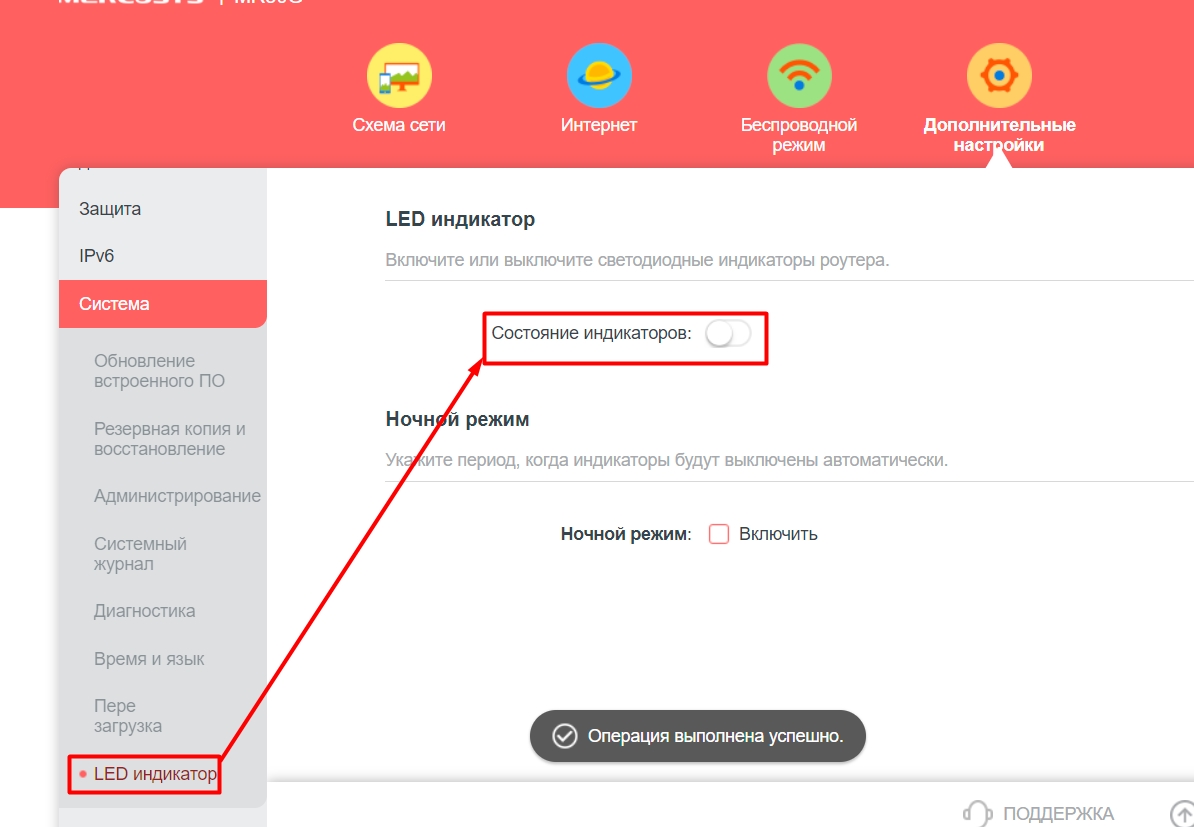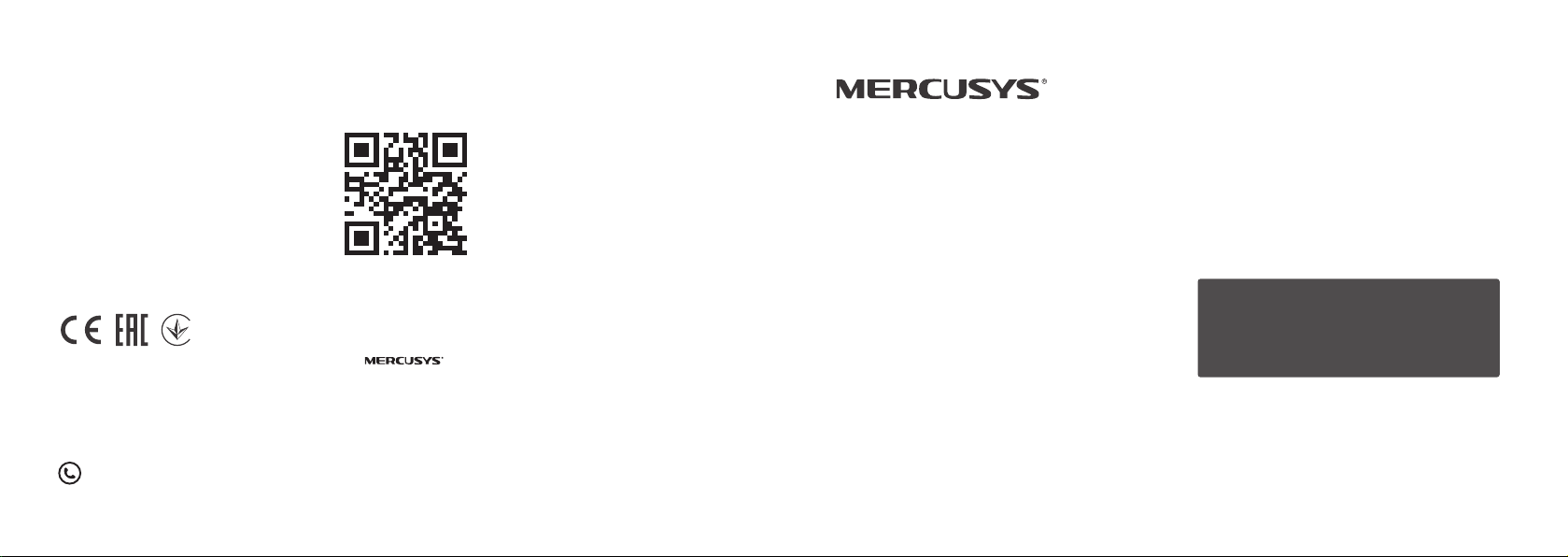
http://www.mercusys.com
Quick
Specications are subject to change without notice. is a registered trademark of
MERCUSYS TECHNOLOGIES CO., LTD. Other brands and product names are trademarks or
registered trademarks of their respective holders.
No part of the specications may be reproduced in any form or by any means or used to make any
derivative such as translation, transformation, or adaptation without permission from MERCUSYS
TECHNOLOGIES CO., LIMITED. Copyright © 2020 MERCUSYS TECHNOLOGIES CO., LIMITED. All
rights reserved.
For technical support, the user guide and more information, please visit http://www.mercusys.com/en/support.
7107500135 REV2.3.0
Installation Guide
Wireless Router

CONTENTS
01 / English
03 / Bahasa Indonesia
05 / Български
07 / Čeština
09 / Eesti
11 / Español (Latinoamérica)
13 / Hrvatski
15 / Latviešu
17 / Lietuvių
19 / Magyar
21 / Polski
23 / Română
25 / Slovenčina
27 / Srpski jezik/Српски језик
29 / Tiếng Việt
31 / Türkçe
33 / Portugus Brasil
35 / Русский язык
37 / Українська мова
39 / Español
41 / Italiano
44 /
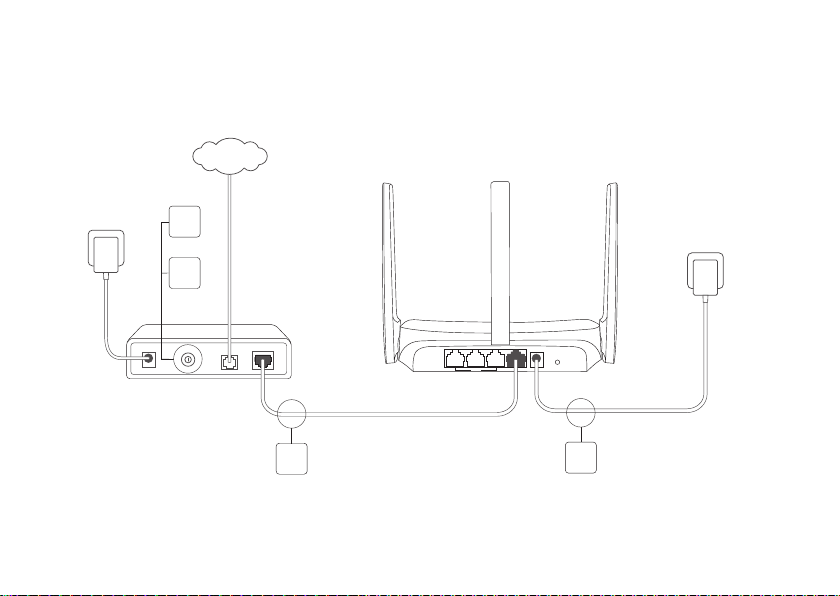
Hardware Connection
INTERNET
Power adapter
1
4
Modem
*Image may dier from actual product.
Power adapter
Router
LAN WAN POWER RESET/WPS
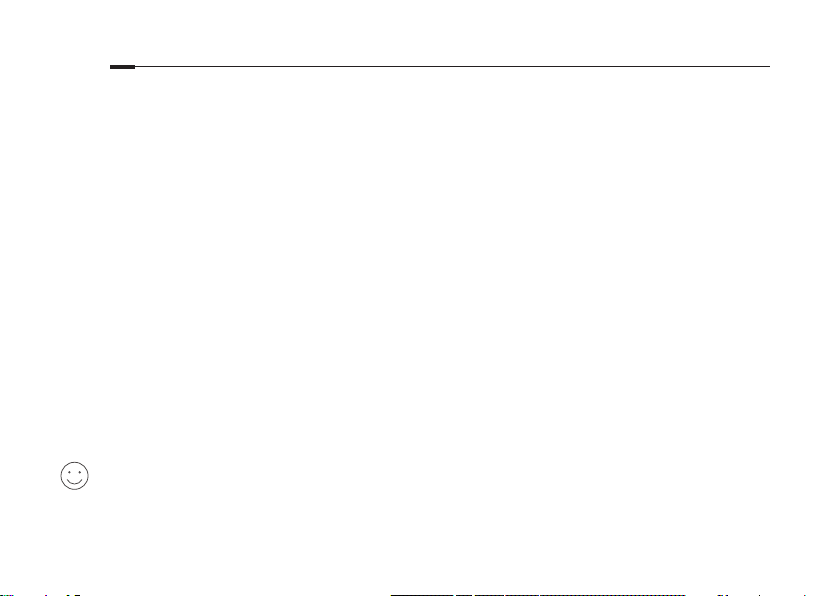
English
Connect the Hardware
According to the diagram in the opening chapter of this guide, follow the steps to connect the hardware.
If your internet connection is through an Ethernet cable from the wall instead of through a DSL/Cable/Satellite
modem, connect the Ethernet cable directly to the router’s WAN port, and follow Step 3 to complete the hardware
connection.
Step 1: Turn o the modem, and remove the backup battery if it has one.
Step 2: Connect the modem to the WAN port on your router with an Ethernet cable.
Step 3: Turn on the router, and wait for it to start.
Step 4: Turn on the modem.
Congure the Router
1. Connect your computer to the router (Wired or Wireless).
• Wired: Turn off the Wi-Fi on your computer and connect your computer to the router’s LAN port using an
Ethernet cable.
• Wireless: Find the product label on the router. Scan the QR code to join the preset 2.4 GHz network directly, or
use the default network names (SSIDs) to join the 2.4 GHz or 5 GHz network.
Note: Only certain models have QR codes.
2. Launch a web browser and enter http://mwlogin.net in the address bar. Create a password for future logins.
Note: If the login window does not appear, please refer to FAQ > Q1.
3. Follow the step-by-step instructions of Quick Setup to set up your internet connection and wireless network.
Enjoy the internet!
Note: If you have changed the SSID and wireless password during the conguration, use the new SSID and wireless password to join
the wireless network.
1
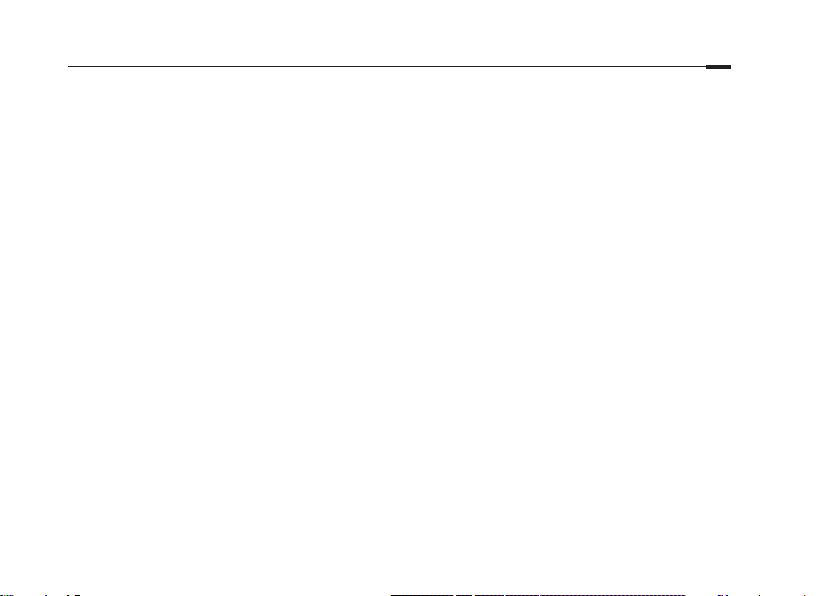
English
FAQ (Frequently Asked Questions)
Q1. What can I do if the login window does not appear?
• Reboot your router and try again.
• If the computer is set to a static IP address, change its settings to obtain an IP address automatically.
• Verify that http://mwlogin.net is correctly entered in the web browser.
• Use another web browser and try again.
• Disable and enable the network adapter in use again.
Q2. What can I do if I cannot access the internet?
• Reboot your router and try again.
• For cable modem users, reboot the modem rst. If the problem still exists, log in to the web management page
of the router to clone MAC address.
• Check if the internet is working properly by connecting a computer directly to the modem via an Ethernet cable.
If it is not, contact your internet service provider.
• Open a web browser, enter http://mwlogin.net and run the Quick Setup again.
Q3. What can I do if I forgot my wireless network password?
• Connect to the router via a wired or wireless connection. Log in to the web management page of the router to
retrieve or reset your password.
• Refer to FAQ > Q4 to reset the router, and then follow the instructions of Congure the Router.
Q4. What can I do if I forgot my web management password?
• Log in to the web management page of the router, click Forgot password, and then follow the instructions on the
page to create a password for future logins.
• With the router powered on, press and hold the Reset button on the router until there is an obvious change of
the LED, and then release the button.
Note: To learn more about the router, please visit our website
http://www.mercusys.com
.
2
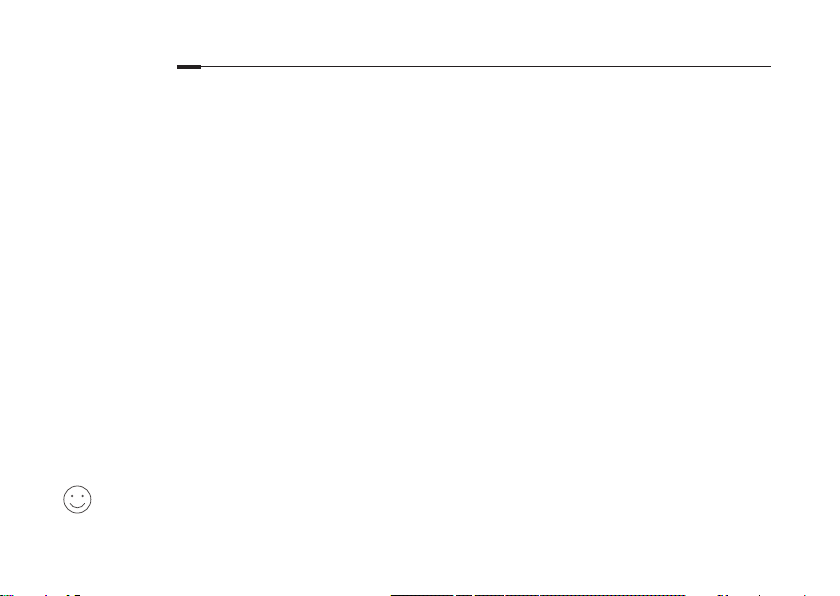
Bahasa Indonesia
Sambungkan Perangkat Keras
Berdasarkan diagram dalam bab pembukaan panduan ini, ikuti langkah berikut untuk menghubungkan perangkat
keras.
Jika koneksi internet Anda melalui kabel Ethernet dari dinding, bukan melalui modem DSL/Cable/Satellite,
sambungkan kabel Ethernet langsung ke port WAN router, dan ikuti Langkah 3 untuk melengkapi koneksi perangkat
keras.
Step 1: Matikan modem, dan keluarkan baterai cadangan jika ada.
Step 2: Sambungkan modem ke port WAN di router Anda dengan kabel Ethernet.
Step 3: Hidupkan router, dan tunggu sampai mulai.
Step 4: Hidupkan modem.
Kongurasi Router
1. Sambungkan komputer Anda ke router (Dengan kabel atau Wireless).
• Dengan Kabel: Matikan Wi-Fi di komputer Anda dan hubungkan komputer Anda ke port LAN router
menggunakan kabel Ethernet.
• Wireless: Temukan label produk pada router. Scan QR code untuk bergabung dengan jaringan 2,4 GHz yang
telah ditetapkan secara langsung, atau gunakan nama jaringan default (SSID) untuk bergabung dengan jaringan
2,4 GHz atau 5 GHz.
Catatan: Hanya model tertentu yang memiliki QR code.
2. Luncurkan web browser dan masukkan http://mwlogin.net di kolom address. Buat kata sandi untuk login di
masa mendatang.
Catatan: Jika jendela masuk tidak muncul, lihat FAQ > Q1.
3. Ikuti petunjuk langkah-demi-langkah Quick Setup untuk mengatur koneksi internet dan jaringan wireless Anda.
Nikmati Internet!
Catatan: Jika Anda telah mengganti kata sandi SSID dan wireless selama kongurasi berlangsung, gunakan SSID dan kata sandi
wireless yang baru untuk bergabung ke jaringan wireless.
3
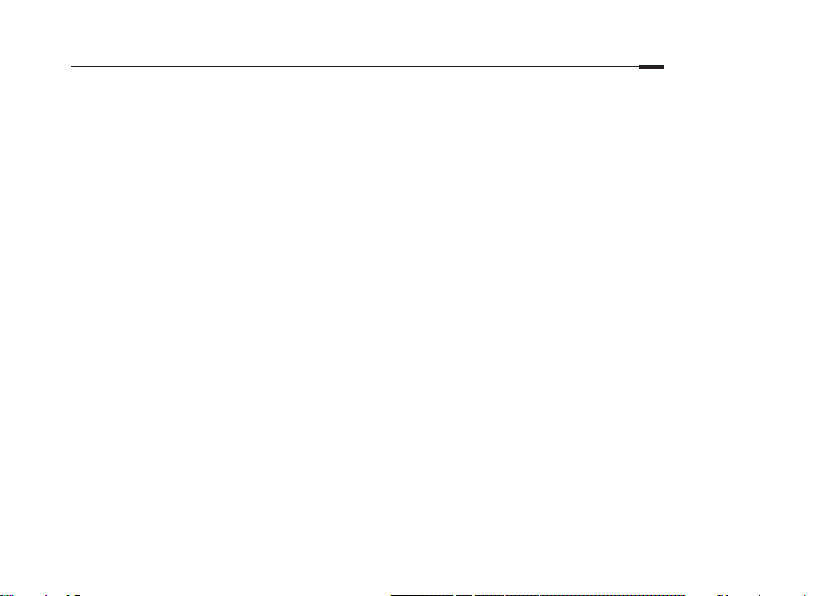
Bahasa Indonesia
FAQ (Pertanyaan yang Sering Diajukan)
Q1. Apa yang bisa saya lakukan jika login window tidak muncul?
• Reboot router Anda dan coba lagi.
• Jika komputer disetel ke alamat IP statis, ubah pengaturannya untuk mendapatkan alamat IP secara otomatis.
• Verikasi bahwa http://mwlogin.net dimasukkan dengan benar di browser web.
• Gunakan browser web lain dan coba lagi.
• Nonaktifkan dan aktifkan adaptor jaringan yang digunakan kembali.
Q2. Apa yang bisa saya lakukan jika saya tidak dapat mengakses internet?
• Reboot router Anda dan coba lagi.
• Untuk pengguna modem kabel, reboot modem terlebih dahulu. Jika masih mengalami kendala, masuk ke
halaman web management router untuk mengkloning MAC address.
• Periksa apakah internet bekerja dengan baik dengan menghubungkan komputer langsung ke modem melalui
kabel Ethernet. Jika tidak, hubungi penyedia layanan internet Anda.
• Buka browser web, masukkan http://mwlogin.net dan jalankan Quick Setup lagi.
Q3. Apa yang bisa saya lakukan jika saya lupa kata sandi jaringan wireless saya?
• Sambungkan ke router melalui koneksi kabel atau wireless. Masuk ke halaman web management router untuk
mengambil atau mengatur ulang kata sandi Anda.
• Lihat FAQ > Q4 untuk mereset router, dan kemudian ikuti instruksi Kongurasi Router.
Q4. Apa yang dapat saya lakukan jika saya lupa kata sandi web management saya?
• Log in ke halaman web management router, klik Lupa kata sandi, lalu ikuti instruksi pada halaman untuk membuat
kata sandi untuk log in selanjutnya.
• Dengan router dalam keadaan menyala, tekan dan tahan tombol Reset pada router sampai ada perubahan pada
LED, lalu lepaskan tombol.
Catatan: Untuk mempelajari lebih lanjut tentang router, silakan kunjungi situs web kami
http://www.mercusys.com
.
4
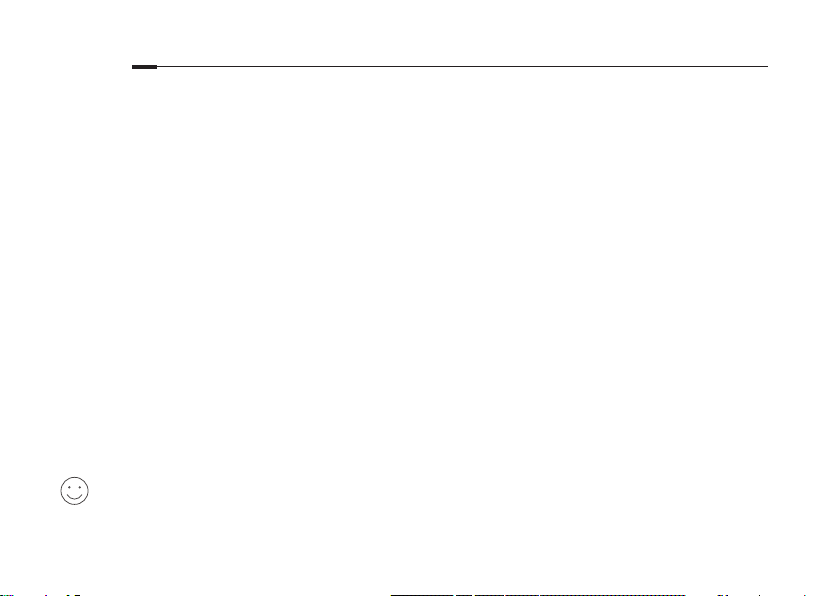
Български
Свързване на хардуера
Следвайте стъпките съгласно схемата в първата глава на това ръководство, за да свържете хардуера.
Ако вашата интернет връзка е чрез Ethernet кабел от стената вместо чрез DSL/кабелен/сателитен модем,
свържете Ethernet кабела директно към WAN порта на рутера и следвайте Стъпка 3, за да завършите
хардуерното свързване.
Стъпка 1: Изключете модема и извадете бекъп батерията, ако има такава.
Стъпка 2: Свържете модема към WAN порта на вашия рутер с Ethernet кабел.
Стъпка 3: Включете рутера и почакайте, докато се стартира.
Стъпка 4: Включете модема.
Конфигуриране на рутера
1. Свържете вашия компютър към рутера (кабелно или безжично).
• Кабелно: Изключете Wi-Fi на вашия компютър и го свържете към LAN порта на рутера с Ethernet кабел.
• Безжично: Намерете етикета на продукта върху рутера. Сканирайте QR кода, за да се свържете
към предварително настроената 2,4 GHz мрежа директно, или използвайте имената на мрежата по
подразбиране (SSID), за да се присъедините към 2,4 GHz или 5 GHz мрежа.
Забележка: Само няколко модела имат QR кодове.
2. Пуснете уеб браузър и въведете http://mwlogin.net в адресната лента. Създайте парола за бъдещи
влизания.
Забележка: Ако прозорецът за влизане не се появи, моля, вижте ЧЗВ > В1.
3. Следвайте инструкциите стъпка-по-стъпка в Краткото ръководство, за да настроите вашата интернет
връзка и безжична мрежа.
Наслаждавайте се на интернет!
Забележка: Ако сте променили SSID и безжичната парола по време на конфигурирането, използвайте новият SSID и безжична
парола за свързване към безжичната мрежа.
5
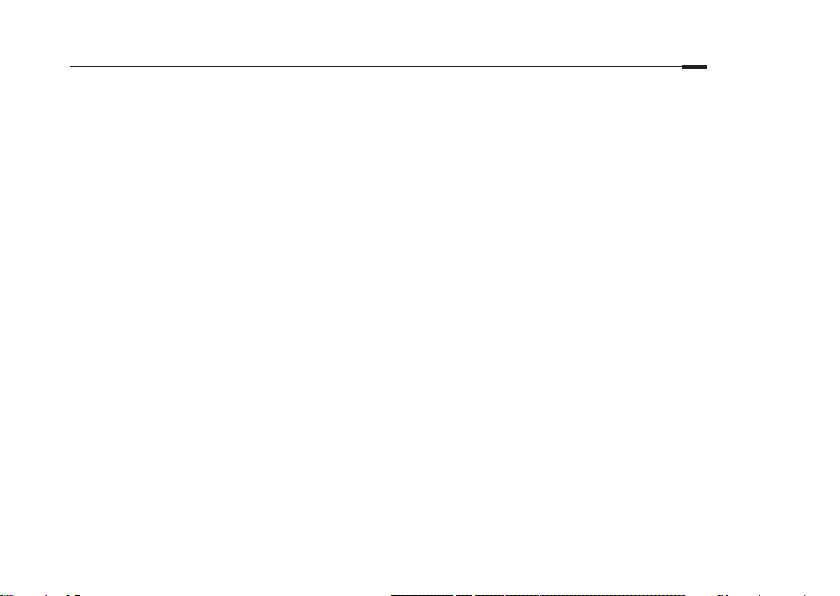
Български
ЧЗВ (Често задавани въпроси)
B1. Какво да направя, ако прозорецът за влизане не се появи?
• Рестартирайте вашия рутер и опитайте отново.
• Ако компютърът е настроен на статичен IP адрес, променете настройките, за да получавате IP адрес
автоматично.
• Проверете дали http://mwlogin.net е правилно въведено в уеб-браузъра.
• Използвайте друг уеб-браузър и опитайте отново.
• Деактивирайте и активирайте мрежовия адаптер за повторно използване.
B2. Какво да направя, ако не мога да осъществя достъп до интернет?
• Рестартирайте вашия рутер и опитайте отново.
• За потребителите на кабелен модем — първо рестартирайте модема. Ако проблемът продължава, влезте в
страницата за уеб-управление на рутера, за да клонирате MAC адрес.
• Проверете дали интернетът работи нормално като свържете компютър директно към модема с помощта
на Ethernet кабел. Ако не работи, обадете се на вашия доставчик на интернет услуги.
• Отворете уеб-браузър, въведете http://mwlogin.net и пуснете Quick Setup (бърза начална настройка) отново.
В3. Какво да направя, ако съм забравил паролата на моята безжична мрежа?
• Свържете се към рутера с кабел или безжично. Влезте в страницата за уеб управление на рутера, за да
възстановите или ресетирате вашата парола.
• Вижте ЧЗВ > В4 как да ресетирате рутера, после следвайте инструкциите в раздела Конфигуриране на
рутера.
В4. Какво да направя, ако съм забравил паролата за уеб управление?
• Влезте в страницата за уеб управление на рутера, щракнете Забравена парола, и следвайте инструкциите
на страницата, за да създадете парола за бъдещи влизания.
• При включен рутер, натиснете и задръжте бутон Ресет на рутера, докато видите явна промяна в
светенето на LED индикатора, след което отпуснете бутона.
Забележка: за да научите повече за рутера, моля, посетете нашата страница
http://www.mercusys.com
.
6
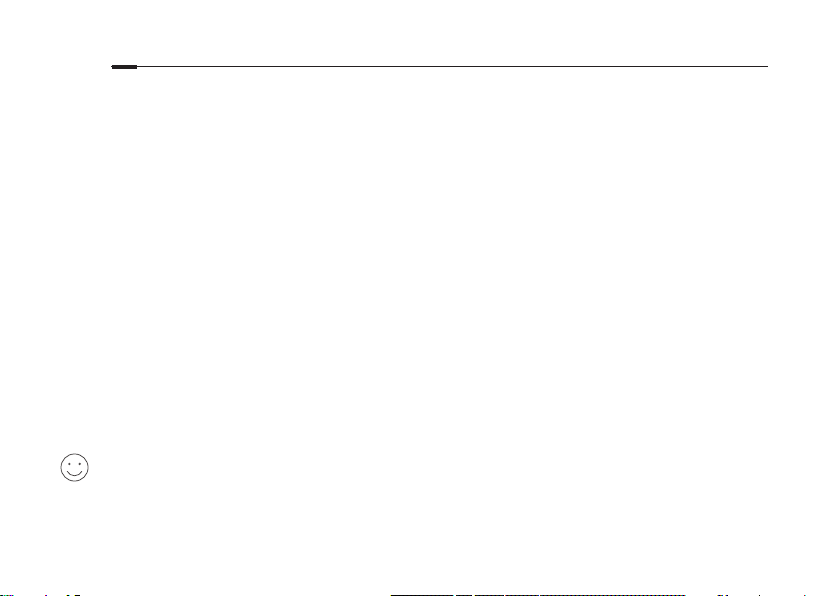
Čeština
Připojte hardware
Proveďte kroky uvedené v nákresu v úvodní kapitole této příručky a připojte hardware.
Jestliže jste připojeni k internetu pomocí Ethernet kabelu ve zdi místo DSL/Kabelového/Satelitního modemu,
připojte Ethernet kabel přímo do WAN portu na routeru a pokračujte v připojení hardwaru podle Kroku 3.
Krok 1: Vypněte modem a vyjměte záložní baterii, jestli nějakou má.
Krok 2: Připojte modem k portu WAN na vašem routeru pomocí Ethernet kabelu.
Krok 3: Zapněte router a počkejte až se nastartuje.
Krok 4: Zapněte modem.
Nakongurujte router
1. Připojte svůj počítač k routeru (kabelem nebo bezdrátově).
• Kabelem: Vypněte Wi-Fi na vašem počítači a připojte počítač k portu LAN na routeru pomocí Ethernet kabelu.
• Bezdrátově: Najděte produktový štítek na směrovači. Naskenujte QR kód pro přímé připojení k přednastavené
síti 2,4GHz nebo použijte výchozí názvy sítí (SSID) pro připojení k síti 2,4 či 5GHz.
Poznámka: Pouze některé modely mají QR kódy.
2. Spusťte webový prohlížeč a vložte http://mwlogin.net do adresového řádku. Vytvořte heslo pro budoucí
přihlášení.
Poznámka: Jestliže se neobjeví okno pro přihlášení, podívejte se na FAQ > O1.
3. Postupujte podle pokynů Rychlého Nastavení pro dokončení nastavení připojení k internetu a bezdrátové sítě.
Užívejte si internetu!
Poznámka: Jestliže jste změnili SSID a heslo k bezdrátové síti během kongurace, použijte toto SSID a heslo pro připojení k bezdrátové
síti.
7
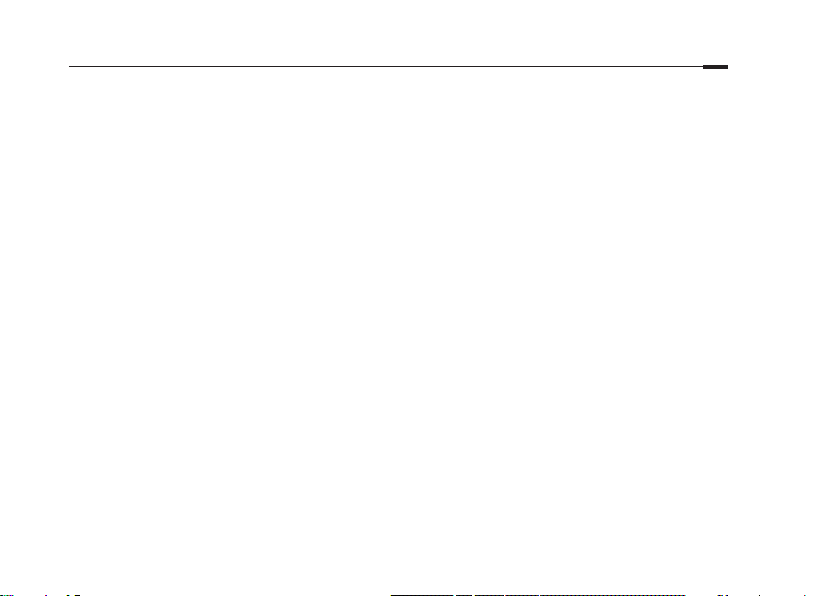
Čeština
FAQ (Často kladené otázky)
O1. Co mám dělat, když se neobjeví okno pro přihlášení?
• Restartujte směrovač a zkuste to znovu.
• Jestliže je počítač nastaven na statickou IP adresu, změňte nastavení tak, aby byla IP adresa získána automaticky.
• Ověřte, že http://mwlogin.net je správně vložena ve webovém prohlížeči.
• Restartujte svůj router a zkuste to znovu.
• Zakažte a znovu povolte síťový adaptér.
O2. Co mám dělat, když se nemohu připojit k internetu?
• Restartujte směrovač a zkuste to znovu.
• Používáte-li kabelový modem, zkuste směrovač nejprve restartovat. Pokud problém trvá, přihlaste se na stránku
webové správy směrovače a naklonujte MAC adresu.
• Zkontrolujte, jestli internet funguje správně, připojením počítače přímo k modemu pomocí Ethernet kabelu. V
případě, že ne, kontaktujte svého poskytovatele internetu.
• Otevřete webový prohlížeč, vložte http://mwlogin.net a znovu spusťte Rychlé Nastavení .
O3. Jak mám postupovat, když zapomenu heslo pro bezdrátovou síť?
• Připojte se ke směrovači přes kabelovou nebo bezdrátovou síť. Přihlaste se na stránku webové správy
směrovače a zjistěte nebo obnovte heslo.
• Pokyny k resetování směrovače naleznete v části FAQ > O4; a potom postupujte podle pokynů v části
Nakongurujte router.
O4. Jak mám postupovat, když zapomenu heslo pro webovou správu?
• Přihlaste se na stránku webové správy směrovače, klikněte na Zapomenuté heslo a potom postupujte podle
pokynů na stránce a vytvořte si heslo pro budoucí přihlašování.
• Když je směrovač zapnutý, stiskněte a podržte tlačítko resetování na směrovači, dokud nezpozorujete očividnou
změnu stavu LED, a potom tlačítko uvolněte.
Poznámka: Chcete-li vědět více informací o routeru, prosím, navštivte webové stránky
http://www.mercusys.com
.
8
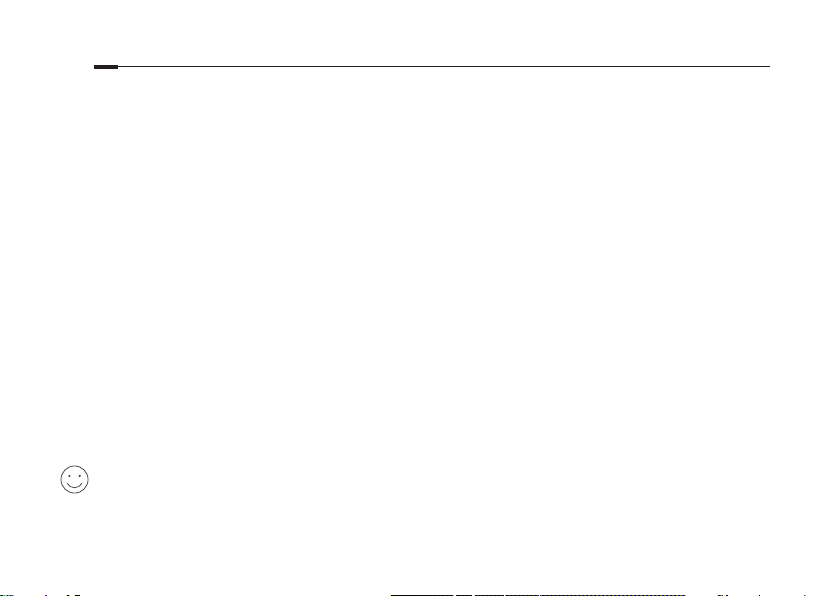
Eesti
Ühendage riistvara
Järgige riistvara ühendamise samme vastavalt joonisele selle juhise esimeses peatükis.
Kui teie internetiühendus toimib seinakaudse Etherneti kaabli abil ja mitte DSL-/kaabel-/satelliitmodemi kaudu,
ühendage Etherneti kaabel otse ruuteri WAN-porti ja järgige riistvara ühendamise lõpuleviimiseks 3. toimingut.
1. etapp: lülitage modem välja ja eemaldage varuaku, kui see on olemas.
2. etapp: ühendage modem Etherneti kaabli abil oma ruuteri WAN-pordiga.
3. etapp: lülitage ruuter sisse ja oodake, kuni see käivitub.
4. etapp: lülitage modem sisse.
Ruuteri kongureerimine
1. Ühendage oma arvuti ruuteriga (juhtmega või juhtmevabalt).
• Juhtmega: lülitage välja oma arvuti WiFi ja ühendage arvuti Etherneti kaabli kaudu ruuteri LAN-pordiga.
• Juhtmevaba: leidke ruuterilt toote silt. Skannige QR-kood, et ühineda otse eelseadistatud 2,4 GHz võrguga või
kasutage vaikimisi võrgu nimesid (SSID-d), et ühineda 2,4 GHz või 5 GHz võrguga.
Märkus. QR-koodid on ainult mõnedel mudelitel.
2. Käivitage veebilehitseja ja sisestage http://mwlogin.net aadressiribale. Looge parool tulevaste sisselogimiste
jaoks.
Märkus: kui sisselogimisakent ei ilmu, lugege KKK > K1.
3. Internetiühenduse ja traadita võrgu seadistamiseks järgige Quick Setup‘i (kiirseadistuse) sammsammulisi
juhiseid.
Nautige internetti!
Märkus: kui olete kongureerimise ajal muutnud SSID-nime ja traadita interneti parooli, kasutage traadita võrku ühendumiseks uut SSIDnime ja traadita interneti parooli.
9
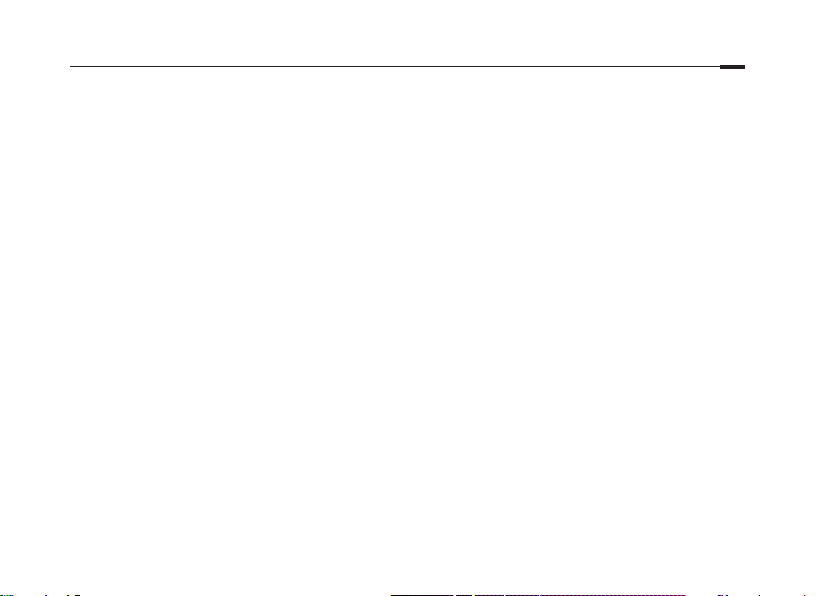
KKK (korduma kippuvad küsimused)
K1. Mida saan teha, kui sisselogimisakent ei ilmu?
• Taaskäivitage oma ruuter ja proovige uuesti.
• Kui arvuti on seadistatud staatilisele IP-aadressile, muutke selle seadeid, et saaksite IP-aadressi automaatselt.
• Veenduge, et http://mwlogin.net on veebilehitsejasse õigesti sisestatud.
• Kasutage mõnda muud veebilehitsejat ja proovige uuesti.
• Keelake ja aktiveerige uuesti kasutatav võrguadapter.
K2. Mida teha, kui ma ei pääse internetti?
• Taaskäivitage oma ruuter ja proovige uuesti.
• Kaabelmodemi kasutajad peavad taaskäivitama esmalt modemi. Probleemi püsimisel logige ruuteri
veebihalduslehele ja kloonige MAC aadress.
• Kontrollige, kas internet töötab korralikult, ühendades selleks arvuti Etherneti kaabli abil otse modemiga. Kui ei
tööta, pöörduge internetiteenuse pakkuja poole.
• Avage veebilehitseja, sisestage http://mwlogin.net ja käivitage Quick Setup uuesti.
K3. Mida teha, kui ma unustasin oma juhtmeta võrgu parooli?
• Ühenduge ruuteriga läbi juhtmega või juhtmeta ühenduse. Oma parooli taastamiseks või lähtestamiseks logige
ruuteri veebihalduslehele.
• Ruuteri lähtestamiseks vt KKK > K4 ja seejärel järgige juhiseid jaotisest Ruuteri kongureerimine.
K4. Mida teha, kui ma unustasin oma veebihalduse parooli?
• Logige ruuteri veebihalduslehele, klõpsake Unustasin parooli ja seejärel järgige lehele kuvatavaid juhiseid, et luua
parool edaspidiseks sisselogimiseks.
• Kui ruuter on sisse lülitatud, vajutage lähtestamise nupule ja hoidke seda all, kuni LED märgutuli selgelt muutub ja
seejärel vabastage nupp.
Märkus: ruuteri kohta lisateabe saamiseks külastage meie veebisaiti
http://www.mercusys.com
.
Eesti
10

Español (Latinoamérica)
Conecte el Hardware
De acuerdo con el diagrama en el capítulo inicial de esta guía, siga los pasos para conectar el hardware.
Si su conexión a Internet es a través de un cable Ethernet desde la pared en lugar de a través de un módem DSL/
Cable/Satelital, conecte el cable Ethernet directamente al puerto WAN del router y siga el Paso 3 para completar la
conexión de hardware.
Paso 1: Apague el módem y retire la batería de respaldo si tiene uno.
Paso 2: Conecte el módem al puerto WAN de su router con un cable Ethernet.
Paso 3: Encienda el router y espere a que comience.
Paso 4: Encienda el módem.
Congure el router
1. Conecte su computadora al router (con cable o inalámbrico).
• Alámbrico: apague el Wi-Fi en su computadora y conecte su computadora al puerto LAN del router usando un
cable Ethernet.
• Inalámbrico: Busque la etiqueta del producto en el router. Escanee el código QR para unirse directamente a
la red predeterminada de 2.4 GHz, ó use los nombres de red predeterminados (SSID) para unirse a la red de
2.4 GHz o 5 GHz.
Nota: Solo ciertos modelos tienen códigos QR.
2. Inicie en un navegador web e ingrese http://mwlogin.net en la barra de direcciones. Crea una contraseña para
futuros inicios de sesión.
Nota: Si la ventana de inicio de sesión no aparece, consulte las Preguntas frecuentes > P1.
3. Siga las instrucciones paso a paso en la Conguración rápida para tener una conexión a internet y su red
inalámbrica.
¡Disfruta de internet !
Nota: Si ha cambiado el SSID y la contraseña inalámbrica durante la conguración, use el nuevo SSID y la contraseña inalámbrica para
unirse a la red inalámbrica.
11
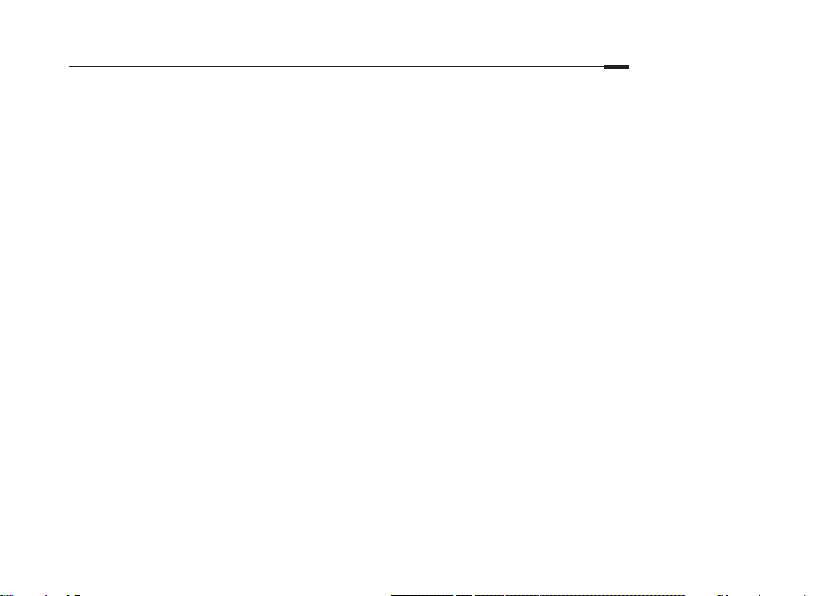
Español (Latinoamérica)
FAQ (Preguntas frecuentes)
P1. ¿Qué puedo hacer si la ventana de inicio de sesión no aparece?
• Reinicie su router e intente nuevamente.
• Si la computadora está congurada en una dirección IP estática, cambie su conguración para obtener una
dirección IP automáticamente.
• Verique que http://mwlogin.net esté ingresado correctamente en el navegador web.
• Use otro navegador web y vuelva a intentarlo.
• Desactive y habilite el adaptador de red en uso nuevamente.
P2. ¿Qué puedo hacer si no puedo acceder a internet?
• Reinicie su router e intente nuevamente.
• Para usuarios de cable módem, reinicie el módem primero. Si el problema persiste, inicie sesión en la página de
administración web del router para clonar la dirección MAC.
• Compruebe si Internet funciona correctamente conectando una computadora directamente al módem a través
de un cable Ethernet. Si no es así, contacte a su proveedor de servicios de internet.
• Abra un navegador web, ingrese a http://mwlogin.net y ejecute la conguración rápida nuevamente.
P3. ¿Qué puedo hacer si olvidé mi contraseña de red inalámbrica?
• Conéctese al router a través de una conexión por cable o inalámbrica. Inicie sesión en la página de
administración web del router para recuperar o restablecer su contraseña.
• Consulte Preguntas frecuentes > P4 para restablecer el router y luego siga las instrucciones de Congure el
router.
P4. ¿Qué puedo hacer si olvidé mi contraseña de administración web?
• Inicie sesión en la página de administración web del router, haga clic en Olvidé mi contraseña y luego siga las
instrucciones en la página para crear una contraseña para futuros inicios de sesión.
• Con el router encendido, presione y mantenga presionado el botón Restablecer en el router hasta que haya un
cambio obvio del LED, y luego suelte el botón.
Nota: Para obtener más información sobre el router, visite nuestro sitio web
http://www.mercusys.com
.
12
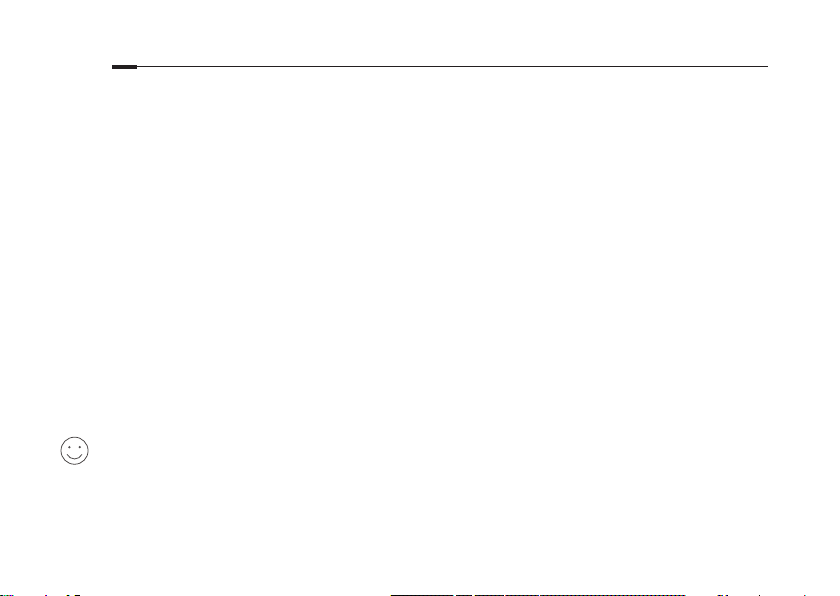
Hrvatski
Povežite kablove
Prema dijagramu u uvodnom poglavlju ovog vodiča, slijedite korake za povezivanje hardvera.
Ako ste povezani na internet preko Ethernet kabla iz zida umjesto iz DSL/Kablovskog/Satelitskog modema, povežite
Ethernet kabla direktno na WAN port usmjerivača, i pratite 3. korak kako bi ste završili povezivanje.
Korak 1: Isključite modem, i izvadite rezervnu bateriju ako je modem ima.
Korak 2: Priključite modem na WAN port na svom usmjerivaču pomoću Ethernet kabla.
Korak 3: Uključite usmjerivač i sačekajte da se pokrene
Korak 4: Uključite modem.
Podesite usmjerivač
1. Povežite računalo s usmjerivač (Kablom ili Bežično).
• Kablom: Isključite Wi-Fi na računalu i spojite računalo s LAN portom usmjerivača pomoću Ethernet kabla.
• Bežično: Pronađite oznaku proizvoda na usmjerivaču. Skenirajte QR kôd da biste se izravno pridružili unaprijed
postavljenoj 2,4 GHz mreži, ili koristite zadana mrežna imena (SSID) za pridruživanje mreži 2,4 GHz ili 5 GHz.
Napomena: Samo određeni modeli imaju QR kodove.
2. Pokrenite web preglednik i unesite http://mwlogin.net u adresnu traku. Napravite šifru za buduće prijave.
Napomena: Ako se prozor za prijavu ne pojavi, pogledajte ČPP > P1.
3. Slijedite upute Brzog Podešavanja korak po korak za postavljanje internet veze i bežične mreže.
Uživajte u internetu!
Napomena: Ako ste promijenili SSID i lozinku tijekom konguracije, koristite novu SSID i lozinku za Wi-Fi da biste se povezali nabežičnu
mrežu.
13
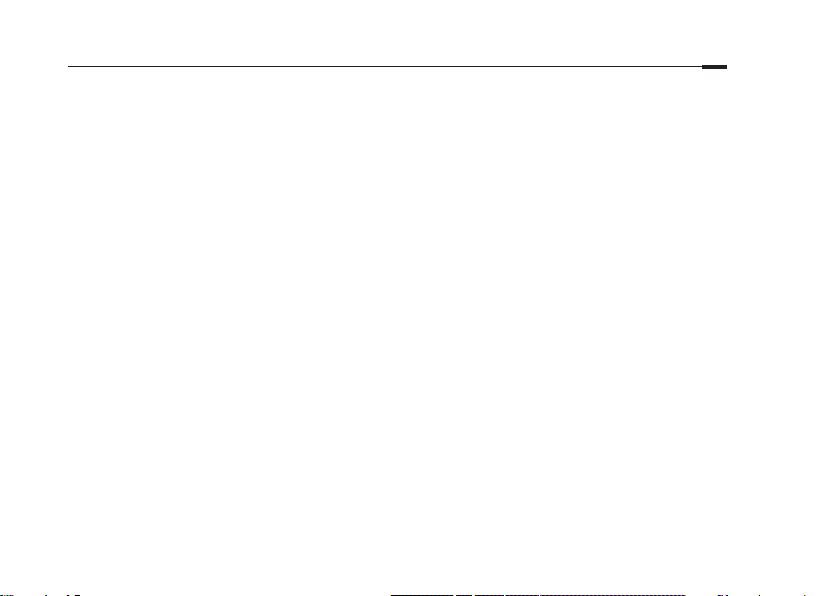
Hrvatski
ČPP (Često Postavljana Pitanja)
P1. Što mogu učiniti ako se prozor za prijavu ne pojavi?
• Ponovo pokrenite usmjerivač i pokušajte ponovo.
• Ako je računalo postavljeno na statičku IP adresu, promijenite njezine postavke kako bi automatski dobavljalo IP
adresu.
• Provjerite je li http://mwlogin.net ispravno unesen u web preglednik.
• Upotrijebite drugi web-preglednik i pokušajte ponovo.
• Ponovno onemogućite i omogućite mrežni adapter koji je u upotrebi.
P2. Što mogu učiniti ako ne mogu pristupiti internetu?
• Ponovo pokrenite usmjerivač i pokušajte ponovo.
• Za korisnike kablovskog modema prvo pokrenite modem. Ako problem i dalje postoji, prijavite se na web stranicu
rutera za kloniranje MAC adrese.
• Provjerite radi li internet ispravno povezivanjem računala direktno s modemom putem Ethernet kabela. Ako ne
radi, obratite se davatelju internetskih usluga.
• Otvorite web preglednik, unesite http://mwlogin.net i ponovo pokrenite Brzo Podešavanje.
P3. Što mogu učiniti ako sam zaboravio zaporku za bežičnu mrežu??
• Spojite se na usmjerivač putem žične ili bežične veze. Prijavite se na web stranici za upravljanje usmjerivačem
kako biste preuzeli ili resetirali zaporku.
• Pogledajte ČPP > P4 da biste resetirali usmjerivač i slijedite upute Podesite usmjerivač.
P4. Što mogu učiniti ako sam zaboravio lozinku za web upravljanje?
• Prijavite se na web stranici za upravljanje usmjerivačem, kliknite Zaboravljena lozinka, a zatim slijedite upute na
stranici kako biste stvorili lozinku za buduće prijave.
• Kad je usmjerivač uključen, pritisnite i zadržite tipku Reset na usmjerivaču dok se očita promjena LED-a ne pojavi,
a zatim otpustite gumb.
Napomena: Da biste saznali više o usmjerivaču, posjetite našu web stranicu
http://www.mercusys.com
.
14
Loading…
В этой статье мы познакомимся с беспроводным роутером Mercusys AC1900 MR50G. Продукцию этого бренда мы ранее не тестировали, хотя он присутствует на отечественном рынке уже около трех лет, имеет крупных локальных партнеров в своей сети дистрибуции и в настоящий момент предлагает около полутора десятков роутеров. Несмотря на то, что новое поколение беспроводного стандарта Wi-Fi 6 уже давно доступно, его предшественник — Wi-Fi 5 (802.11ac) остается актуальным для многих пользователей. Действительно, все-таки большинство клиентов с Wi-Fi 6 сейчас — это смартфоны со стоимостью от 30 тысяч рублей, а с адаптерами для ноутбуков и настольных компьютеров ситуация сложная. Так что фактически многие пользователи работают именно с 802.11ac, который за прошедшие годы завоевал доверие, да и реальной скорости порядка 200 Мбит/с в самом простом варианте достаточно для большинства сценариев.

Рассматриваемая модель роутера является одной из наиболее доступных в классе AC1900 — на момент подготовки материала его стоимость составляла около 2600 рублей. Основные технические характеристики устройства включают три гигабитных проводных порта и двухдиапазонную точку доступа со скоростью подключения беспроводных клиентов до 600 Мбит/с в диапазоне 2,4 ГГц с протоколом 802.11n и до 1300 Мбит/с в диапазоне 5 ГГц с протоколом 802.11ac. Портов USB не предусмотрено.
Комплект поставки и внешний вид
Роутер поставляется в стандартной упаковке средних размеров. Картон достаточно крепкий, внутри все закреплено дополнительной вставкой. Оформление в фирменных тонах компании — сочетание красного и черного.

Присутствуют фотографии роутера, технические характеристики, описание некоторых использованных технологий, комплект поставки и другая информация. Используется в основном английский текст, на русском есть только несколько строк.

В комплект поставки роутера входят блок питания, сетевой патч-корд, инструкция по быстрому подключению и гарантийный талон. Блок питания в компактном формате для установки в розетку. Его параметры — 12 В 1 А. Его кабель имеет длину 1,5 м и заканчивается стандартным круглым штекером. Сетевой кабель серого цвета на 1,2 м. Инструкция многоязычная. На каждый язык, включая русский, отводится по две страницы. Срок гарантийного обслуживания составляет три года. На сайте компании в разделе поддержки есть список частых вопросов и ответом, онлайн чат, контактная информация, эмуляторы веб-интерфейсов, обновления прошивки и электронная версия руководства пользователя на английском языке.

Роутер получил корпус необычного дизайна — основная часть имеет форму шестиугольника. Габаритные размеры без учета антенн составляют 16×18×4,5 см. Причем в передней части толщина уменьшается до одного сантиметра и только в задней части увеличена для установки сетевых разъемов.

Материал корпуса — черный матовый пластик. На верхней панели есть глянцевые элементы дизайна, логотип производителя и почти незаметный светодиодный индикатор.

Антенн здесь шесть, они несъемные и имеют по две степени свободы. Длина подвижной части составляет 20 см, так что по факту места для установки потребуется достаточно много. Сзади мы видим вход блока питания, три гигабитных сетевых порта с индикаторами состояния и кнопку WPS/сброс.

Опирается корпус на три ножки-выступа из пластика. Также на дне находится решетка вентиляции и информационная наклейка. Отметим, что крепления на стену здесь, к сожалению, не предусмотрено.

Итого в плюсы запишем оригинальный дизайн и практичный пластик, а в минусы — отсутствие отверстий для настенного крепления.
Аппаратные характеристики
Судя по прошивке, в роутере установлен SoC MediaTek TP1900BN (MT7626BN), имеющий одно ядро архитектуры ARM Cortex-A7, способное выполнять два потока и работающее на частоте 1,2 ГГц. Чип не самый новый, но, с другой стороны, для бюджетного роутера вполне достаточный. Объемы флеша и оперативной памяти составляют 4 и 64 МБ соответственно. Для реализации проводных портов установлен внешний коммутатор Realtek. Радиоблоки тоже внешние — для диапазона 2,4 ГГц и протоколов 802.11b/g/n используется MediaTek MT7761N, а для диапазона 5 ГГц и протоколов 802.11a/n/ac — MediaTek MT7762N. Учитывая конфигурацию из трех антенн для каждого чипа, максимальные скорости подключения составляют 600 и 1300 Мбит/с в диапазонах 2,4 и 5 ГГц соответственно. Небольшая теплораспределительная пластина есть только на коммутаторе. Все остальные микросхемы нагреваются слабо.

Тестирование проводилось с прошивкой 1.4.3 Build 200827 Rel.38592n(4555) от осени прошлого года, кроме нее на сайте можно скачать только самую первую версию, так что частых обновлений ждать не стоит. Заметим, что формально на сайте компании представлены ссылки на прошивки для разных регионов, в частности для 200827 это RU и EU, но по факту сами файлы прошивок одинаковые.
Настройка и возможности
Веб-интерфейс выполнен в ярких тонах. Имеет перевод на несколько языков, включая русский. Дизайн уже встречался при тестировании продуктов TP-Link, что еще раз подтверждает родство этих брендов.
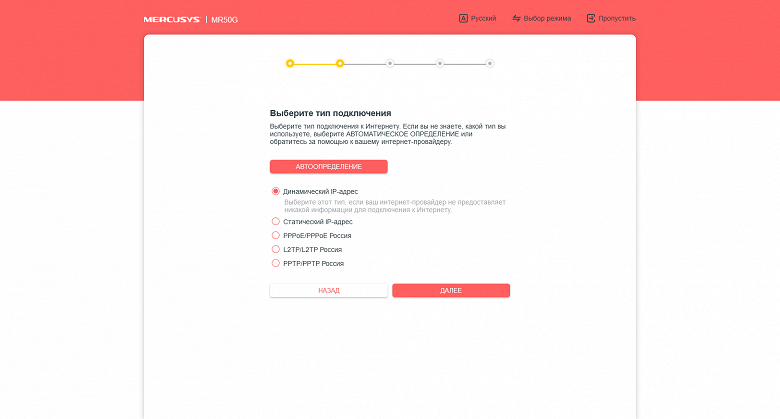
При первом подключении предлагается мастер быстрой настройки из нескольких шагов. После создания пароля администратора выбираем часовой пояс для автоматической установки времени, потом настраиваем режим подключения к интернету и завершаем процесс именами и паролями беспроводных сетей. Напоследок мастер показывает QR-коды для подключения к Wi-Fi, которые можно сохранить или напечатать. Заметим, что беспроводные сети уже с завода идут с уникальными именами и паролем, которые напечатаны на наклейке, расположенной на дне роутера.
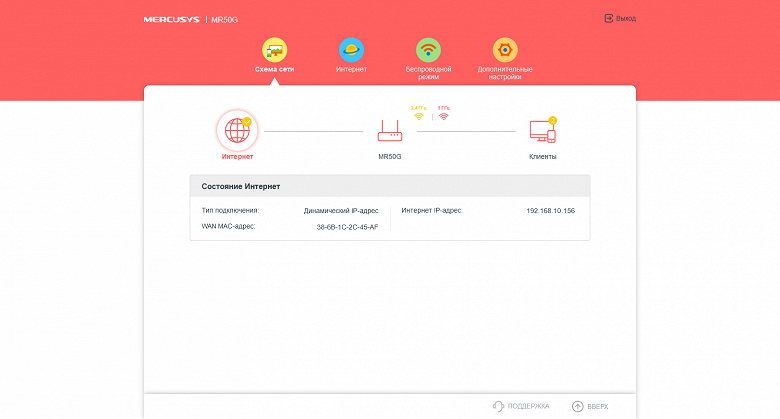
Как мы уже говорили выше, рассматриваемая модель очень простая, так что и с настройками разобраться несложно. На верхнем уровне меню находятся четыре раздела: «Схема сети», «Интернет», «Беспроводной режим» и «Дополнительные настройки».

Первый поможет оценить текущее состояние вашей сети, включая статус подключения к интернету, активность беспроводных интерфейсов (как основных, так и гостевых), а также состояние проводных портов, включая скорость. Последнее может быть полезно при диагностике работы сети. При выборе пункта «Клиенты» будет показан их список с указанием имени, MAC- и IP-адресов, а также типа подключения (к сожалению, без скоростей). Здесь же можно переименовать устройство для удобства, а также оперативно заблокировать ему доступ к интернету.
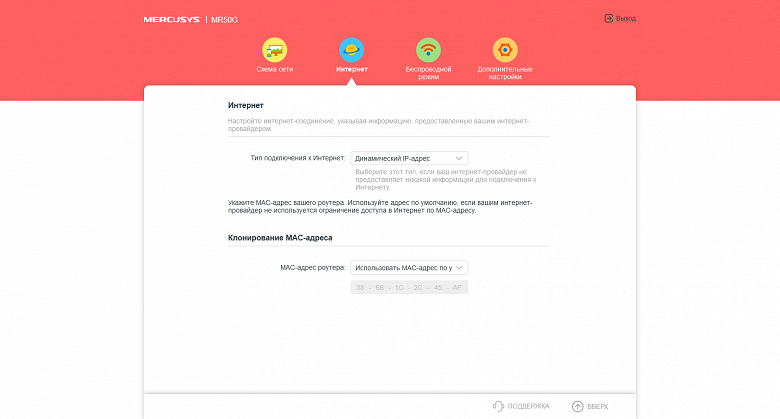
Второй раздел отвечает за базовые настройки подключения к провайдеру и, по сути, состоит из одной страницы. Роутер поддерживает все наиболее распространённые режимы подключения — включая динамический и постоянный адреса, а также PPPoE, PPTP и L2TP.
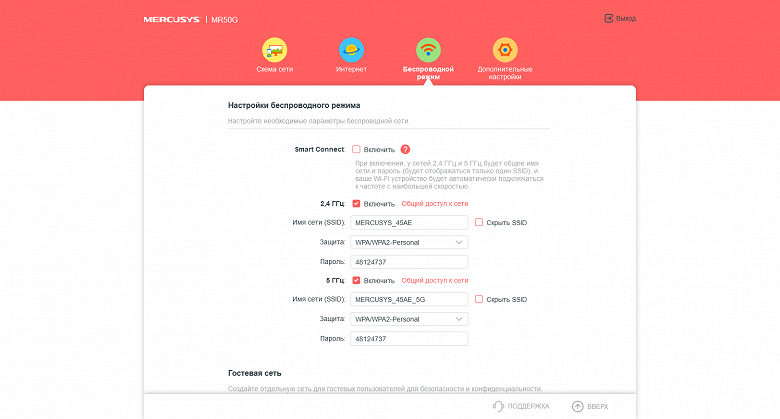
Третий раздел практически повторяет настройки беспроводных точек доступа мастера настройки. Здесь можно выбрать имена сетей, режимы защиты, пароли. Предусмотрено скрытие SSID, независимое отключение диапазонов и организация гостевой сети (также независимо в двух диапазонах). Единственное отличие — пункт Smart Connect, за которым скрывается использование одного имени сети для двух диапазонов для упрощения настройки и подключения.
Большинству пользователей данного роутера вполне может быть достаточно для настройки мастера или описанных страниц. Если же ваши требования выходят за рамки «Интернет по Wi-Fi», то стоит заглянуть в раздел расширенных настроек.
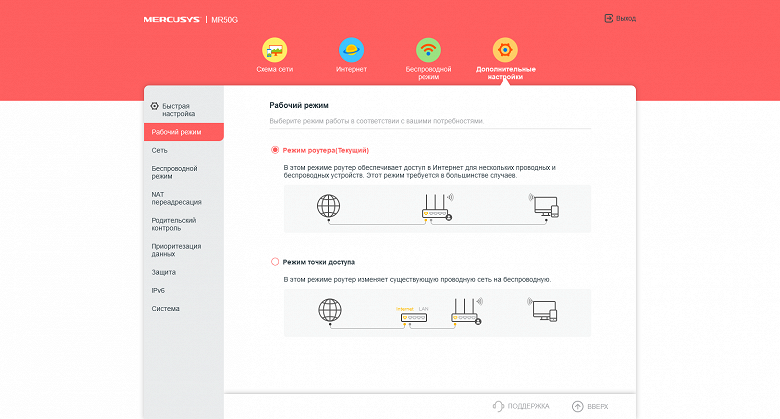
Первым пунктом здесь идет выбор режима работы устройства. Действительно, при относительно небольшой стоимости роутера может быть интересно использовать его как точку доступа для расширения зоны покрытия беспроводной сети. Правда здесь единственный сценарий — обычная точка доступа с подключением по кабелю к основному роутеру. Никаких Mesh или бесшовных технологий не будет.
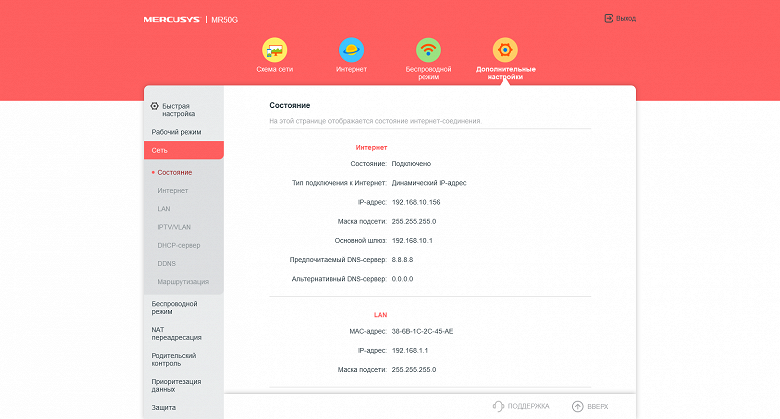
Далее уже иду более насыщенные разделы. На первой странице группы «Сеть» можно проконтролировать текущие сетевые адреса и состояние интерфейсов.

На второй странице находятся настройки доступа к провайдеру. Отметим наличие возможности изменения MAC-адреса порта WAN, MTU и режима физического порта.
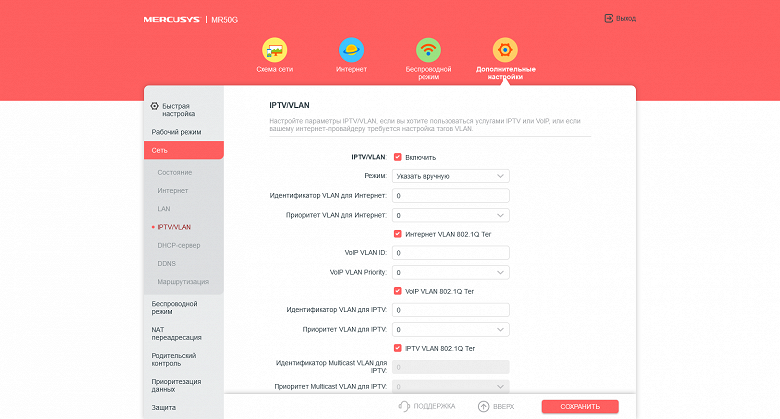
Из технологий для сценариев IPTV поддерживается режим моста для выбранного порта (напомним, что в рассматриваемой модели всего два порта LAN) и обработка трафика VLAN.

В роутере есть встроенный клиент DDNS с поддержкой сервисов DynDNS и No-IP, возможность добавления собственных маршрутов в системную таблицу и поддержка протокола IPv6.
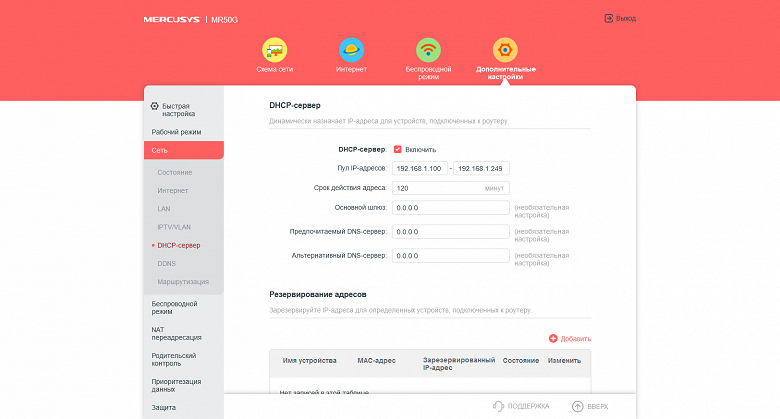
Для локального сегмента сети все стандартно — можно изменить собственный адрес роутера и маску сети, выбрать диапазон адресов для раздачи клиентам, настроить для них фиксированные адреса.
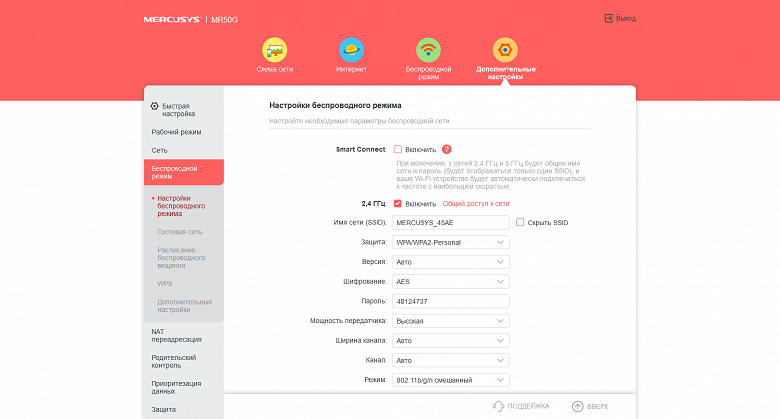
Базовые настройки беспроводных сетей кроме имени и защиты включают в себя выбор мощности передатчика (три варианта), выбор канала и его ширины, выбор режима. Отметим, что для 5 ГГц на максимальной скорости поддерживается только один вариант — доступны каналы 36, 40, 44, 48.

Обычный режим гостевой беспроводной сети — доступ исключительно к интернету. Но при необходимости можно также разрешить работу с локальной сетью и общение гостей между собой. Отметим, что возможности ограничения скорости гостевой сети не предусмотрено.
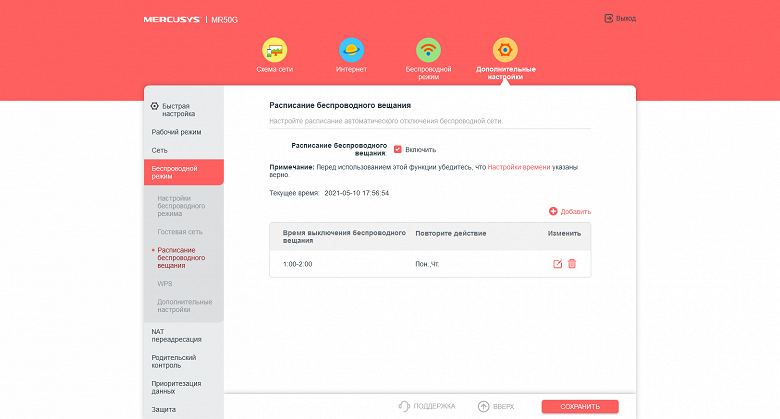
Из дополнительных параметров беспроводных сетей предусмотрено создание расписания их работы (указываются часы включения/выключения и дни недели) и функция WPS.
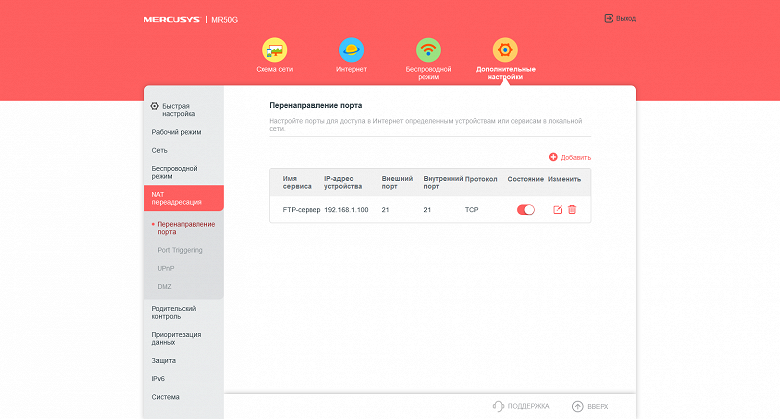
Для обеспечения удалённого доступа к сервисам локальной сети предусмотрен стандартный набор возможностей: трансляция портов, переключение портов, протокол UPnP (включен по умолчанию) и DMZ. В разделе «Защита» также можно включить ALG для некоторых распространённых протоколов.
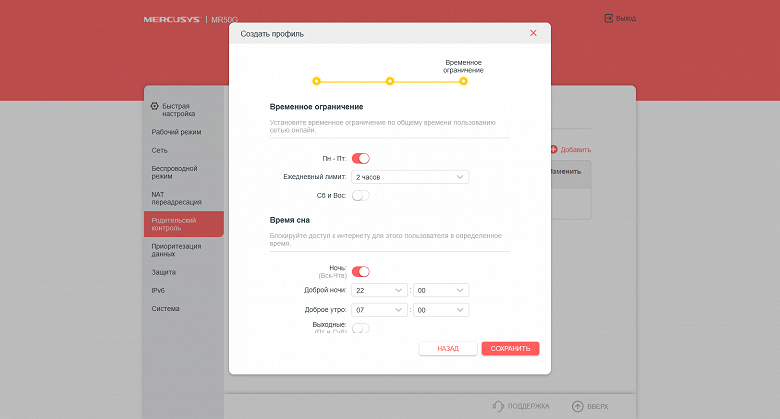
Функция родительского контроля работает на базе профилей. В них вы указываете определённые ограничения и далее привязываете профиль к одному или нескольким устройствам локальной сети. Вариантов ограничений три — блокировка ресурсов по ключевым словам, максимальное время онлайн в будни и в выходные, а также блокировка доступа в ночное время (также указываются конкретные интервалы с точностью до минуты для будней и выходных). Плюс для профиля есть отдельная кнопка оперативного отключения интернета.
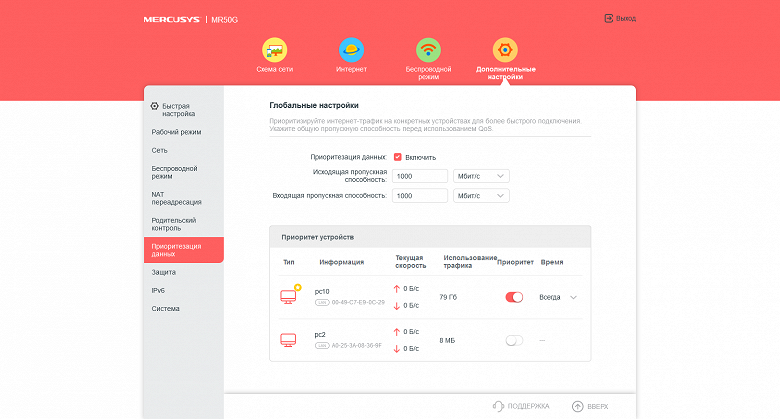
Производители даже на относительно простых роутерах продолжают использовать сервисы по управлению трафиком. Хотя часто даже простое их включение существенно снижает производительность на задачах маршрутизации. Впрочем, если вам от провайдера не требуется максимальных скоростей, то в целом эти технологии могут быть интересны. В рассматриваемом роутере есть только одна настройка — включение приоритета конкретным устройствам (навсегда или на несколько часов). Быстрая проверка в режиме IPoE показала, что при одновременной работе двух клиентов, если у одного из них включён приоритет, фактически распределение полосы происходит в соотношении около 5:1, причём как на приём, так и на передачу. А суммарная скорость не снижается по сравнению с работой без использования функции управления трафиком. Так что из негативных эффектов можно отметить только «пилу» на графиках скорости.
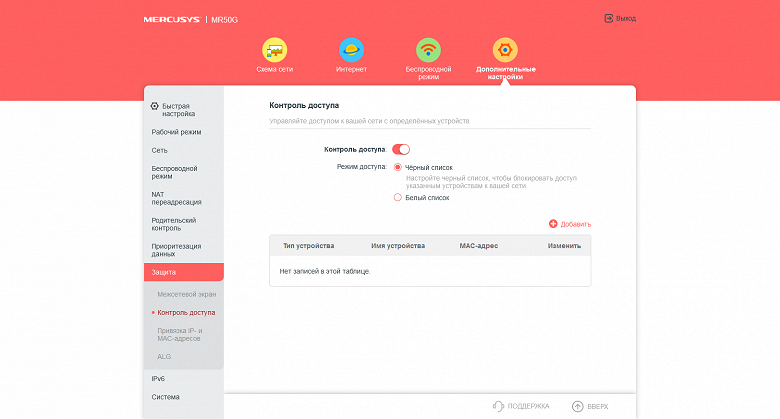
У встроенного в роутер межсетевого экрана практически нет настроек. Можно только отключить его и разрешить отвечать на ping со стороны LAN и/или WAN. Также в разделе «Защита» можно составить черный или белый списки клиентов для доступа к сети и создать привязку MAC- и IP-адресов. Впрочем, в домашних сетях последнее обычно не используется.

В разделе «Система» традиционно находятся пункты обновления прошивки (только из файла), сохранения/восстановления/сброса конфигурации, изменения пароля администратора, просмотра системного журнала (сохраняется только в памяти роутера и может быть загружен на ПК), установки часов (есть синхронизация через интернет), выбора языка, утилиты диагностики.

Из интересного здесь — фильтр по IP для доступа к настройкам, включение внешнего доступа к настройкам (можно выбрать номер порта и IP клиентов), перезагрузка (в том числе и по расписанию), отключение индикатора (тоже есть ручной режим и расписание).
При работе в режиме точки доступа страниц настроек ожидаемо заметно меньше. Но как минимум остаются список клиентов, расписание работы Wi-Fi, списки доступа, гостевые сети (правда в этом режиме последние не обеспечивают ограничение доступа для гостей) и системные параметры.
В целом прошивка производит хорошее впечатление для бюджетного сегмента. Наиболее часто используемые функции и сервисы в ней присутствуют. Из дополнительных отметим родительский контроль и настройку приоритетов клиентам.
Тестирование
Рассматриваемая модель роутера не балует широкими возможностями, так что раздел тестирования производительности будет минимальным — маршрутизация и беспроводная связь.
Оценка скорости основного сценария — доступа к интернету — проводилась как обычно во всех доступных режимах подключения к провайдеру.
Mercusys AC1900 MR50G, маршрутизация, Мбит/с
| IPoE | PPPoE | PPTP | L2TP | |
| LAN→WAN (1 поток) | 928,5 | 922,8 | 547,6 | 469,1 |
| LAN←WAN (1 поток) | 929,0 | 921,8 | 881,0 | 476,3 |
| LAN↔WAN (2 потока) | 874,9 | 852,9 | 565,8 | 434,0 |
| LAN→WAN (8 потоков) | 915,3 | 908,7 | 512,2 | 425,8 |
| LAN←WAN (8 потоков) | 916,2 | 913,4 | 817,6 | 436,6 |
| LAN↔WAN (16 потоков) | 905,5 | 902,9 | 530,8 | 425,2 |
Как и большинства современных моделей роутеров с гигабитными портами, в режимах IPoE и PPPoE мы видим максимальные скорости на уровне 900 Мбит/с. Заметим однако, что в данном роутере применяется внешний коммутатор, на котором реализован и порт WAN и порты LAN. Из-за этого нельзя получить в полном дуплексе более того же гигабита. Учитывая ориентацию на бюджетный сегмент сложно считать это существенным недостатком, но стоит иметь ввиду. В PPTP и L2TP максимальная скорость примерно в два раза ниже — 400-500 Мбит/с.
Роутер имеет достаточно сильный по техническим характеристикам беспроводной модуль класса AC1900 — до 600 Мбит/с в 2,4 ГГц и до 1300 Мбит/с в 5 ГГц, что редко встречается в бюджетном сегменте. Оценка его скоростных возможностей проводилась совместно с адаптером Asus PCE-AC88. Для данного теста клиент размещался в одной комнате с роутером на расстоянии около четырех метров. Настройки роутера минимальные — только фиксирование каналов на 1 и 36 соответственно.
Mercusys AC1900 MR50G, Wi-Fi с Asus PCE-AC88, Мбит/с
| 2,4 ГГц, 802.11n | 5 ГГц, 802.11ac | |
| WLAN→LAN (1 поток) | 250,3 | 418,2 |
| WLAN←LAN (1 поток) | 374,4 | 829,4 |
| WLAN↔LAN (2 потока) | 337,6 | 758,5 |
| WLAN→LAN (8 потоков) | 358,8 | 812,3 |
| WLAN←LAN (8 потоков) | 361,9 | 811,4 |
| WLAN↔LAN (8 потоков) | 367,4 | 858,1 |
В диапазоне 2,4 ГГц скорость подключения действительно составляла 600 Мбит/с, а реальная производительность превышала 350 Мбит/с во всех сценариях, кроме передачи от клиента в сторону роутера в один поток. Использование диапазона 5 ГГц и протокола 802.11ac увеличивает скорость 800 Мбит/с и более. В целом, данные показатели можно считать отличным результатом для используемого оборудования.
Третий тест проводился со смартфоном Zopo ZP920+. Данное устройство оборудовано одной антенной и поддерживает протокол 802.11ac. Оценка скорости работы проводилась в трех точках квартиры — четыре метра в одной комнате, четыре метра через одну стену и восемь метров через две стены.
Mercusys AC1900 MR50G, Wi-Fi 2,4 ГГц с Zopo ZP920+, Мбит/с
| 4 метра | 4 метра/1 стена | 8 метров/2 стены | |
| WLAN→LAN (1 поток) | 66,8 | 40,1 | 24,5 |
| WLAN←LAN (1 поток) | 102,2 | 59,8 | 55,7 |
| WLAN↔LAN (2 потока) | 81,5 | 55,4 | 44,7 |
| WLAN→LAN (8 потоков) | 66,1 | 33,3 | 27,5 |
| WLAN←LAN (8 потоков) | 93,3 | 57,5 | 44,2 |
| WLAN↔LAN (8 потоков) | 81,1 | 52,0 | 34,8 |
Диапазоне 2,4 ГГц сегодня в городских условиях существенно загружен соседними сетями, так что подобным клиентам сложно рассчитывать на высокие скорости. В нашем случае они составили в среднем от 80 Мбит/с в одной комнате до 40 Мбит/с в дальней точке.
Mercusys AC1900 MR50G, Wi-Fi 5 ГГц с Zopo ZP920+, Мбит/с
| 4 метра | 4 метра/1 стена | 8 метров/2 стены | |
| WLAN→LAN (1 поток) | 228,0 | 227,5 | 223,8 |
| WLAN←LAN (1 поток) | 266,4 | 256,9 | 253,3 |
| WLAN↔LAN (2 потока) | 224,6 | 221,9 | 224,1 |
| WLAN→LAN (8 потоков) | 228,2 | 228,7 | 231,8 |
| WLAN←LAN (8 потоков) | 194,7 | 242,1 | 226,2 |
| WLAN↔LAN (8 потоков) | 181,0 | 220,2 | 218,3 |
Если же использовать 802.11ac в 5 ГГц, то при скорости подключения 433 Мбит/с мы получили в среднем более 200 Мбит/с во всех точках квартиры.
В целом можно говорить о том, что роутер выступил вполне достойно для своего сегмента и в задачах маршрутизации и при обслуживании беспроводных клиентов.
Заключение
По итогам тестирования беспроводной роутер Mercusys AC1900 MR50G произвел очень хорошее впечатление для своего сегмента. Модель получила необычный дизайн, достаточно мощную платформу в которой особенно понравилась работа беспроводных точек доступа. Конечно, в аппаратном плане видны такие особенности, как ограниченное число проводных портов и индикаторов, а встроенное программное обеспечение не балует широким набором возможностей. Однако в роли недорогого устройства для раздачи интернета клиентам домашней сети без особых требований к дополнительным функциям роутер вполне может быть интересен широкому кругу пользователей. Кроме того, учитывая невысокую стоимость, можно рассматривать его и на роль точки доступа с поддержкой высоких скоростей протокола 802.11ac.
5587
Чтобы создать быструю и стабильную Wi-Fi сеть в своем доме или квартире, совершенно не обязательно покупать дорогой роутер из линейки топовых устройств. Дело в том, что возможности и функционал такого роутера зачастую не используется даже на половину. Есть роутеры с идеальным соотношением цена/качество. Когда роутер поддерживает все необходимые технологии (которые реально будут использоваться), имеет хорошую производительность, скорость, и функционал, которого будет достаточно для 95% всех потенциальных покупателей. Один из таких роутеров – Mercusys MR50G.
Это двухдиапазонный роутер стандарта AC1900, который имеет гигабитные порты, мощные антенны и поддержку технологий Smart Connect, MU-MIMO и Beamforming. К тому же он не скучно выглядит и работает на программном обеспечении с очень приятным и простым веб-интерфейсом. Что очень важно, если вы планируете настраивать маршрутизатор самостоятельно.
Технические характеристики, функционал и технологии
Начнем мы с самого главного – с возможностей беспроводной сети. Mercusys MR50G отлично подходит для подключения «тяжелых» устройств. Это Smart TV телевизоры и приставки с воспроизведением 4k видео, ПК с загрузкой торрентов и онлайн играми, игровые консоли и т. д. Максимальная скорость беспроводной сети в диапазоне 2.4 ГГц (стандарт 802.11n) до 600 Мбит/с, а в диапазоне 5 ГГц (стандарт 802.11ac) до 1300 Мбит/с. Более того, благодаря производительному железу MR50G может поддерживать высокую скорость соединения даже под нагрузкой.
Роутер поддерживает две технологии, которые делают беспроводную сеть еще более быстрой и стабильной. Это технология MU-MIMO и Smart Connect. Благодаря MU-MIMO роутер может «общаться» одновременно с несколькими устройствами. Роутер без поддержки этой технологии передает данные на каждое устройство по очереди, а Mercusys MR50G может обмениваться данными одновременно с тремя клиентами. Smart Connect же в свою очередь объединяет две сети (в диапазоне 2.4 ГГц и 5 ГГц) в Wi-Fi сеть с одним именем, в которой устройства сами могут выбирать один из диапазонов с наилучшим сигналом и скоростью.
Mercusys MR50G обеспечивает широкое покрытие Wi-Fi сети. Все благодаря 6 мощным антеннам с коэффициентом усиления 6 дБи. Поддерживается технология Beamforming, которая умеет обнаруживать устройства в вашей сети и направлять Wi-Fi сигнал в их сторону. А более сильный и стабильный сигнал Wi-Fi сети положительно влияет на скорость и стабильность соединения.
Гигабитные порты – еще одна приятная особенность роутера Mercusys MR50G. 1 порт WAN и 2 порта LAN (всего на роутере 3 Ethernet порта) работают на скорости до 1 Гбит/с. Благодаря гигабитным портам роутер можно использовать практически с любым интернет-провайдером (даже если скорость по тарифу выше 100 Мбит/с). А то я часто сталкиваюсь с проблемами, когда пользователи получают скорость подключения выше 100 Мбит/с (и соответственно платят за нее по тарифу), а роутер ограничивает скорость до 100 Мбит/с, так как на нем не гигабитные порты.
Что касается функционала, то в этом роутере есть практически все: родительский контроль, поддержка IPTV, поддержка IPv6, гостевая Wi-Fi сеть, режим точки доступа, приоритизация (QoS), мастер быстрой настройки и т. д.
Комплектация и внешний вид
Учитывая небольшие размеры самого роутера, коробка достаточно большая. Все из-за длинных несъемных антенн, которые даже в сложенном виде занимают много места. Коробка в стиле Mercusys, на которой нанесена вся необходимая информация о роутере.

Все надежно упаковано. Лицевая панель роутера и антенны заклеены пленкой. Которая, кстати, с антенн снимается не очень легко.

Комплектация: роутер, адаптер питания (12V 1A), сетевой кабель и небольшая инструкция.

Сам маршрутизатор Mercusys MR50G выглядит очень интересно. Первым делом в глаза бросается необычная форма корпуса и большие антенны. Обычно недорогие модели имеют более скромный внешний вид. Но в случае с MR50G все иначе.

Лицевую панель украшают глянцевые полоски, логотип компании и один небольшой индикатор, который в зависимости от режима работы роутера горит/мигает оранжевым, или зеленым цветом. Индикатор можно отключить в настройках. Так же есть ночной режим.

Смотрится очень хорошо, согласитесь.

Форма самого корпуса тоже очень необычная. Он как будто под наклоном. Спереди максимально тонкий, а сзади более толстый.

Антенные несъемные, но они складываются и поворачиваются в разные стороны. Так же обратите внимание на то, что антенны достаточно высокие. Есть вероятность того, что роутер не поместится на полке вашего стеллажа.

Сзади расположены три Ethernet-порта с индикаторами (1 WAN и 2 LAN), разъем для подключения питания и единственная на этом роутере кнопка Reset/WPS (для сброса настроек и активации режима WPS).

Портов и элементов управления на корпусе Mercusys MR50G совсем не много, но есть все необходимое. Единственный момент – два LAN-порта. Возможно, кому-то их будет недостаточно. Обратите на это внимание перед покупкой роутера.
Так же нужно отметить, что на корпусе роутера нет отверстий для крепления на стену. На нижней части корпуса сделана перфорация для охлаждения мощной начинки роутера. Там же расположена наклейка с необходимой заводской информацией.

В целом роутер получился очень симпатичный, необычный и современный. Вряд ли вы захотите спрятать его куда-то на шкаф, или на дальнюю полку. Он отлично будет смотреться как на рабочем столе, так и где-то на полочке в коридоре.
Веб-интерфейс
Веб-интерфейс Mercusys MR50G максимально простой и понятный. Там нет ничего лишнего. Все настройки находятся на своих местах. Главная страница «Схема сети» содержит информацию о подключении к интернету, подключенных устройствах и состоянии роутера.
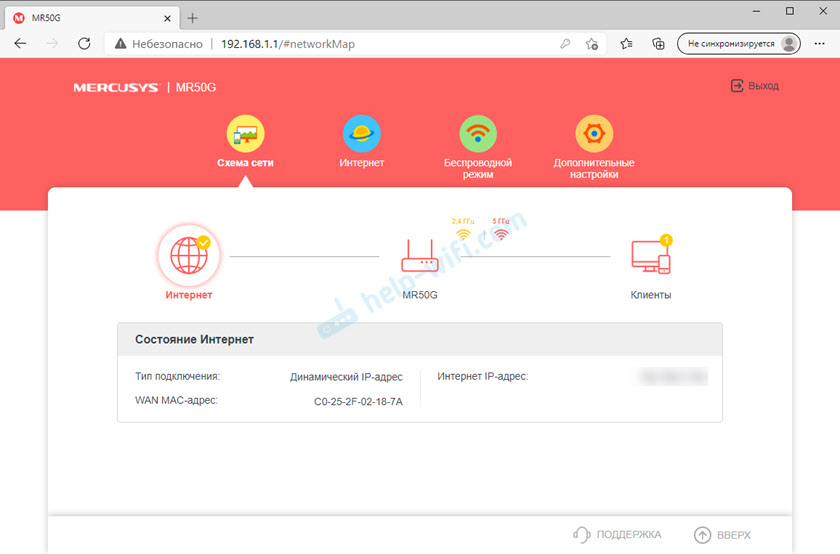
В отдельном разделе «Интернет» расположены настройки подключения к интернету.

И настройки беспроводного режима (Wi-Fi сети).
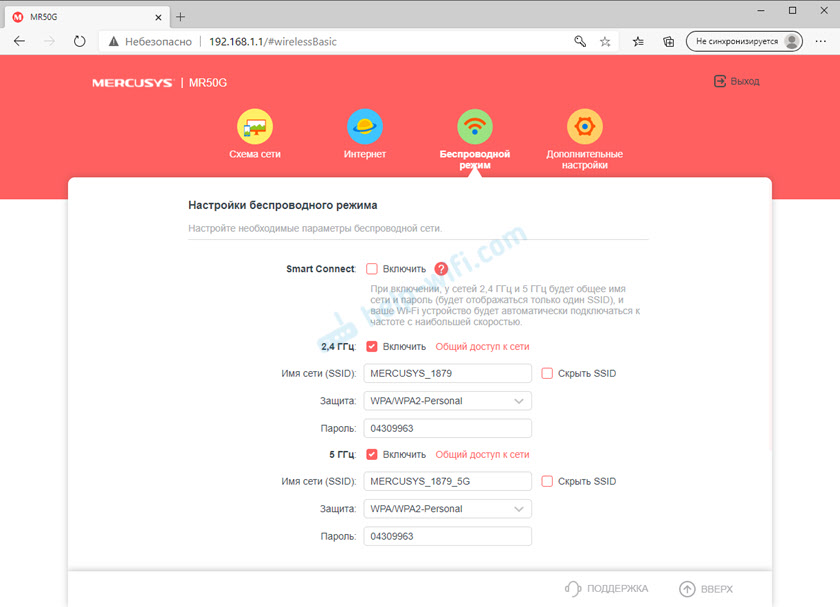
Все остальные настройки собраны в разделе «Дополнительные настройки».
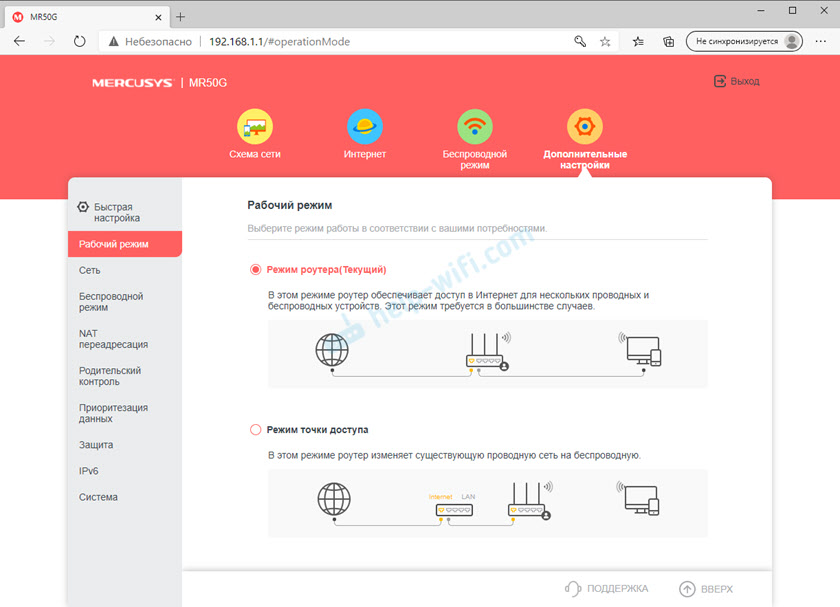
Здесь можно сменить рабочий режим, перейти в расширенные настройки подключения к интернету и Wi-Fi сети, настроить переадресацию, родительский контроль, приоритезацию и т. д. На вкладке «Система» можно обновить прошивку, сменить пароль администратора, перезагрузить роутер, отключить индикаторы и сменить другие системные настройки.
Замеры скорости
Сделал несколько замеров скорости через Mercusys MR50G и хочу поделиться результатами с вами. У меня по тарифу скорость до 100 Мбит/с, поэтому все возможности данного роутера раскрыть не получится. Но такая скорость подключения к интернету у большинства, так что эта информация будет интересна многим.
Замерял на ноутбуке в диапазоне 2.4 ГГц и 5 ГГц. Ноутбук был установлен на расстоянии примерно 8 метров от роутера. Их разделяет одна стена средней толщины. В диапазоне 5 ГГц уровень сигнала в Windows 10 отображается без одного деления. То есть, сигнал не полный. Скорость при этом максимальная для данного тарифного плана.

При этом в диапазоне 2.4 ГГц сигнал более сильный (так и должно быть, это нормально), все деления. Но скорость конечно же ниже. Что тоже нормально.

Конечно, если подключить к этому роутеру гигабитный интернет (или хотя бы до 300 Мбит/с), то скорость в диапазоне 5 ГГц будет намного выше.
Выводы
Очень хороший маршрутизатор в плане производительности и функционала. Отлично подойдет для создания Wi-Fi сети в большой квартире (на квадратов 100-120 его должно хватить) и для подключения большого количества разных устройств, которые могут создавать приличную нагрузку. Так же это хороший вариант в том случае, если у вас скорость по тарифу выше 100 Мбит/с. Недорогой, но при этом достаточно производительный и быстрый маршрутизатор. Внешний вид хвалить не буду, здесь каждому свое, но мне понравился.
Из минусов я бы выделил только два LAN-порта. Они быстрые, но их мало. Лично я вообще не подключаю никакие устройства к роутеру по кабелю, но для кого-то это может стать причиной отказаться от покупки Mercusys MR50G. По поводу глянцевого корпуса и каких-то других мелочей, это все ерунда. Да, быстро царапается, остаются отпечатки. Но зато красиво.
Оставляйте свои отзывы о Mercusys MR50G в комментариях!
English version of the article here
Для настройки роутера Mercusys MR30/50/70G/AC10 необходимо:
1. Подключиться к маршрутизатору по кабелю или по wi-fi.
-
Для подключения по кабелю Вам необходимо использовать LAN порт, а кабель провайдера подключить в WAN порт.
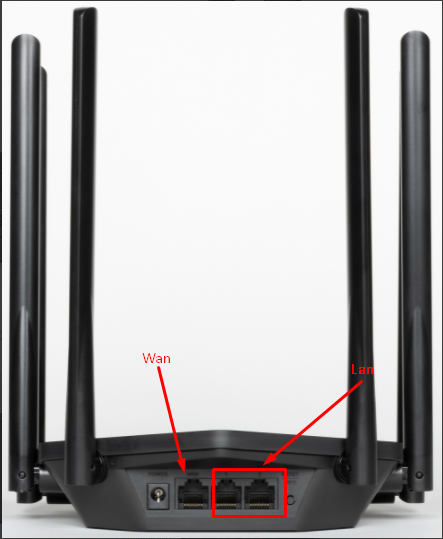
-
Для подключения по wi-fi — необходимо в списке доступных wi-fi сетей найти Вашу сеть и подключиться к ней. Если роутер сброшен до заводских настроек, то название wi-fi сети и пароль от нее можно посмотреть снизу на наклейке роутера
2. Открыть браузер и в адресную строку ввести адрес 192.168.1.1 и нажать клавишу Enter.
3. Нужно ввести пароль для доступа к настройкам роутера. В качестве пароля введите admin1, в строке Confirm Password так же вводим admin1. Нажмите кнопку «Let’s Get Started». Если выдало ошибку неверный логин или пароль, то попробуйте пароль Admin1.
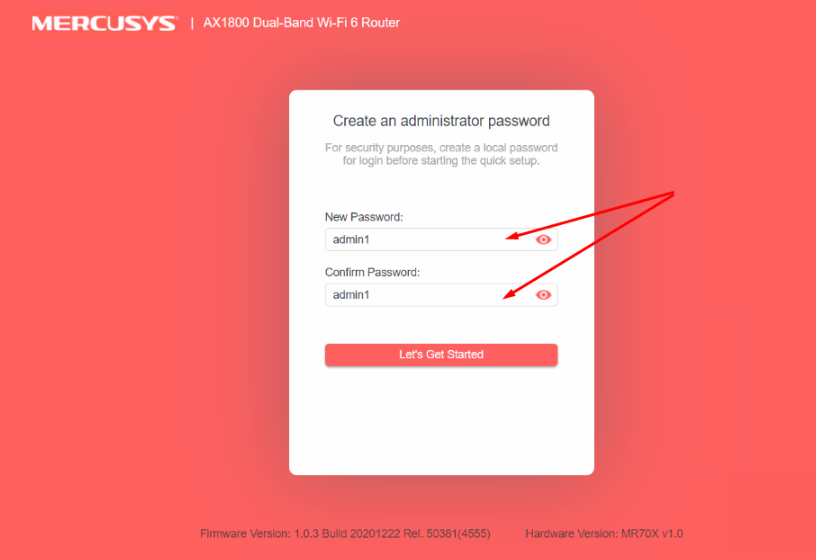
3. Откроется веб интерфейс роутера. Если интерфейс открылся не на русском языке, меняем язык на русский.
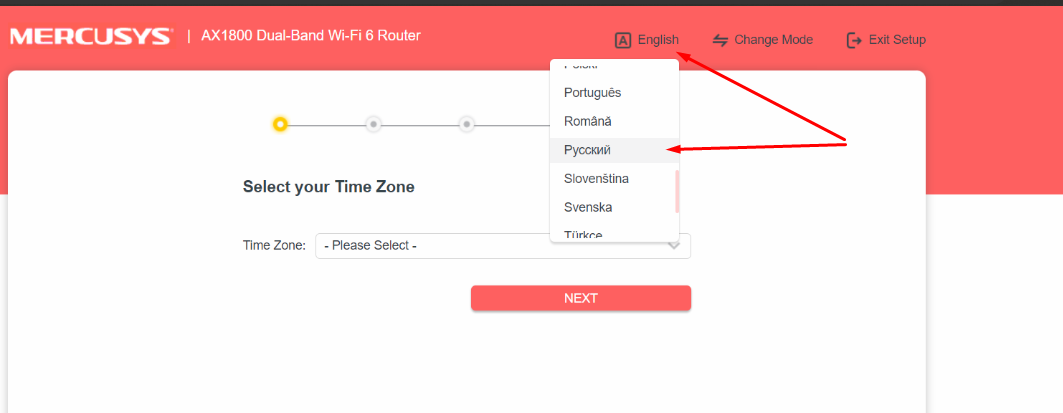
4. Переходим к настройке роутера. Выбираем часовой пояс.
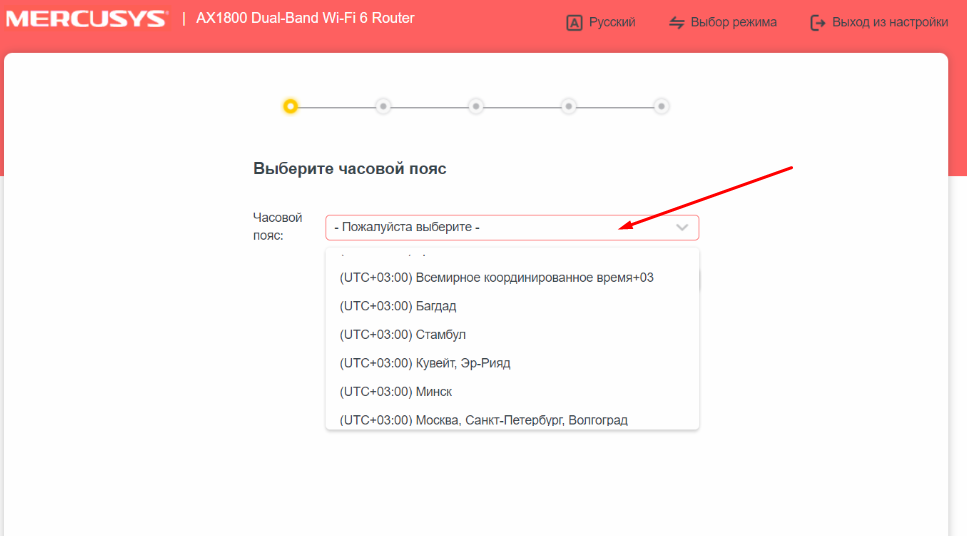
5. В пункте «Тип подключения» в выпадающем меню выберите пункт «PPPoE/PPPoE Россия» и нажимаем кнопку Далее.
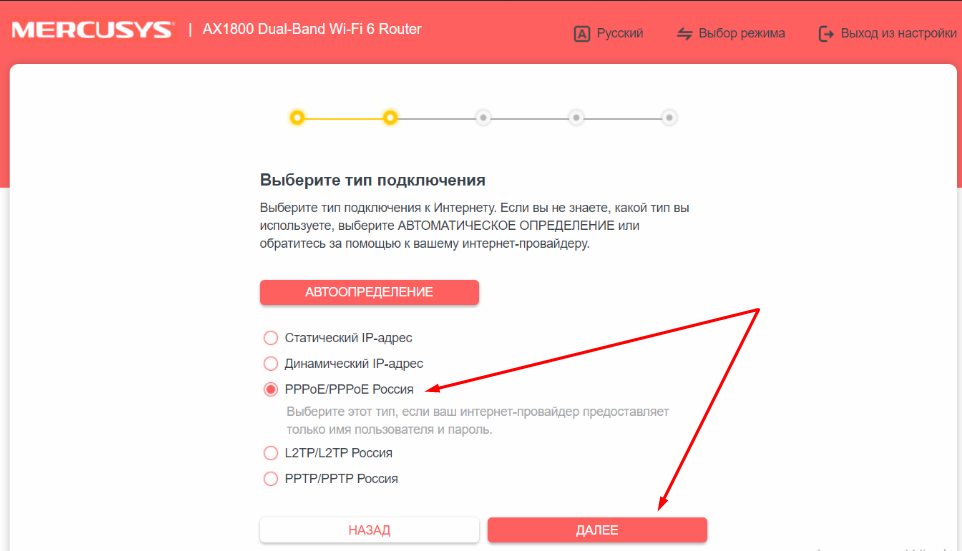
6. В появившемся поле «Имя пользователя» Вам необходимо указать Ваш логин от личного кабинета. В поле пароль Вам необходимо указать Ваш пароль от личного кабинета. После этого нажмите кнопку «далее» внизу страницы.
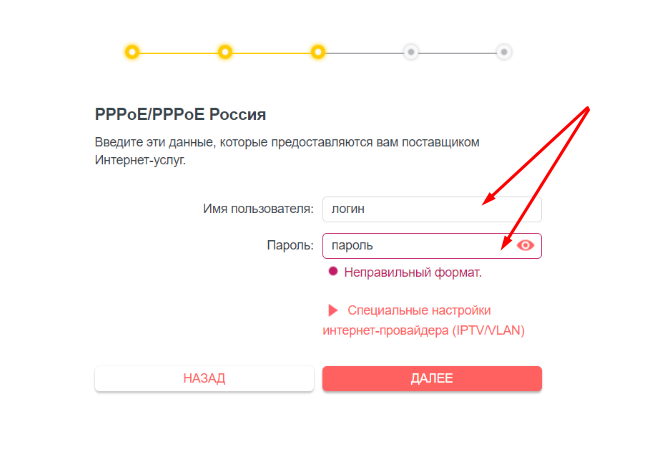
7. Следующий шаг – настройка wifi. Есть несколько вариантов работы Wifi.
Для автоматического переключения устройства между сетями 2,4 и 5 ГГц оставляем режим Smart Connect включенным.
В поле «Имя беспроводной сети» необходимо внести название Вашей беспроводной сети (можно придумать любое). В поле «Пароль» можете ввести тот пароль, который Вы хотите, он будет использоваться для подключения к беспроводной wifi-сети.
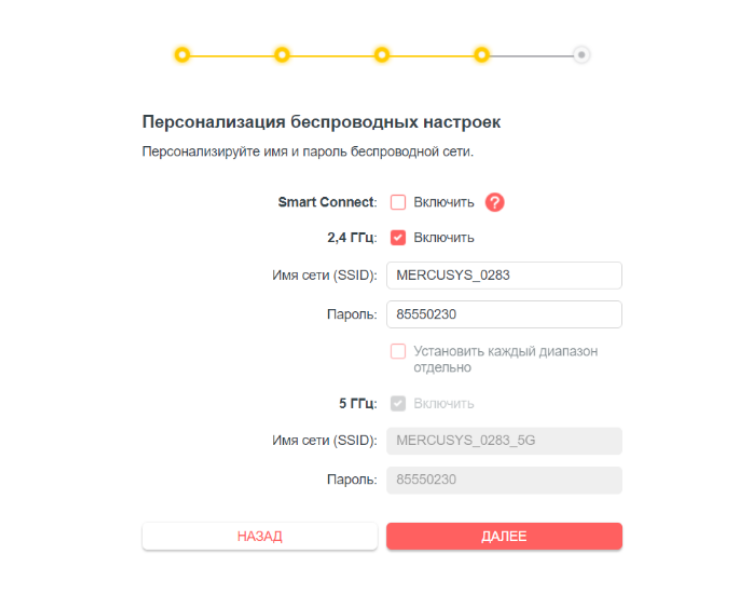
Если необходимо разделить сети 2,4 и 5ГГц отключаем режим Smart Connect и ставим галочку «Установить каждый диапазон отдельно».
Мы рекомендуем сети 2,4ГГц и 5ГГц либо называть разными именами, либо оставлять в названии сети работающей на частоте 5ГГц пометку «_5G». Это нужно, для того чтобы разделить сети и иметь понимание на какой частоте вы подключены в данный момент.
Так же мы рекомендуем, во избежание путаницы, использовать пароль для частоты 5 ГГц такой же, как и у сети на частоте 2,4 ГГц.
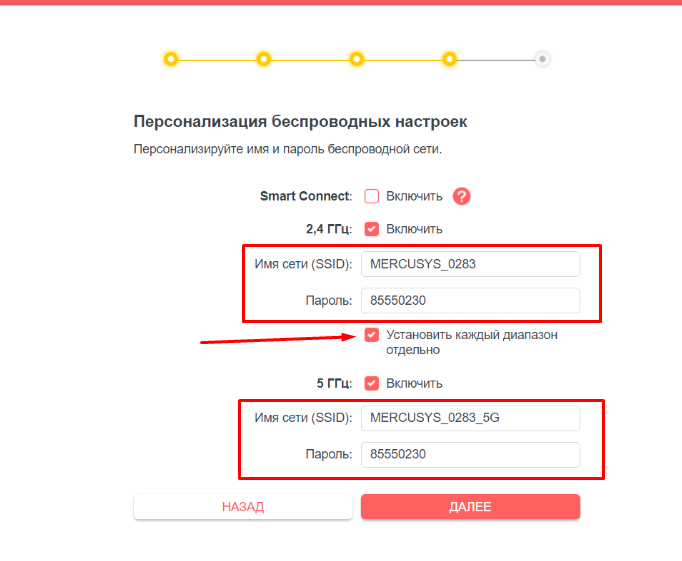
После настройки Wifi нажимаем кнопку Далее и ожидаем окончания проверки соединения.
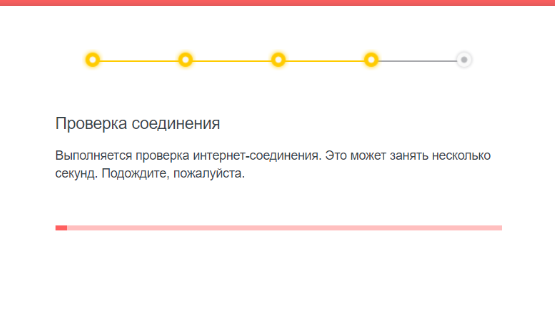
Если появилось данное окно, необходимо удостовериться в правильности ввода логина и пароля от Личного кабинета в настройках PPPoE соединения, проверить кабель Wan и нажать повторить попытку. Иногда может потребоваться 3-4 раза повторить попытку для подключения роутера к интернету.
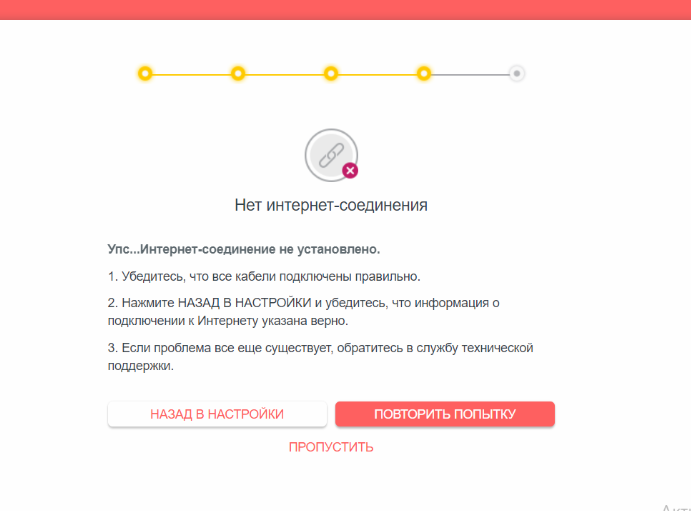
После завершения проверки соединения должна отобразиться следующая информация. Нажимаем кнопку Завершить.
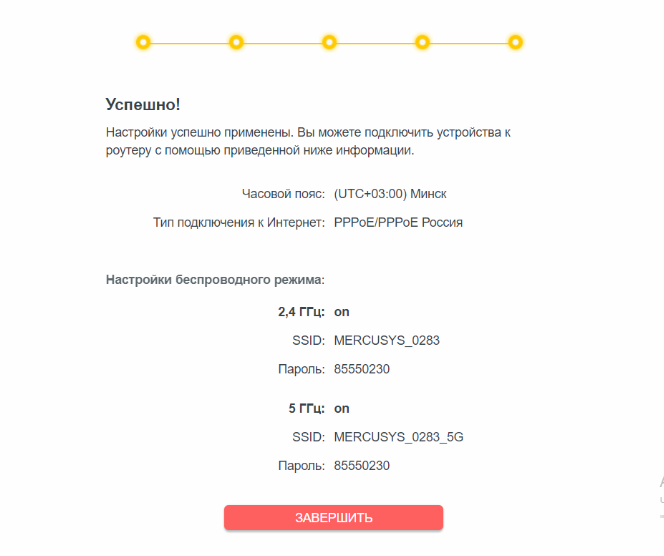
Выбрав пункт Дополнительные настройки — Беспроводной режим — Настройки беспроводного режима, можно более детально настроить Wifi сеть. (Зафиксировать канал Wifi в ручную, изменить ширину канала и прочее)
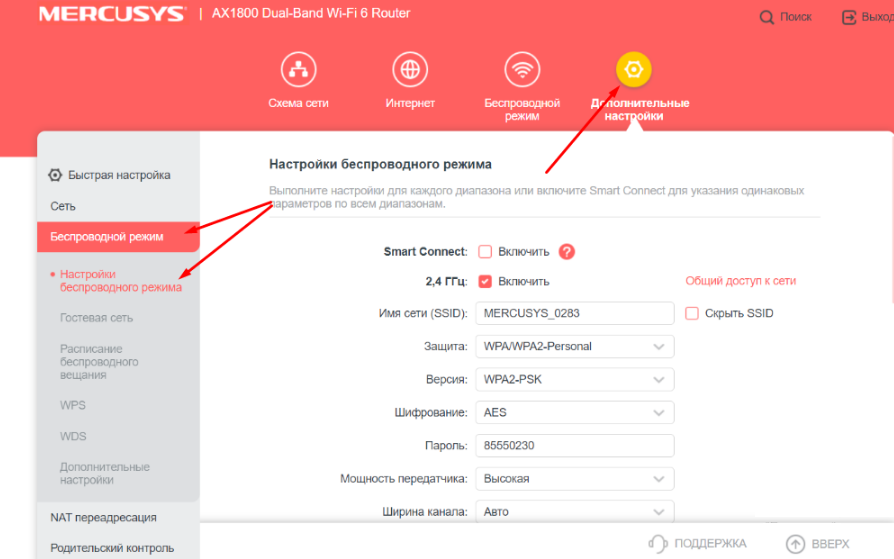
8. Настройка удаленного доступа может понадобиться в разных ситуациях. Наши специалисты технической поддержки просят пользователей настроить удаленный доступ для проведения полной диагностики, а также, чтобы иметь возможность удаленно менять настройки роутера, управлять подключенным устройствами, выполнять перезагрузку роутера удаленно и т.д.
Для моделей Mercusys MR30/50/70G отключаем функцию EasyMesh в разделе «Дополнительные настройки», подраздел «EasyMesh»
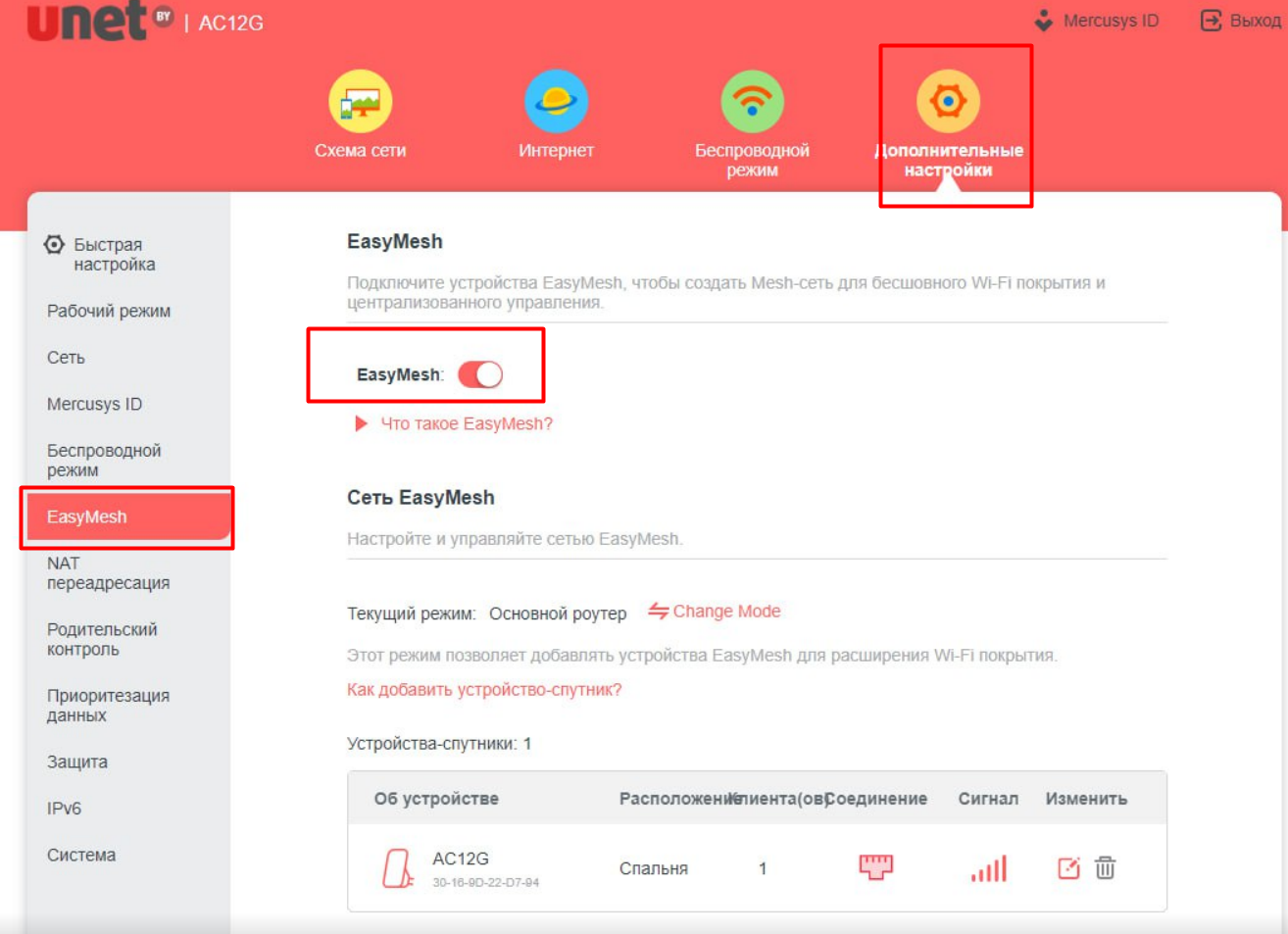
Для настройки удаленного доступа выбираем пункт Дополнительные настройки — Система — Администрирование.
В блоке «Администрирование» в пункте «Удаленная управление» ставим галочку.
HTTPS порт устанавливаем 443, HTTP порт устанавливаем 80, в поле «Удаленные администраторы» выбираем «Указанное устройство». В поле «только этот Ip»указываем ip — 10.77.43.43 и нажимаем кнопку «Сохранить».
Далее выбираем все значения как на скриншоте.
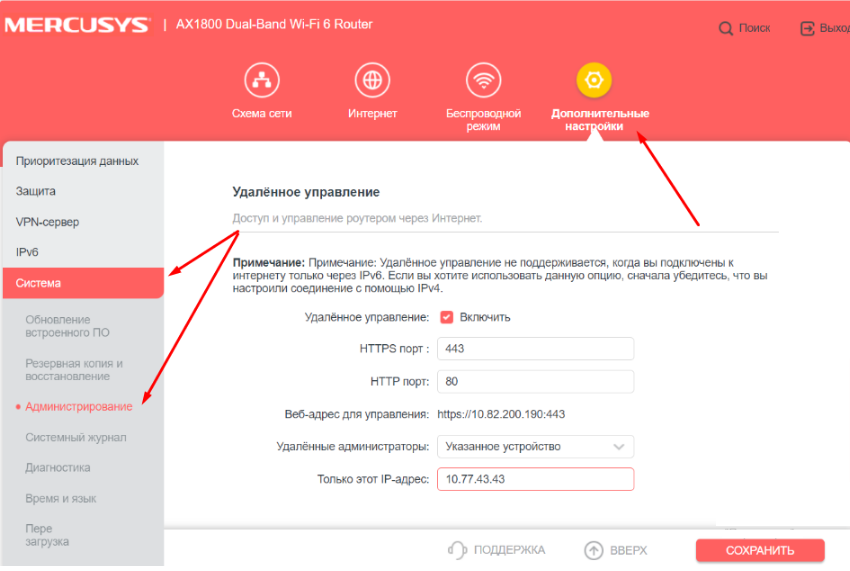
Настройка закончена! Приятного пользования нашим интернетом! 
Важно!
Почему устройство может не видеть сеть, работающую на частоте 5ГГц?
1. Такое возможно в случае, когда Ваше устройство не поддерживает работу на данной частоте. Узнать это можно на сайте производителя либо на сайте catalog.onliner.by.
В случае, если это ноутбук или компьютер, то решить эту проблему можно покупкой внешнего wifi модуля. В случае с телефоном (или планшетом), к сожалению, это решится только покупкой нового гаджета с поддержкой стандарта «ac».
2. Также такое возможно в случае, если Ваш роутер автоматически выбирает тот канал, на котором Ваше устройство не может работать (обычно касается роутеров xiaomi).
Необходимо перезагрузить роутер. Если не помогло – изменить канал передачи данных вручную.
Подпишитесь на мобильное приложение: Viber, Telegram.
А также следите за актуальными новостями в нашем Telegram-канале.
Если у Вас возникли вопросы — напишите нам или позвоните 7778282 (любой мобильный оператор).
Всем привет! Сегодня я расскажу вам про настройку роутера Mercusys. Инструкция ниже подойдет для любой модели. У некоторых маршрутизаторов есть небольшое отличие в прошивке (в визуальном плане), но сам интерфейс практически идентичный. Если вы обычный пользователь и хотите настроить интернет и Wi-Fi, то просто смотрим первые две главы (Шаг 1 и 2).

Не смотрите, что статья очень большая, остальные главы предназначены для конкретных ситуаций, и решения определенных проблем. Для 99% случаев хватит только первые две главы, где я рассказываю, как быстро подключить и настроить роутер (интернет, Wi-Fi, IP-TV). Если у вас в процессе возникнут какие-то сложности, то пишите в комментариях.
Содержание
- ШАГ 1: Подключение и вход в настройки
- ШАГ 2: Быстрая настройка интернета и Wi-Fi
- Режимы работы (WISP, точка доступа, повторитель)
- Ручная настройка интернета
- Локальный IP роутера
- DHCP и статические локальные IP
- DDNS
- Маршрутизация
- Гостевая сеть
- Ручная настройка Wi-Fi
- Выключать Wi-Fi по расписанию
- Настройка WPS и стоит ли его выключать?
- Переадресация портов
- Родительский контроль
- Настройка для геймера
- Заблокировать устройства по MAC-адресу
- Привязка IP и MAC
- Резервное копирование и восстановление
- Обновление прошивки
- Удаленное управление через интернет
- Сменить пароль администратора
- Настройка времени и языка
- Выключение лампочек
- Задать вопрос автору статьи
ШАГ 1: Подключение и вход в настройки
Итак, в первую очередь давайте правильно подключим наш роутер. У обычного роутера (не DSL модема) есть два типа выходных портов:

- WAN – интернет порт. Сюда подключаем кабель от провайдера.
- LAN порты (1-3) – их обычно несколько. Эти выходы предназначены для подключения локальных устройств: компьютеров, ноутбуков, телевизоров, камер видеонаблюдении и т. д.
В общем подключаем кабель провайдера в WAN порт, а в LAN уже подсоединяем те домашние устройства, которые вам нужны. И не забываем подключить блок питания во вход «Power». Если есть кнопка для включения, то нажимаем на неё.
Если у вас ADSL-модем, то телефонный кабель нужно подключить в DSL порт. Если вы дополнительно используете телефон, то для разветвления сигнала подключите сплиттер.

Напомню, что вы можете подключиться к сети роутера и с помощью Wi-Fi. Имя вай-фай сети (SSID) и пароль (PIN) можно подсмотреть на этикетке под корпусом. Обычно у роутера раздается сразу две сети:
- 2,4 ГГц – MERCUSYS_XXXX
- 5 ГГц – MERCUSYS_XXXX_5G
Подключаемся к любой!

Как только вы присоединитесь к сети роутера, открываем любой браузер и вписываем в адресную строку адрес доступа:
http://mwlogin.net
или
192.168.1.1
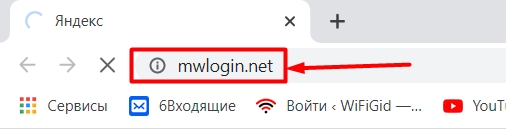
НЕ МОГУ ЗАЙТИ! Если Wi-Fi пароль не подходит, или после захода в настройки вас просят ввести пароль администратора (которого нет на этикетке), то значит им ранее кто-то уже пользовался. Зажмите кнопку «Reset/WPS» на 10 секунд, пока не погаснет индикатор. После этого нужно будет немного подождать, пока аппарат не перезагрузится. Если после ввода адреса вы попадете не туда, или есть проблемы с входом – читаем эту инструкцию.
ВНИМАНИЕ! Перед настройкой найдите договор, который вам выдал провайдер и держите его под рукой.
- Придумываем и два раза вводим пароль от администратора. На новых моделях логина нет. Будьте внимательны, так как разработчики почему-то решили усложнить пароль символами и буквами верхнего и нижнего регистра. Не забудьте, а лучше куда-нибудь запишите этот ключ – без него в настройки вы не попадете.
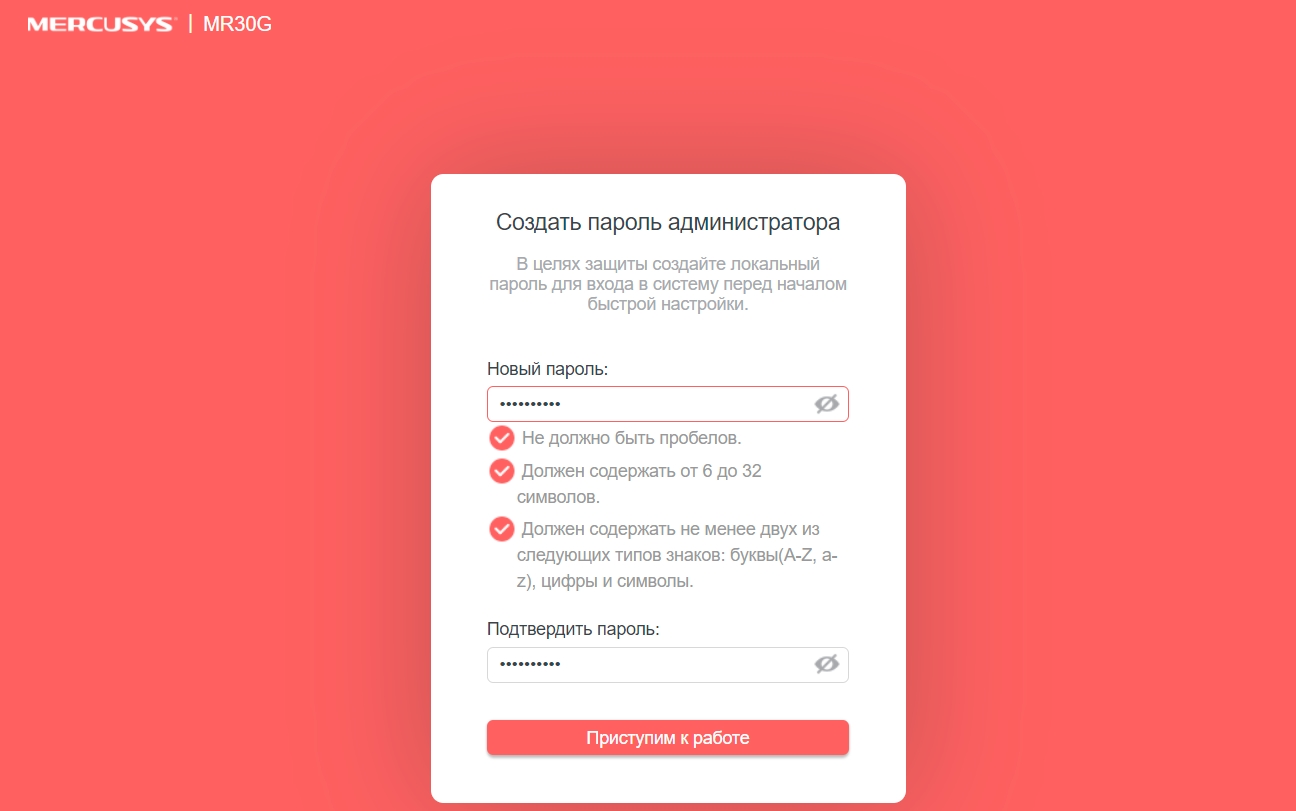
- Выбираем часовой пояс. Вы можете сменить язык или выбрать другой режим работы сверху (Точка доступа, WISP, повторитель). Или вообще пропустить быструю настройку и настроить интернет и Wi-Fi вручную. Я же буду настраивать маршрутизатор стандартным способом.
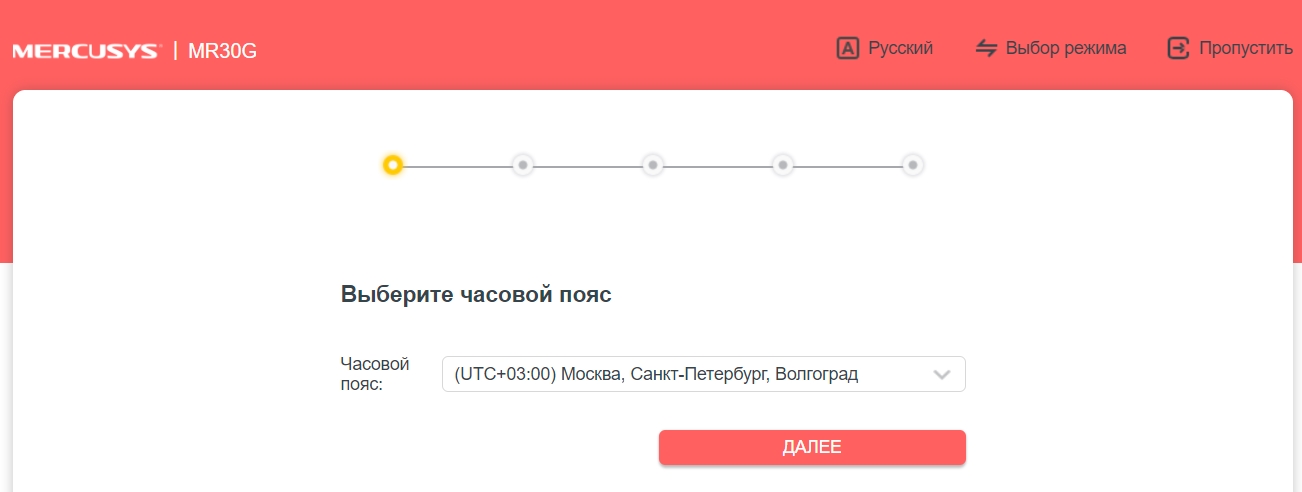
- Разработчики немного упростили выбор типа подключения – вам просто нужно выбрать страну, город, поставщика-услуг и ниже автоматом выберется нужный вариант. Если же вашего поставщика нет, то нажмите на галочку «Выберите тип подключения вручную». Тип подключения (PPPoE, PPTP, L2TP, Динамически и статический IP) можно подсмотреть в договоре.
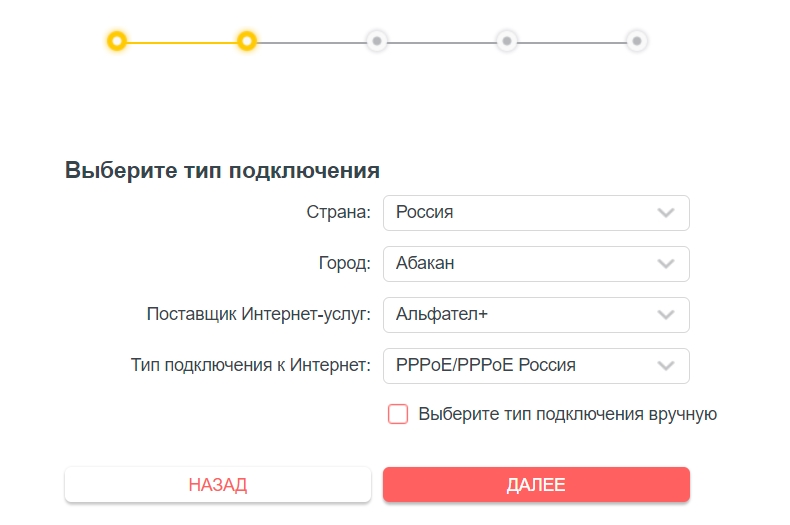
Далее откройте спойлер, чтобы увидеть подсказки по заполнению настроек.
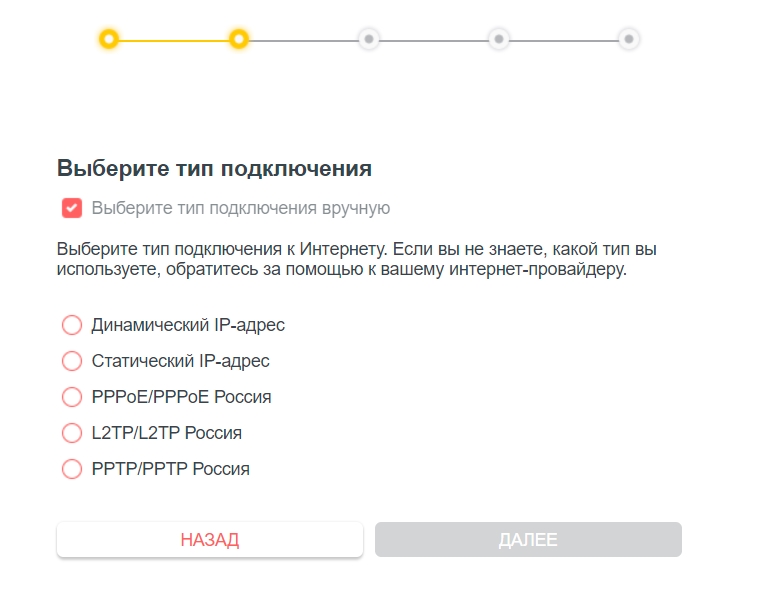
Динамический IP-адрес
Тут ничего вводить не нужно, так как IP и другие настройки провайдер выдает автоматом. Нужно выбрать в том случае, если в договоре ничего не указано.
Статический IP-адрес
Смотрим в договор и внимательно переписываем значения IP-адреса, маски подсети, основного шлюза и DNS. Вы можете также указать сторонние DNS – например от Google: 8.8.8.8 и 8.8.4.4.
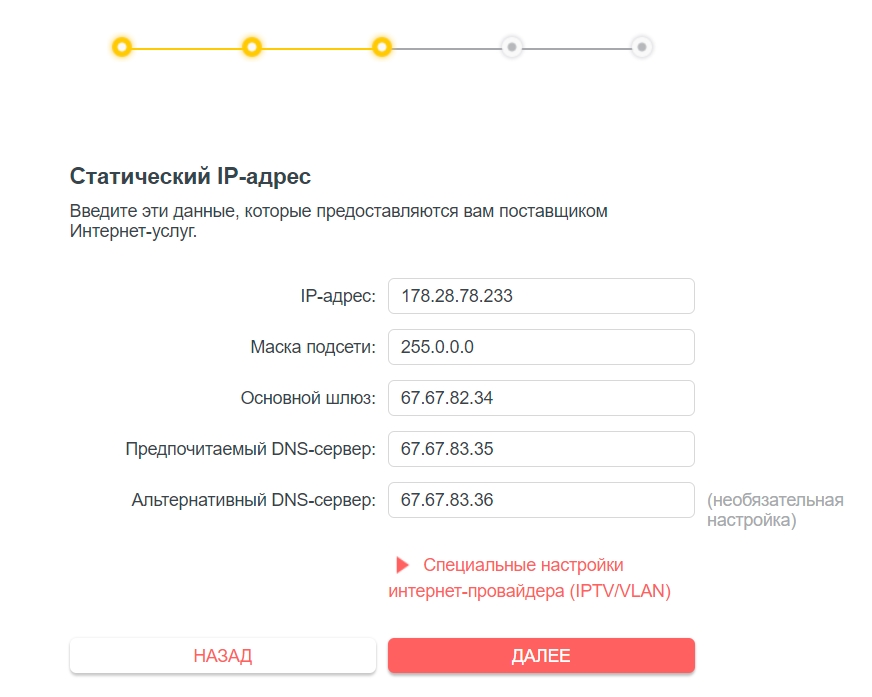
PPPoE
Здесь нужно вписать только логин и пароль.
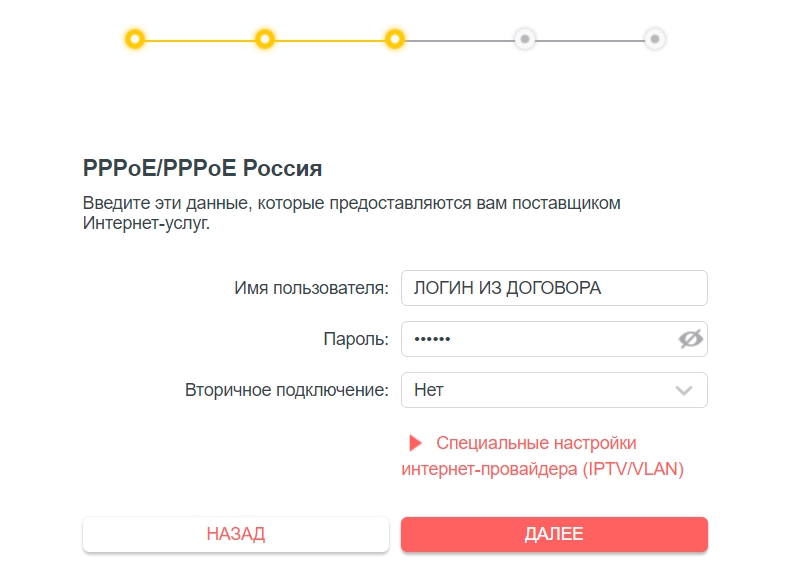
L2TP/PPTP
У L2TP и PPTP вписываются примерно одинаковые настройки. Сначала впечатываем имя пользователя из договора, потом ниже указываем пароль. Если провайдер вам выдает статические настройки адресации, то выделяем «Статический IP-адрес» и вписываем все настройки с листа.
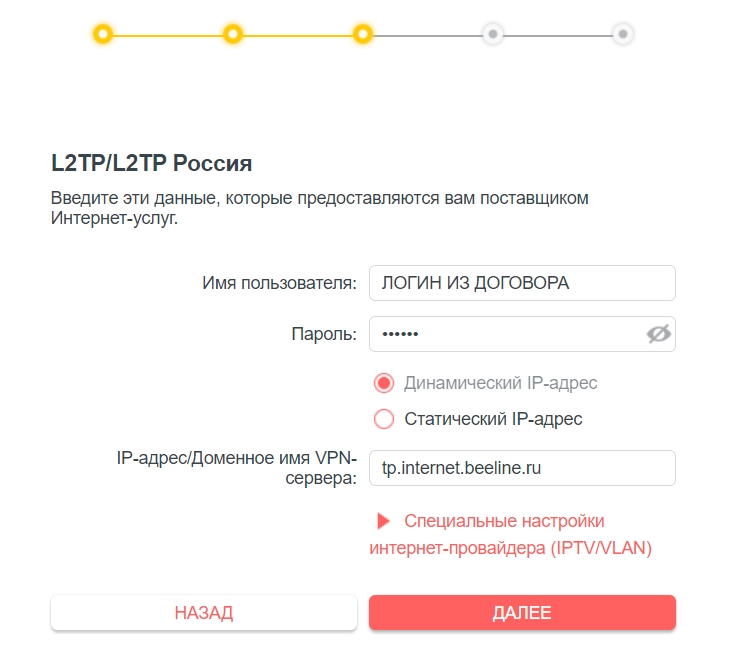
ПОДСКАЗКА! Для пользователей Билайн при использовании L2TP чаще всего используется адрес – tp.internet.beeline.ru. Для PPTP адрес будет другим – vpn.internet.beeline.ru. Но опять же, лучше эту информацию уточнить из договора.
У меня есть IP-TV приставка
Подключите приставку в любой последний порт (LAN 2, 3 или 4). Далее после выбора интернет-типа подключения нажмите по стрелочке рядом с надписью: «Специальные настройки интернет-провайдера (IPTV/VLAN)». Указываем в строке «Профиль Интернет-провайдера» – «Мост». Ниже указываем тот LAN, который был подключен к приставке. Остальные порты должны иметь значение «Интернет».
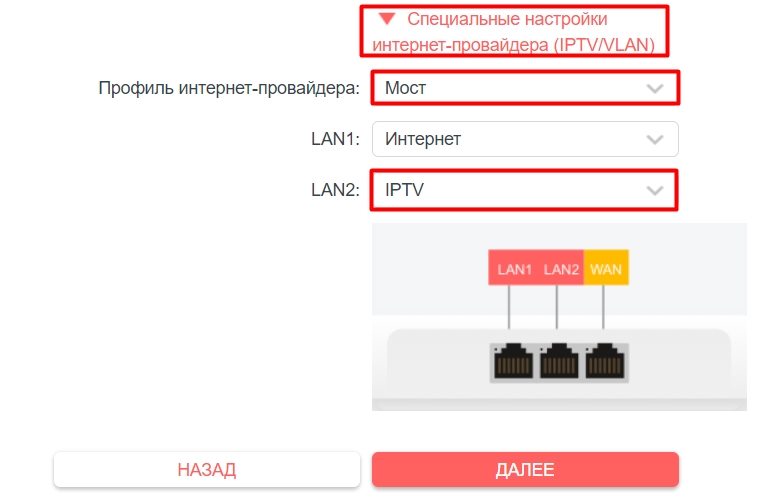
- Придумываем имя для вай-фай и пароль. У новых устройств будут существовать сразу две сети.
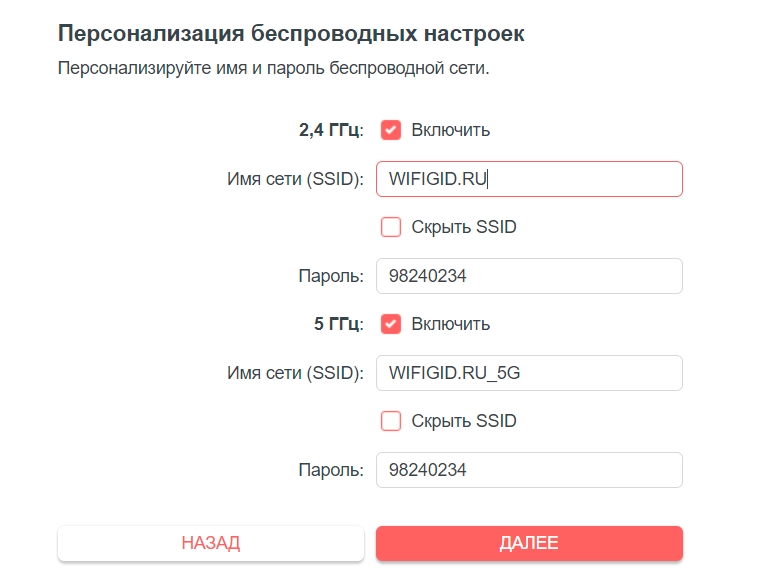
- В конце вы увидите все данные конфигурации. Вам нужно будет переподключиться к новой Wi-Fi, если вы подсоединены беспроводным путем.
- После переподключения вы увидите завершающее окошко. На некоторых моделях автоматом создается QR-код для быстрого коннекта. Если вы не будете это использовать, то просто выключите.
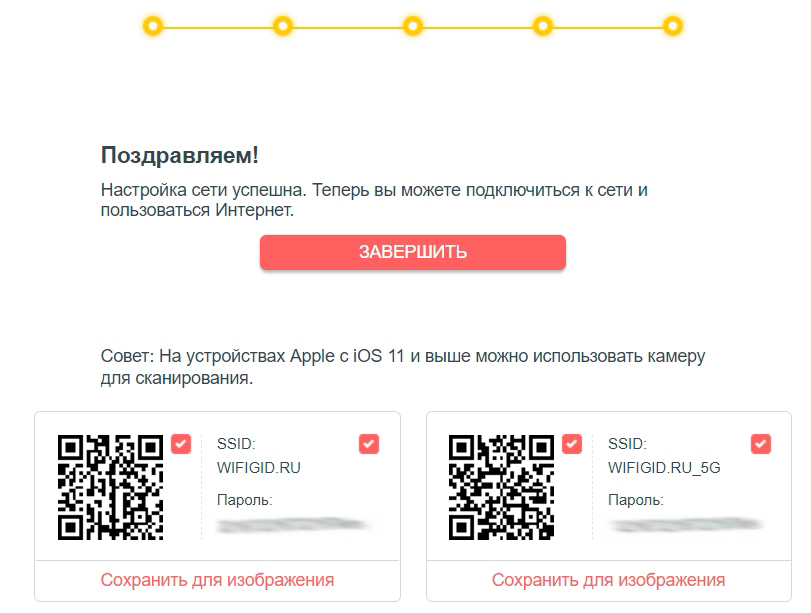
Далее ниже я расскажу про конкретные настройки определенных функций. Для обычных пользователей они не нужны, но в некоторых ситуациях эти инструкции могут помочь. Для обычного же пользователя на этом этап настройки завершен.
Режимы работы (WISP, точка доступа, повторитель)
Сразу предупрежу, что не все роутеры Mercusys поддерживают ниже представленные режимы работы. Чтобы это проверить перейдите в «Дополнительные настройки» (Система) – «Рабочий режим». Далее вы увидите именно те режимы, которые поддерживает ваша модель. Давайте рассмотрим все возможные:
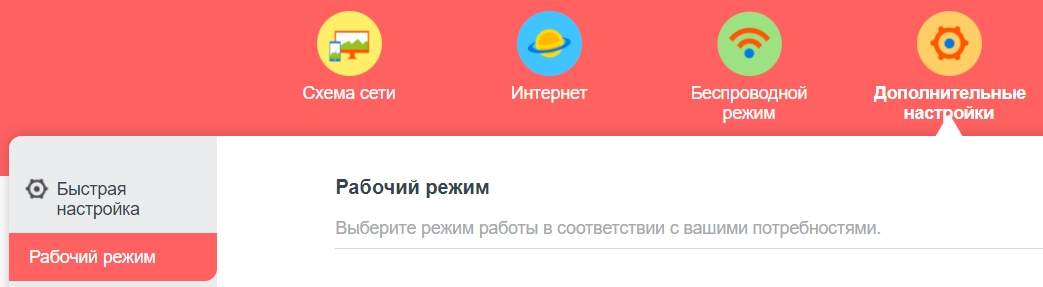
- Режим роутера – обычный режим.
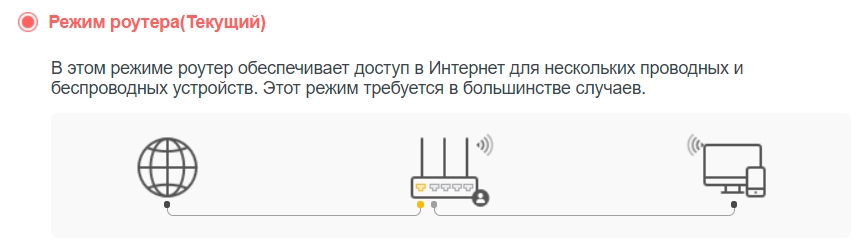
- Точка доступа – когда есть основной роутер, подключенный к интернету, и вы хотите увеличить зону покрытия за счет подключения второй точки с помощью кабеля. Подключение достаточно простое – от основного роутера LAN порта, подключаем сетевой провод к WAN этого маршрутизатора, а потом выбираем этот режим.
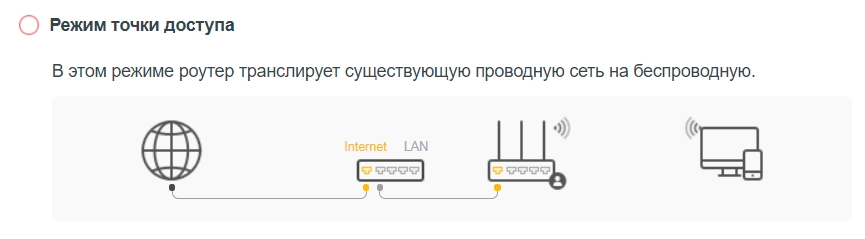
- Режим усилителя (повторителя) – когда вы хотите увеличить зону покрытия за счет подключения по Wi-Fi. Просто выбираем этот режим и подключаемся к вай-фай основного маршрутизатора. Но помните, что при этом скорость по Wi-Fi будет в два раза ниже (у второстепенного роутера), а для подключения лучше использовать частоту 2,4 ГГц, так как она имеет наиболее большой радиус.
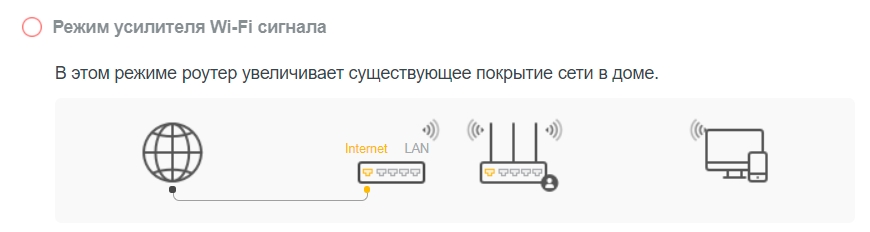
- WISP – когда провайдер предоставляет подключение по Wi-Fi. Частая практика в деревнях, селах и на предприятиях с большой территорией. Для подключения вам нужен логин и пароль – смотрим в договоре.
Ручная настройка интернета
Настраивается интернет по стандарту в разделе «Сеть» – просто выбираем «Тип подключения к интернету» и вводим данные из договора. Об этом я уже писал в разделе «Быстрой настройки». Здесь же можно посмотреть информацию по внешнему WAN IP, и какие адреса DNS получает ваш роутер.
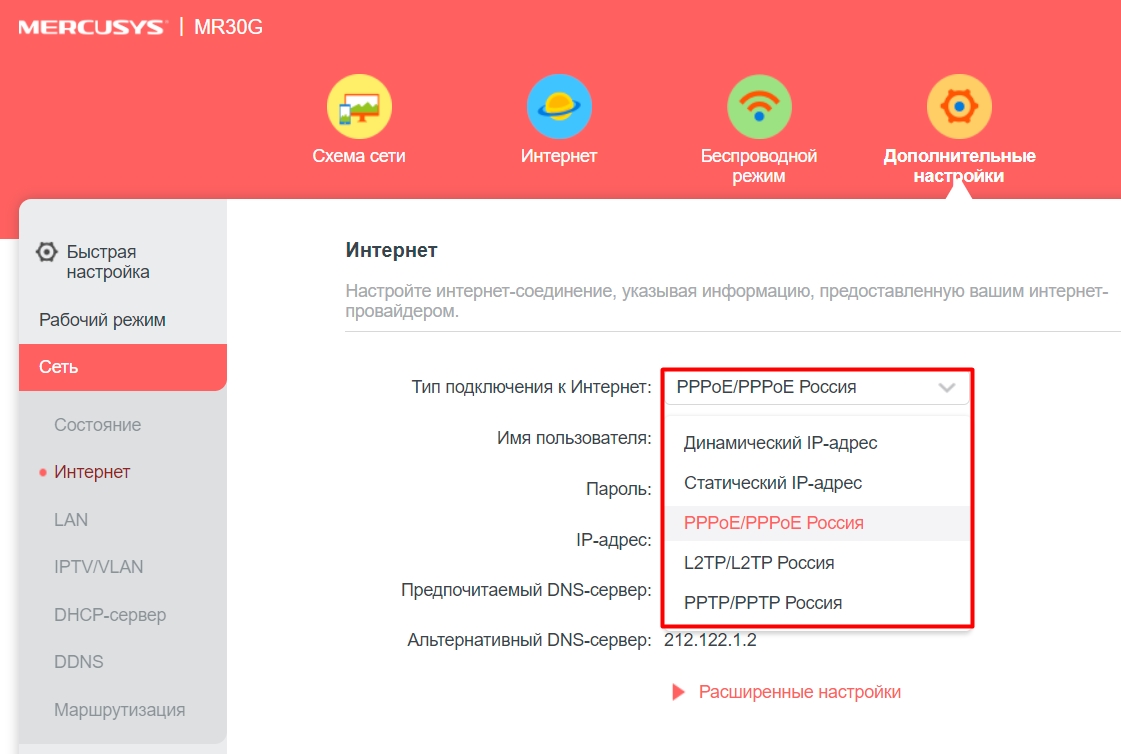
В расширенных настройках можно изменить значение MTU. Иногда это требуется для нормализации подключения. Более детально про MTU читаем тут. Если же интернет работает нормально и без перебоев, то менять это значение не нужно.
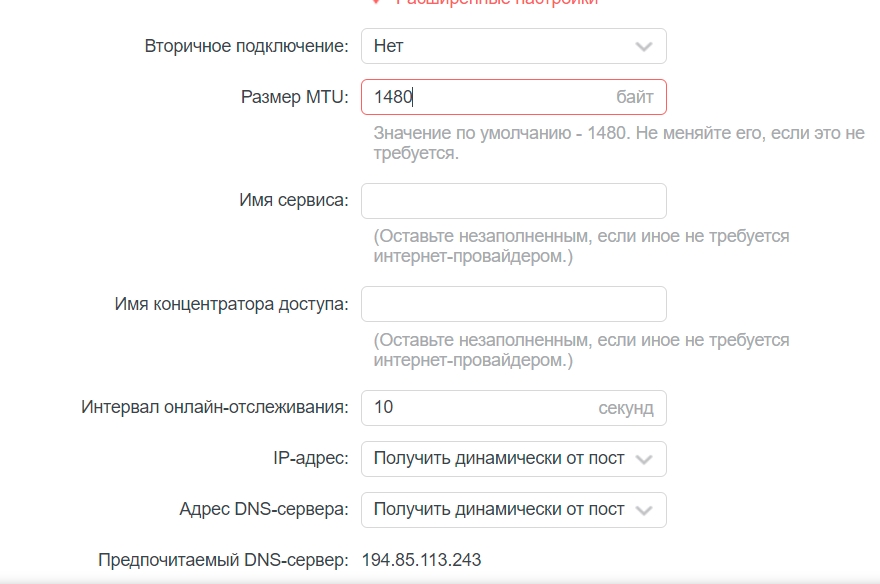
Привязка MAC-адреса настраивается тут же. По умолчанию стоит МАК-роутера или устройства, с которого вы настраиваете, но вы можете ввести вручную или сдублировать. Галочку «Включить NAT» должна стоять обязательно, а вот второй параметр «Ускорение NAT», так и не понял для чего нужен. Напишите в комментариях, если вы знаете.
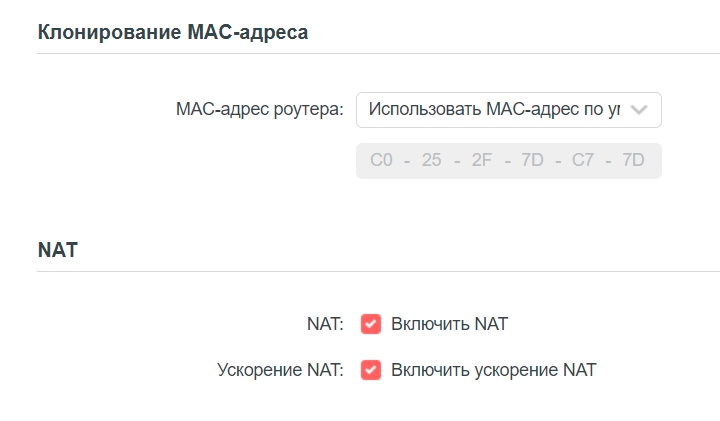
Есть возможность даже переключить интернет порт в полный дуплекс или полудуплекс.
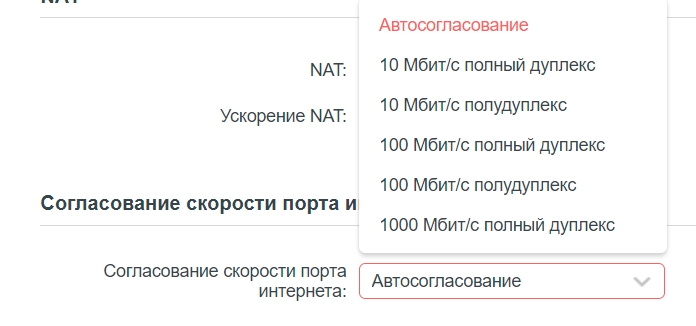
Локальный IP роутера
Его можно посмотреть и изменить в подразделе «LAN». Если вы все же будете его менять, то нужно также изменить параметры DHCP.
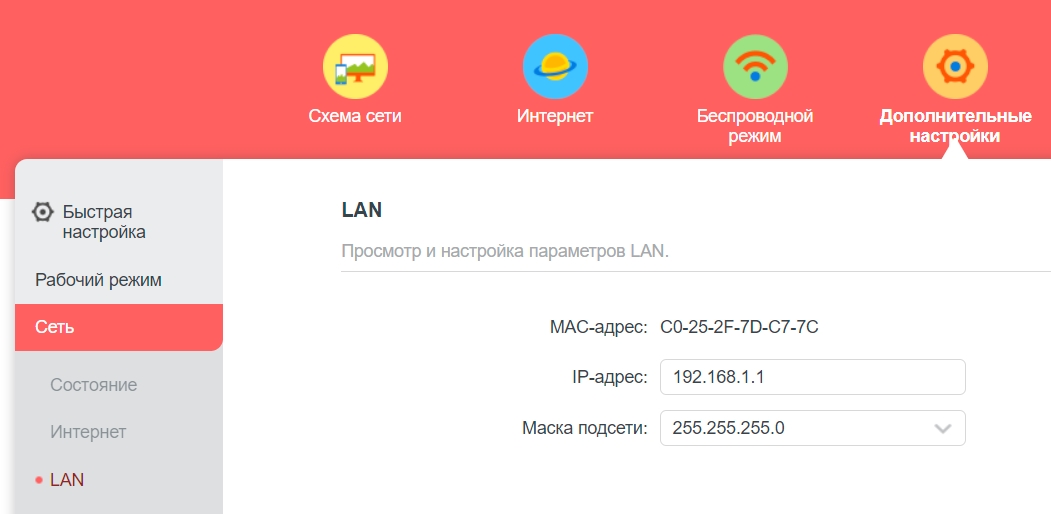
DHCP и статические локальные IP
Если вы поменяли IP роутера, то обязательно измените пул IP-адресов. Вы также можете при раздаче настроек выставить странное DNS. Например, я использую ДНС от Google: 8.8.8.8 и 8.8.4.4.
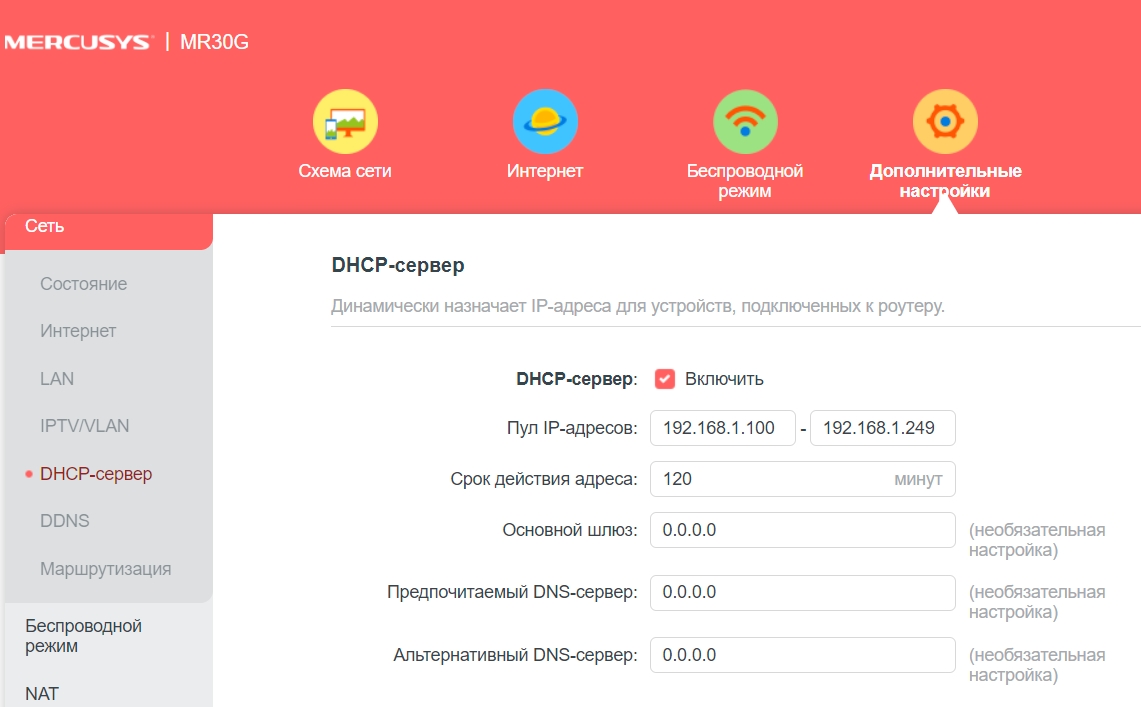
Можно зарезервировать IP для конкретного устройства, для этого пролистываем ниже, нажимаем по плюсику, выбираем уже подключенное устройство и вводим IP-адрес.
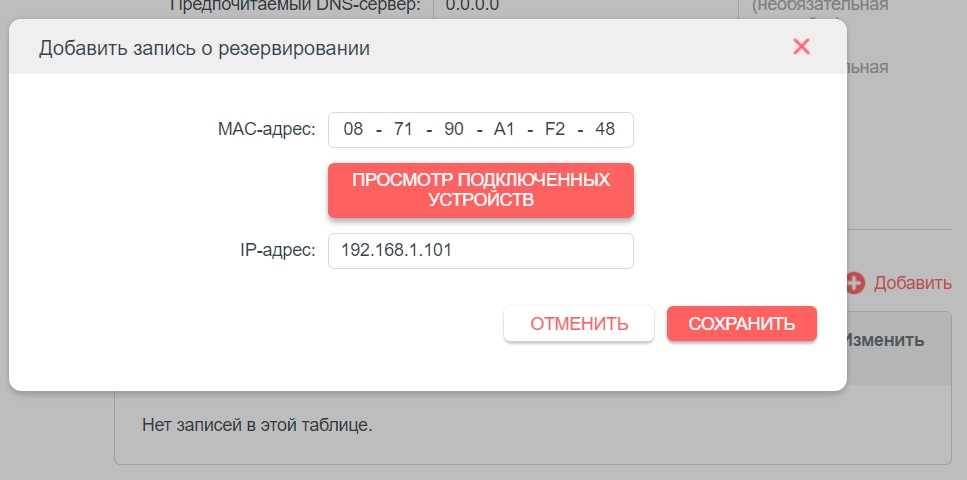
Список всех DHCP клиентов можно посмотреть в самом низу. Но будьте внимательны, так как если на компьютере, телефоне или другом устройстве забит статический IP адрес, то его в списке не будет.
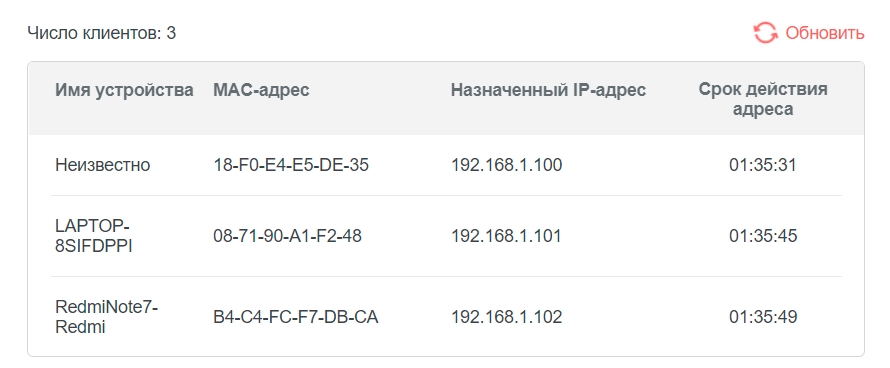
DDNS
Так как Mercusys является бюджетным вариантом, то у него есть поддержка только двух внешних сервисов: DynDNS и NO-IP. Ваша задача зайти на официальный сайт любого из представленных сервисов. Далее зарегистрироваться, авторизоваться и в личном кабинете создать любой DDNS. Далее переходим в «Сеть» – «DDNS» – выбираем нужный сервис. Вводим имя пользователя и пароль, который вы вписывали при регистрации. В поле «Доменное имя» уже указываем созданный ранее ДДНС. Нажимаем «Войти и сохранить». Про DDNS, регистрацию в NO-IP и многие другие нюансы – читаем тут.
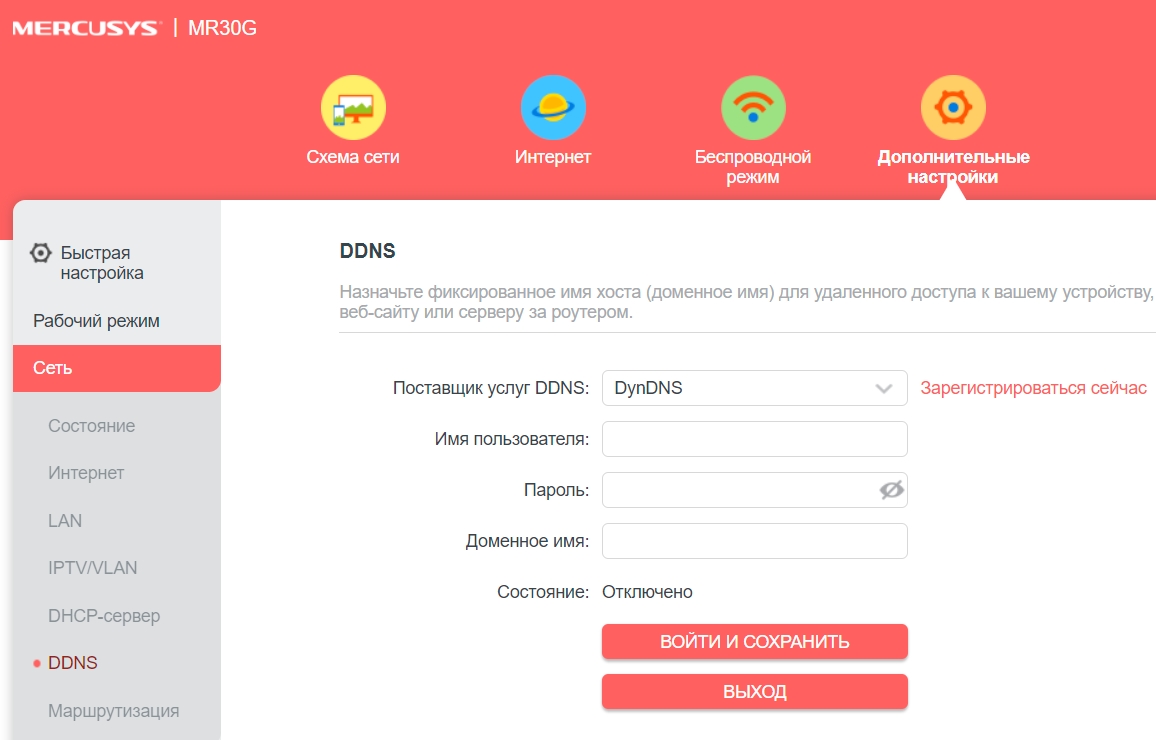
Маршрутизация
Если у вас дома есть два маршрутизатора или коммутатор, к которому подключена сеть, то лучше всего настроить статическую маршрутизацию самостоятельно. В противном случае у домашних устройств не будет доступа к сети или интернету. Про это я уже подробно писал тут.
Для настройки вам понадобится IP-назначения, маска, шлюз, а также интерфейс, который вы используете. Все очень подробно описано в статье по ссылке выше.
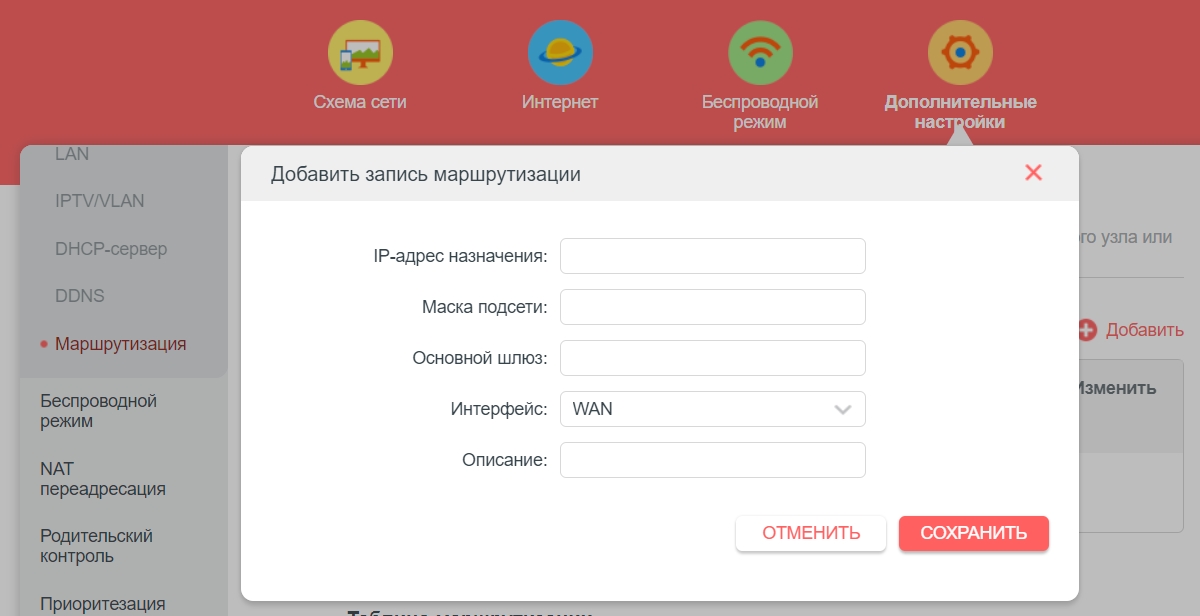
Гостевая сеть
Гостевую Wi-Fi можно быстро создать во вкладке «Беспроводной режим». Можно назначить пароль и указать тип защиты, если это необходимо.
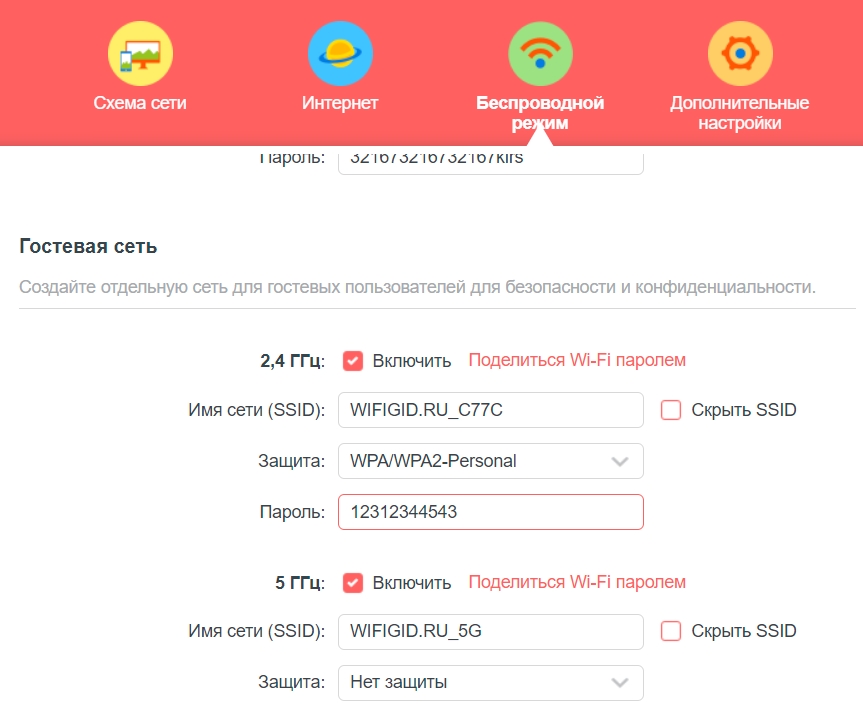
Напомню, что по умолчанию гости не будут видеть друг друга – это нужно для безопасности. Но это можно исправить, выделив галочку «Разрешить гостям видеть друг друга». Также можно дать гостям доступ к основной сети. Но тогда смысл вообще в гостевой сетке? – я не понимаю.
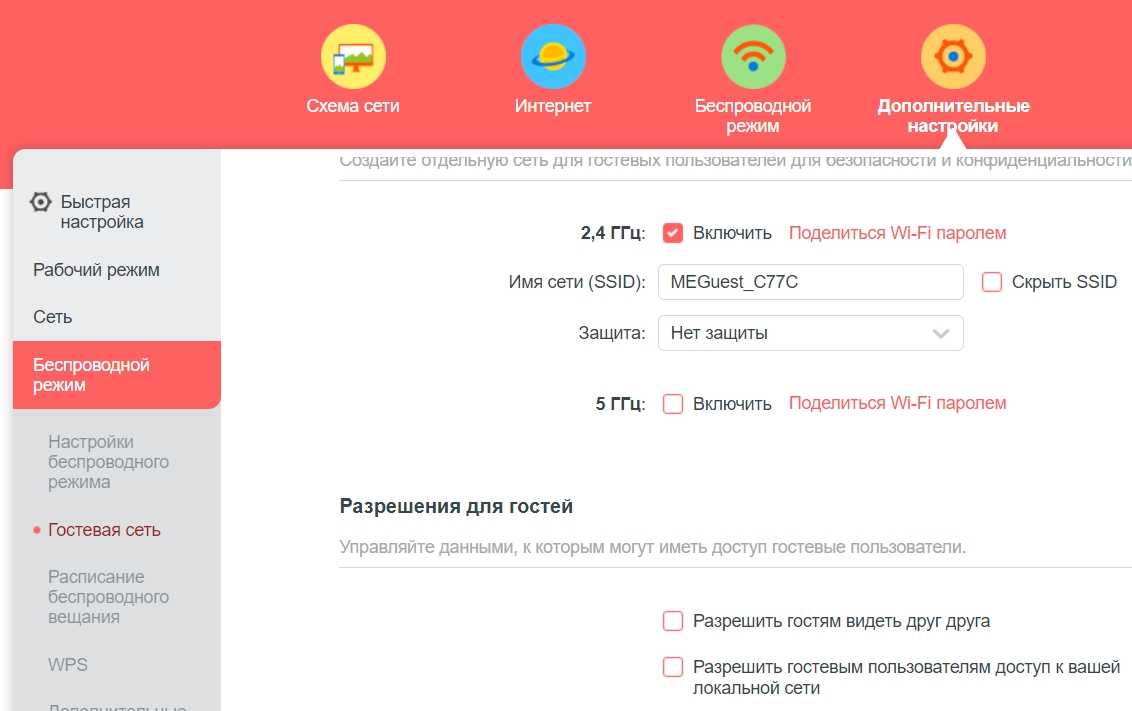
Ручная настройка Wi-Fi
В разделе «Беспроводной режим» в первой вкладке есть основные настройки вай-фай. Здесь можно быстро поменять имя сети и пароль. Также можно скрыть Wi-Fi, тогда она станет невидимой, а подключиться к ней можно, введя имя и пароль вручную.
Здесь можно также изменить мощность передатчика – напомню, что по умолчанию в РФ мощность не превышает показатель – 20 дБм (или до 100 мВт). Ширину канала лучше ставить в «Авто режим», как и канал. Но иногда при использовании 2,4 ГГц нужно выбрать канал вручную – об этом подробно написано тут.
ПРИМЕЧАНИЕ! Очень странно, но тут нет пункта «Страна», который в теории может изменить (увеличить или уменьшить) максимальную мощность. Я понимаю, что это сделано из-за законодательства и запретов в РФ и странах СНГ, но все же.
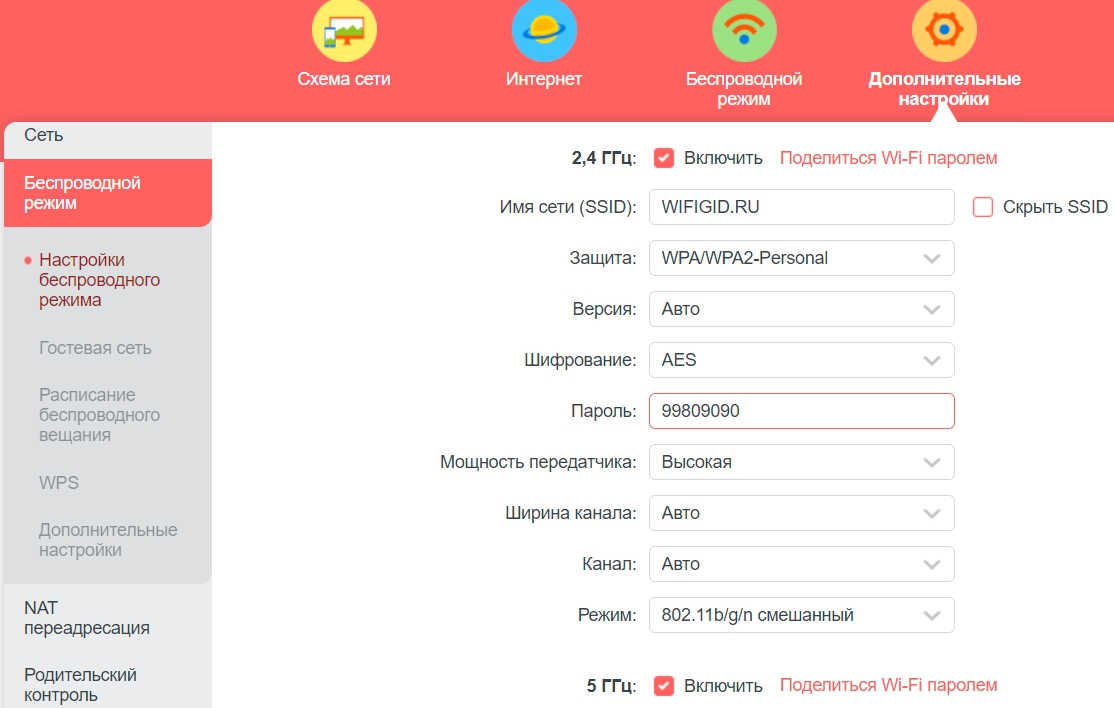
Выключать Wi-Fi по расписанию
Можно, например, выключать вай-фай сеть по ночам в будние дни. Для этого заходим в пункт «Расписание беспроводного вещания». Далее включаем функцию и добавляем правило с помощью плюсика.
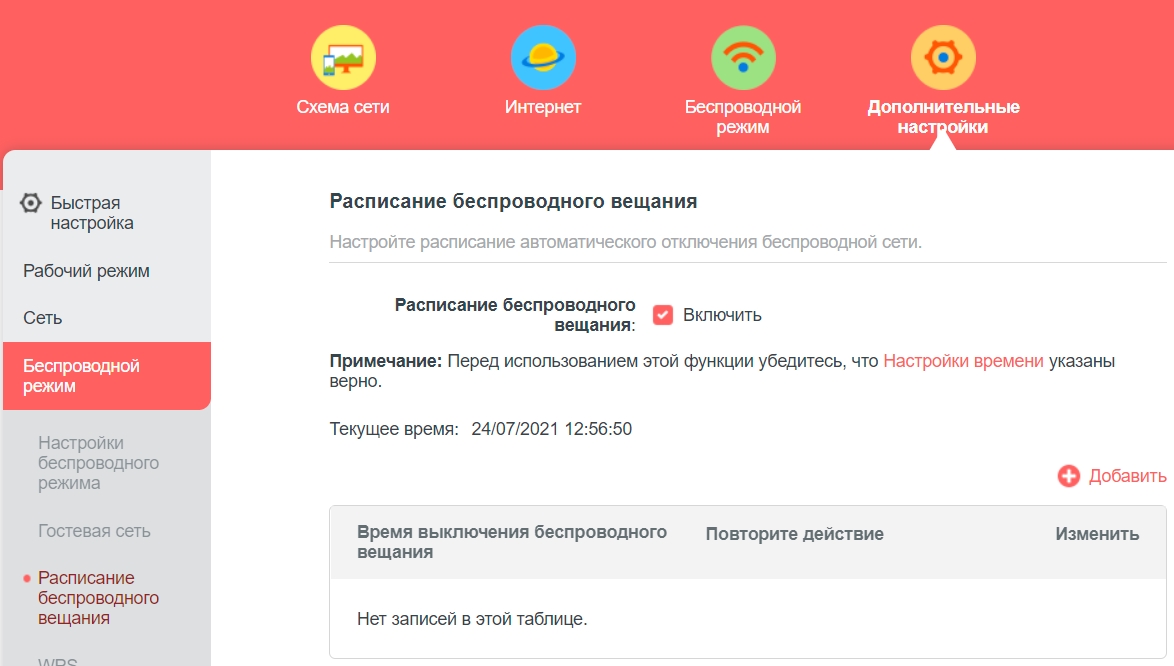
Выбираем диапазон времени и дни, когда беспроводное вещание не будет работать. Сохраняемся.
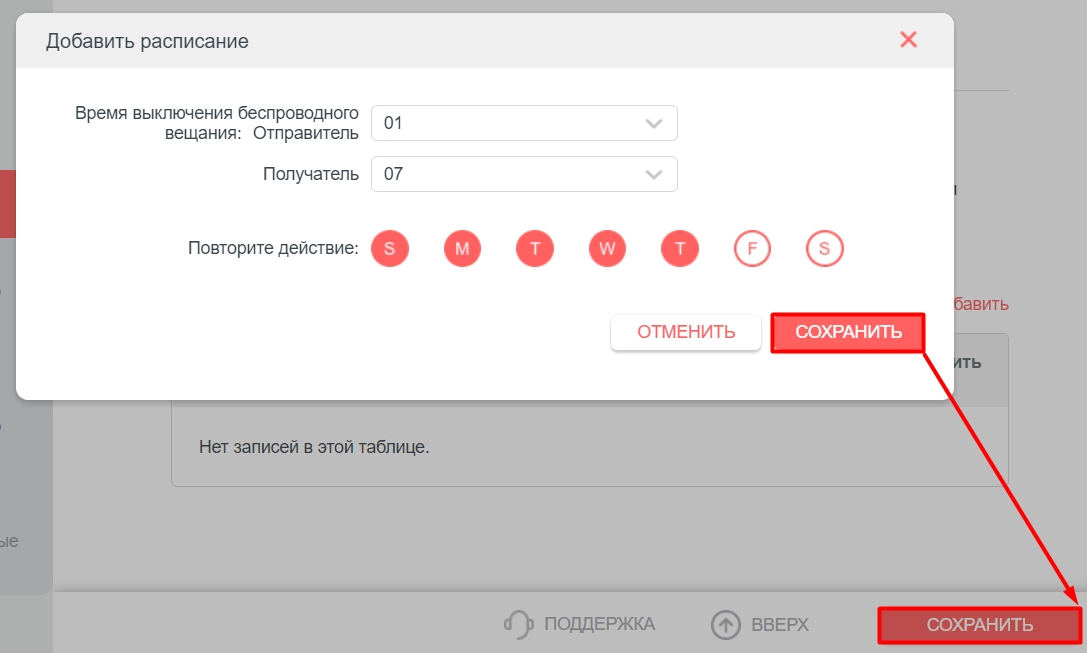
Настройка WPS и стоит ли его выключать?
WPS – это кнопка и PIN, код, с помощью которого можно быстро подключиться к вай-фай. Мы уже его использовали в начале при первичной настройке. Он состоит из 8 цифр и его очень легко взломать. Именно поэтому чаще всего PIN-код лучше отключить, а подключение осуществлять с помощью кнопки WPS. По умолчанию PIN отключатся после первой настройки. В этом же разделе есть три способа подключения внешнего устройства к роутеру по ВПС.
ПРИМЕЧАНИЕ! Если вы вообще не используете ВПС, то выключите эту функцию.

Переадресация портов
Заходим в «NAT переадресацию» и далее выбираем «Перенаправление портов». Кликаем по крестику для добавления правила.
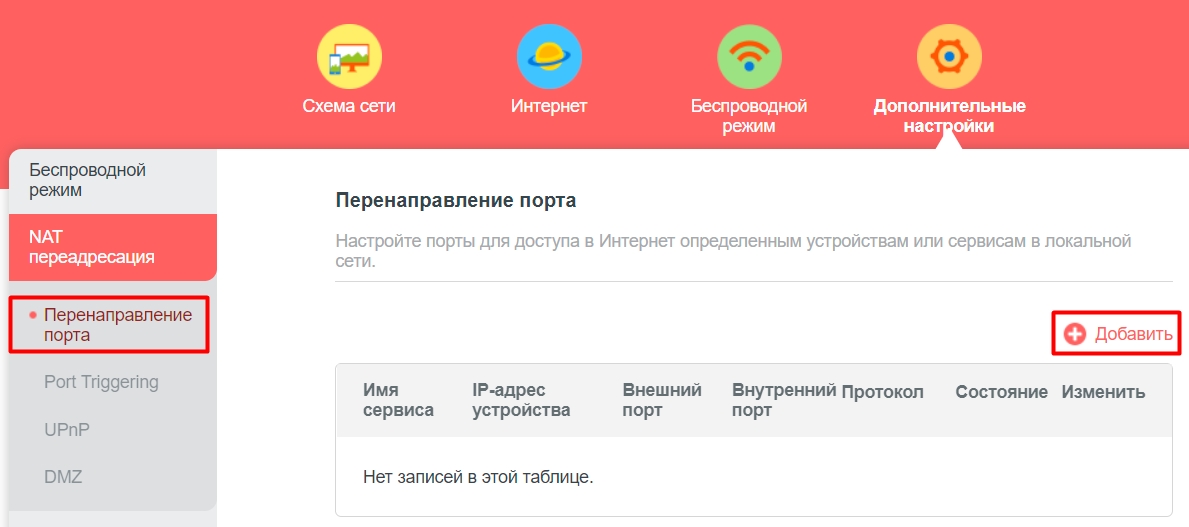
Теперь вводим данные:
- Имя сервиса – любое название. Можно указать имя игры, программы или устройства. Можно также посмотреть, какие сервисы уже есть, нажав на кнопку «Обзор общих сервисов». В таком случае номера портов автоматически подставятся.
- IP-адрес устройств – нажимаем на кнопку ниже и указываем подключенное устройство. Я бы на вашем месте, зарезервировал статический IP адрес для этого аппарата.
- Внешний порт – целевой порт, по которому идет проброс и через который идет связь с локальным устройством.
- Внутренний порт – обычно можно просто продублировать «Внешний порт».
- Протокол – указываем TCP, UDP или оба варианта.
Смотрите, если вы будете делать проброс для программы и игры, то вам дополнительно нужно открыть порты на компе – смотрим инструкции для Windows 10 и Windows 7.
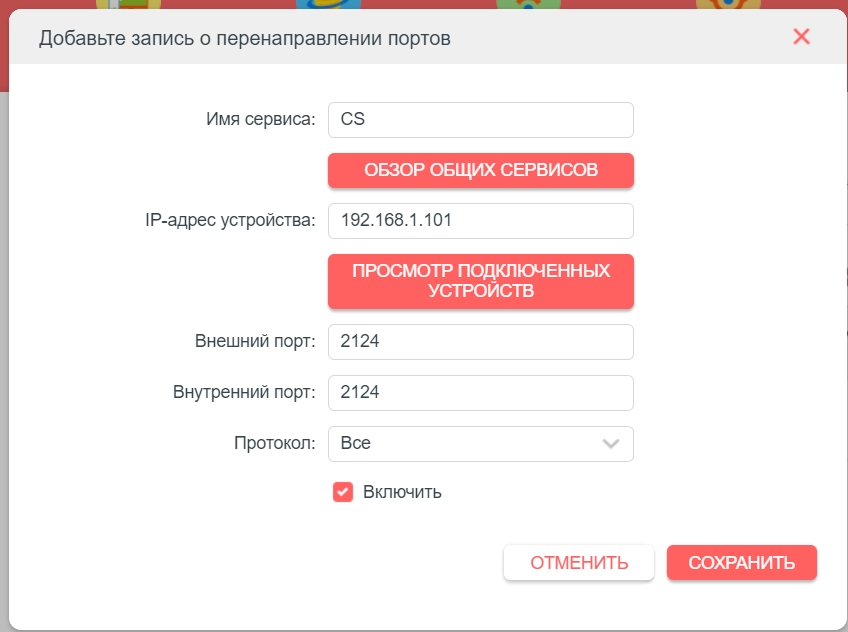
Также смотрите, чтобы была включена функцию UPnP – она позволяет автоматом открывать и закрывать порты.
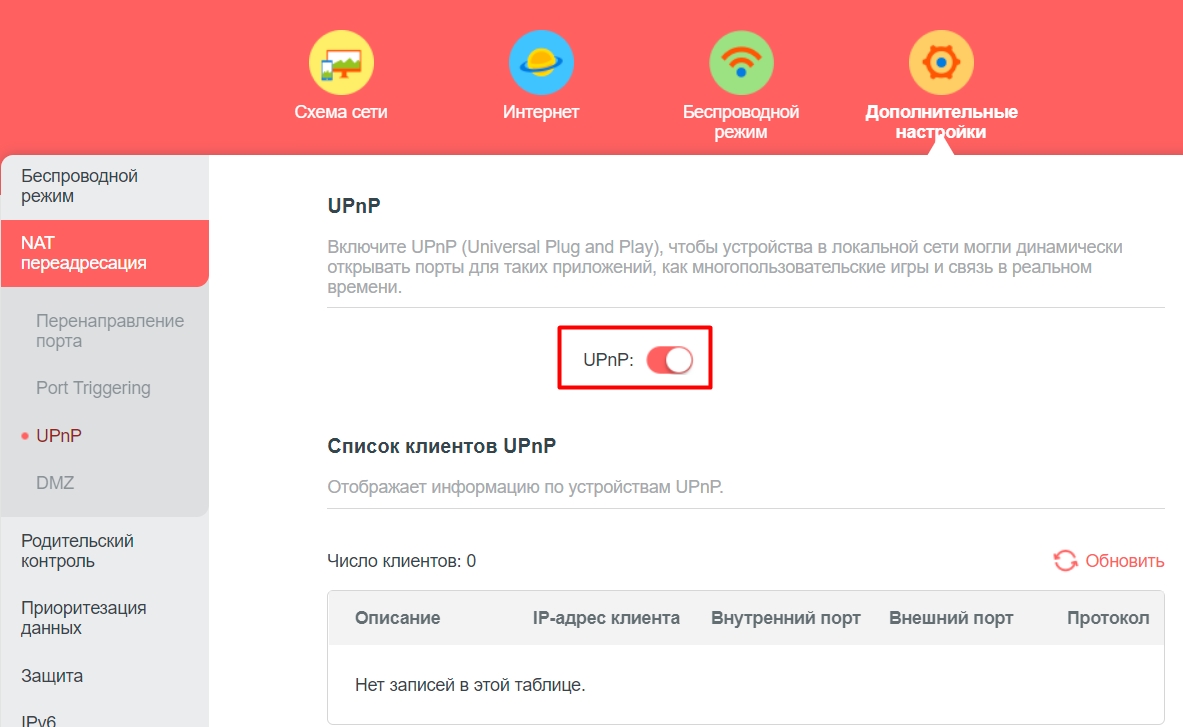
В некоторых случаях нужно сделать не проброс, а «Port Triggering» – об этом подробнее читаем тут.
Если же вы хотите открыть все порты для какого-то устройства и сделать его открытым для интернета, то можно занести его в зону DMZ. Просто включаем функцию и добавляем наше устройство. Очень полезно, если у вас дома стоит выделенный игровой, FTP или любой другой сервер. Но помните, что в таком случае вам в некоторых моментах придется настраивать Firewall на этой машине (например, открытие портов для определенных служб).
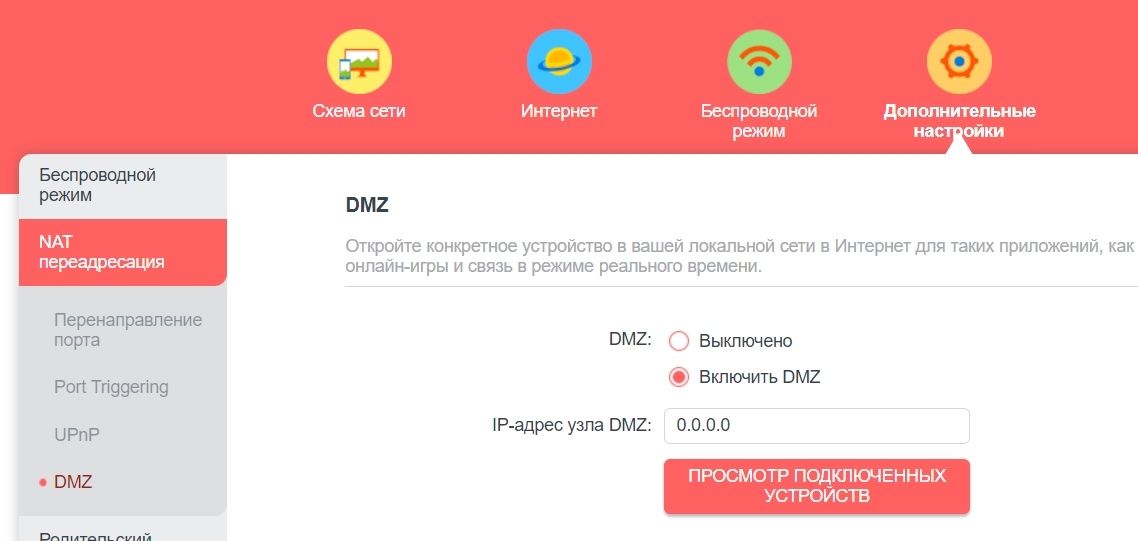
Родительский контроль
- Открываем нужный раздел и добавляем правило.
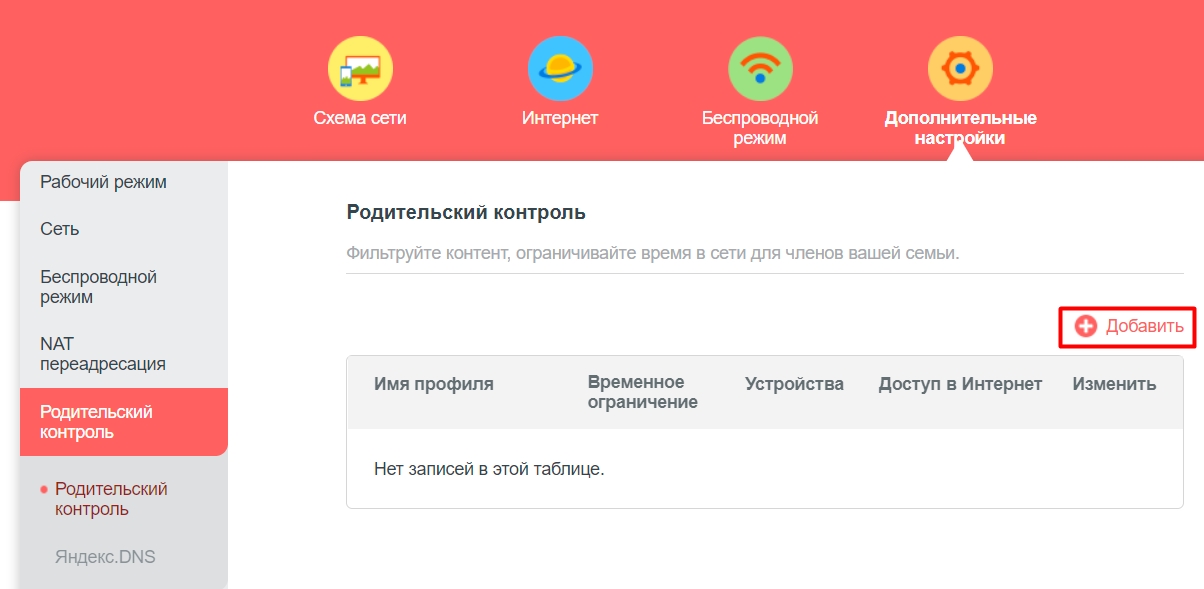
- Смотрите, родительский контроль тут работает немного не так, как на других роутерах. Сначала вводим название правила – оно может быть любым. Далее ниже нажимаем на плюсик и выбираем устройство ребенка.
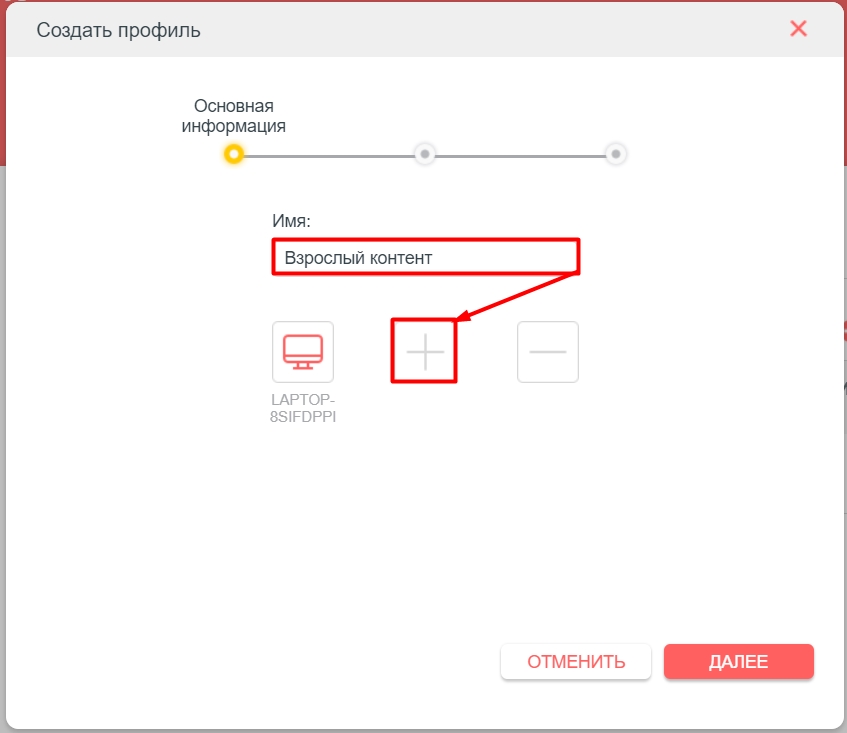
- Вводим слова, по которым будет идти блокировка. Дам совет – лучше вводите слова без окончаний, так как проверка идет по полной строке.
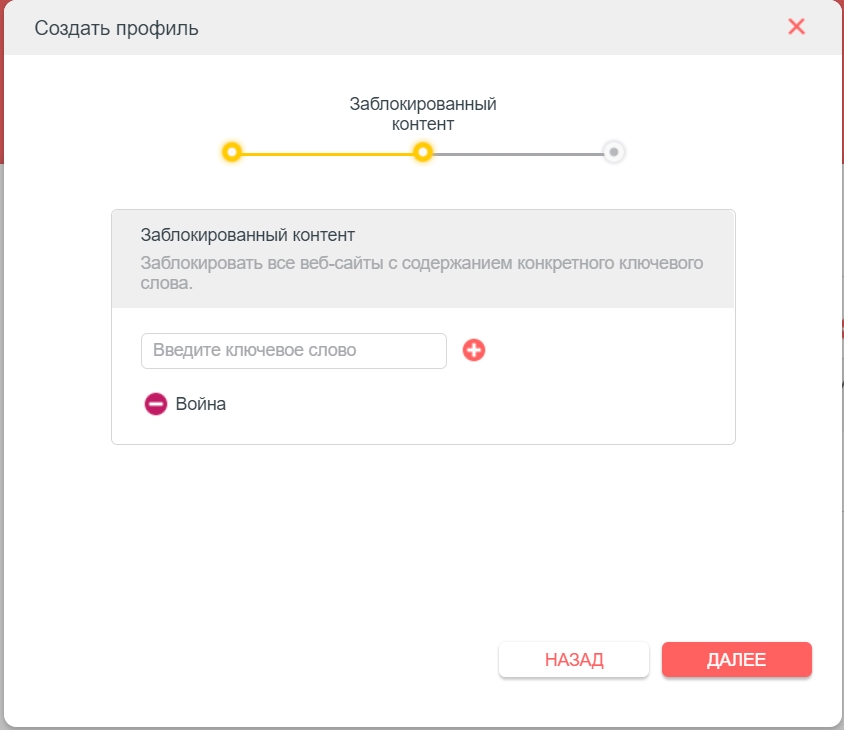
- На следующем шаге у нас есть два небольших раздела. Временное ограничение – расписание, когда интернет будет доступен. Время сна – когда интернет будет заблокирован полностью.
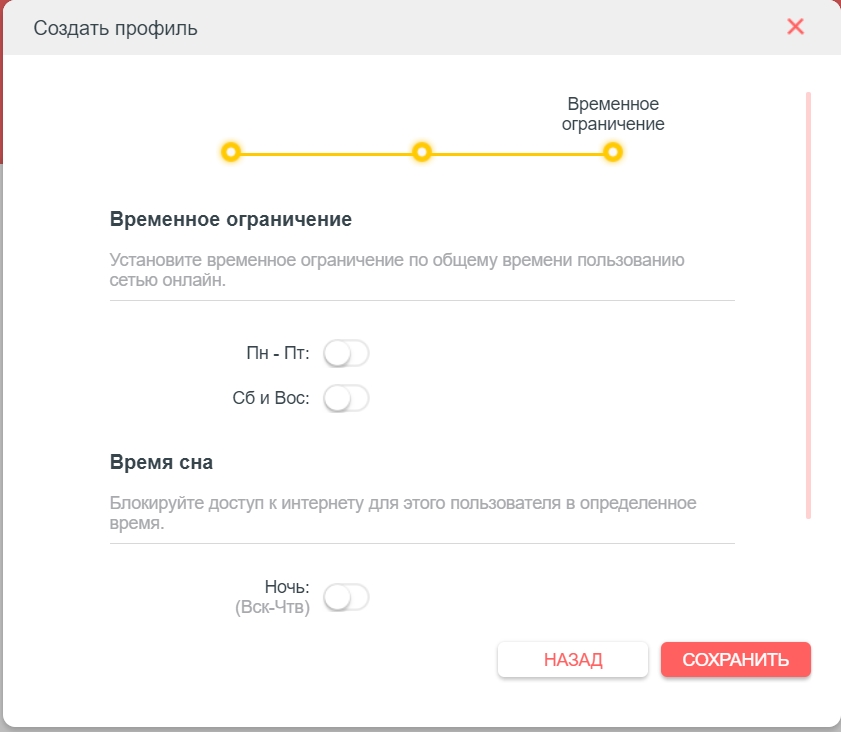
- Сохраняем.
В некоторых прошивках есть еще дополнительная функция Яндекс.DNS – это удобная вещь, которая позволяет защитить своих детей и родителей от опасного интернета. Сразу тут не совсем понятно, что делать – поэтому давайте разбираться вместе. Первый пункт «Яндекс.DNS» – если вы его включите и назначите тип ДНС, то он будет действовать на все устройства, подключенные к роутеру.
Я бы на вашем месте указал конкретное правило для выделенного устройства, нажав на плюсик.
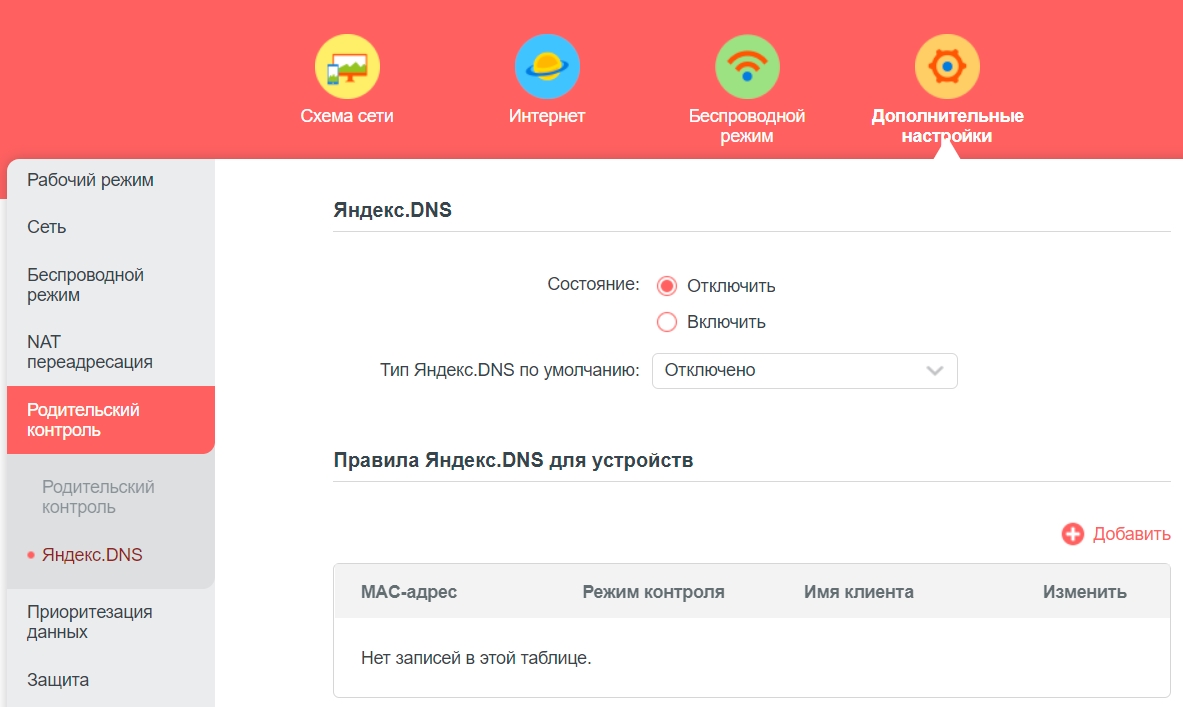
Далее выбираем устройства ребенка, указываем название и режим. Про режимы можно подробно почитать тут.
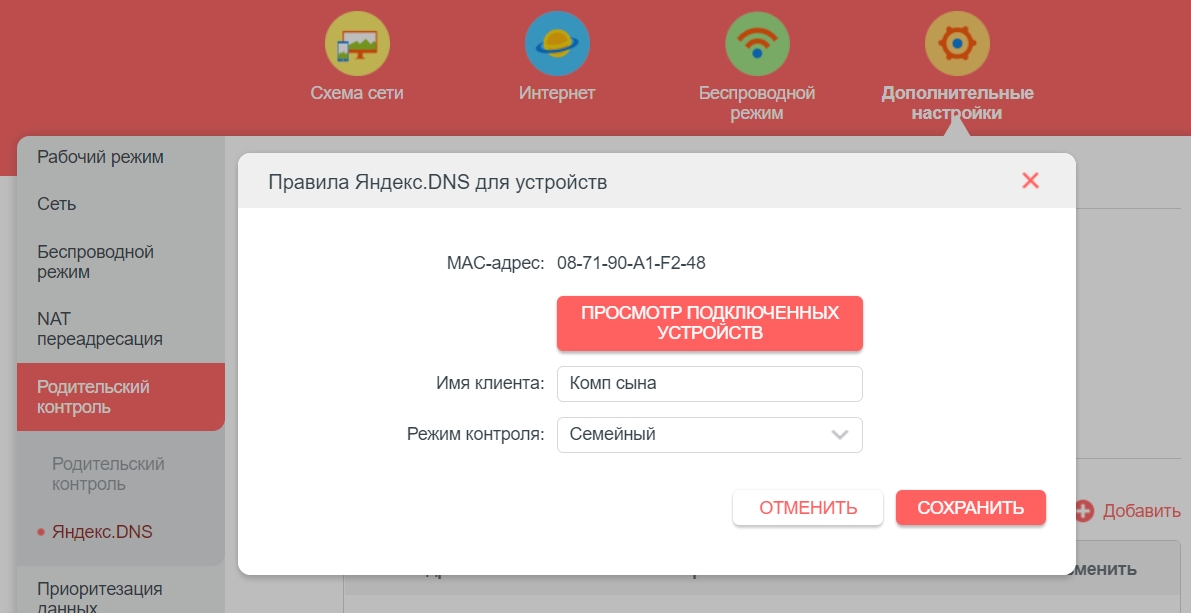
Настройка для геймера
Если вы играете в онлайн игры, то мы можем сделать две вещи. Первая – пробросить порты для выделенной игры, но об этом я уже писал ранее. Номера портов просто гуглим. Вторая – назначить приоритет трафика для вашего устройства.
Вот вам пример: у вас большая семья, вечером вы хотите поиграть, но в игре начинаются лаги и растет Ping, потому что брат смотрит фильм в 4К. Чтобы такого не происходило, лучше назначить своему компьютеру (или телефону) приоритет. QoS не работает с ускорением NAT – поэтому выключаем её в разделе «Интернет».
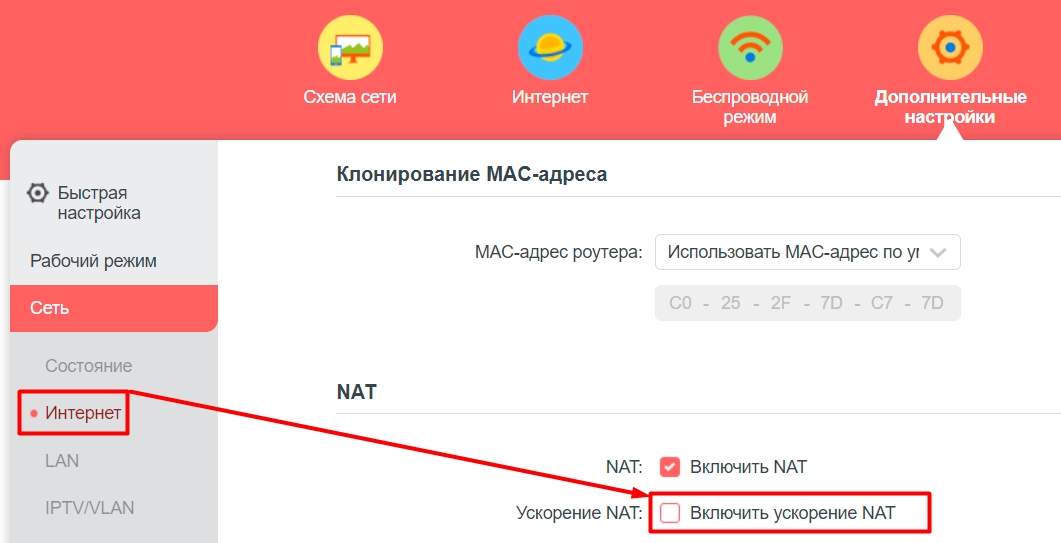
После этого переходим в «Приоритезацию данных», включаем её и назначаем самый высокий приоритет для своего компа.
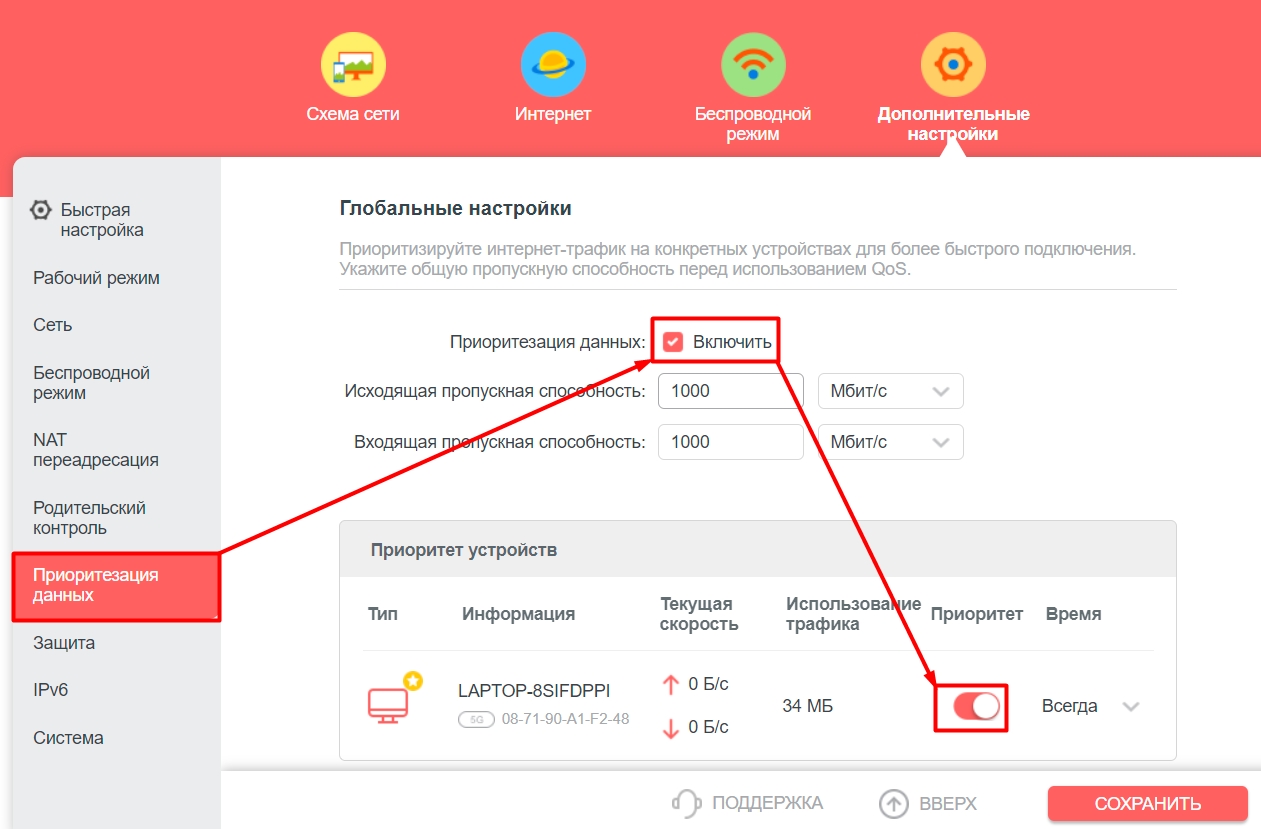
Заблокировать устройства по MAC-адресу
Фильтрация по МАК-адресам находится в разделе «Защита» – «Контроль доступа». После включения вы увидите два списка:
- ЧС – если добавить сюда устройство, то оно будет заблокировано и не сможет иметь доступ к сети. Удобная вещь, чтобы заблокировать соседа, который тебя взломал.
- БС – если вы боитесь, что вас вообще кто-то взломает, то вы можете создать белый список ваших домашних устройств и только они смогут подключаться к этому роутеру. Но будьте аккуратны, так как в таком случае, если кто-то из друзей захочет подключиться по вай-фай, то его придется также заносить в этот список, или он не сможет подключиться к сети.
Добавление происходит аналогично.
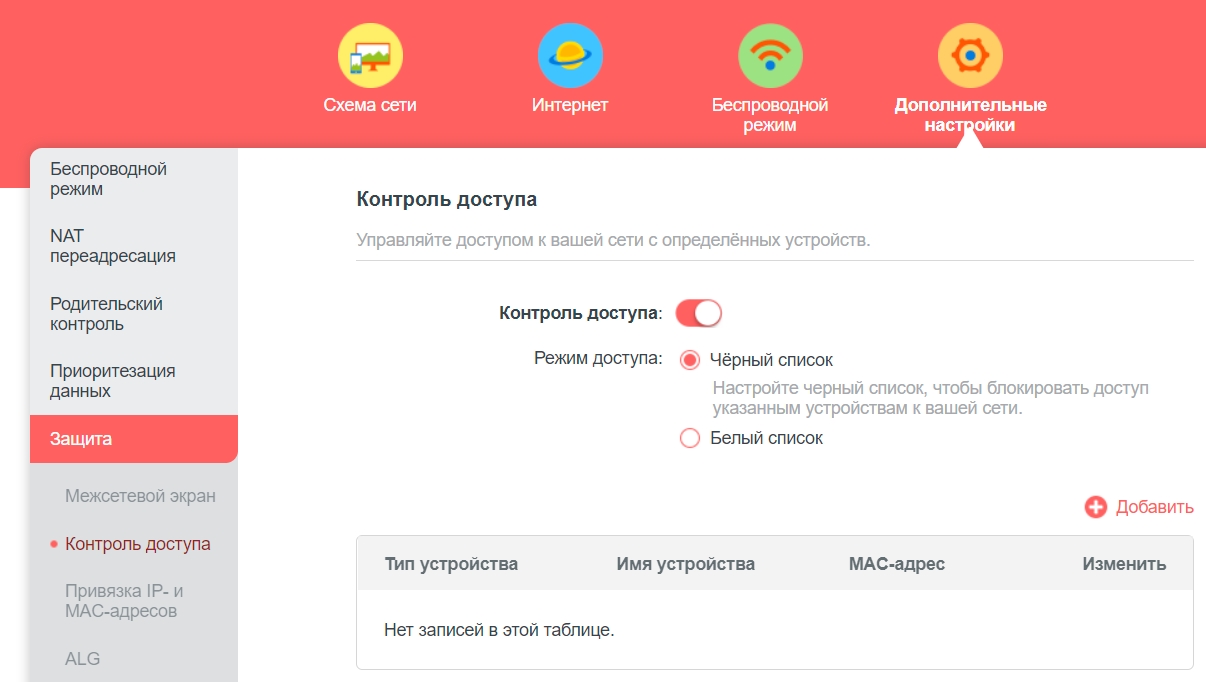
Привязка IP и MAC
Если у вас открытая сеть без пароля, или гостевая сеть имеет доступ к основной сети, то лучше привязать основные ваши устройства, чтобы снизить риск спуфинга и ARP. За счет этого злоумышленник сможет иметь доступ к вашему потоку данных за счет подмены IP или MAC‑адреса. Опять же, это и повышение безопасности для гостей.
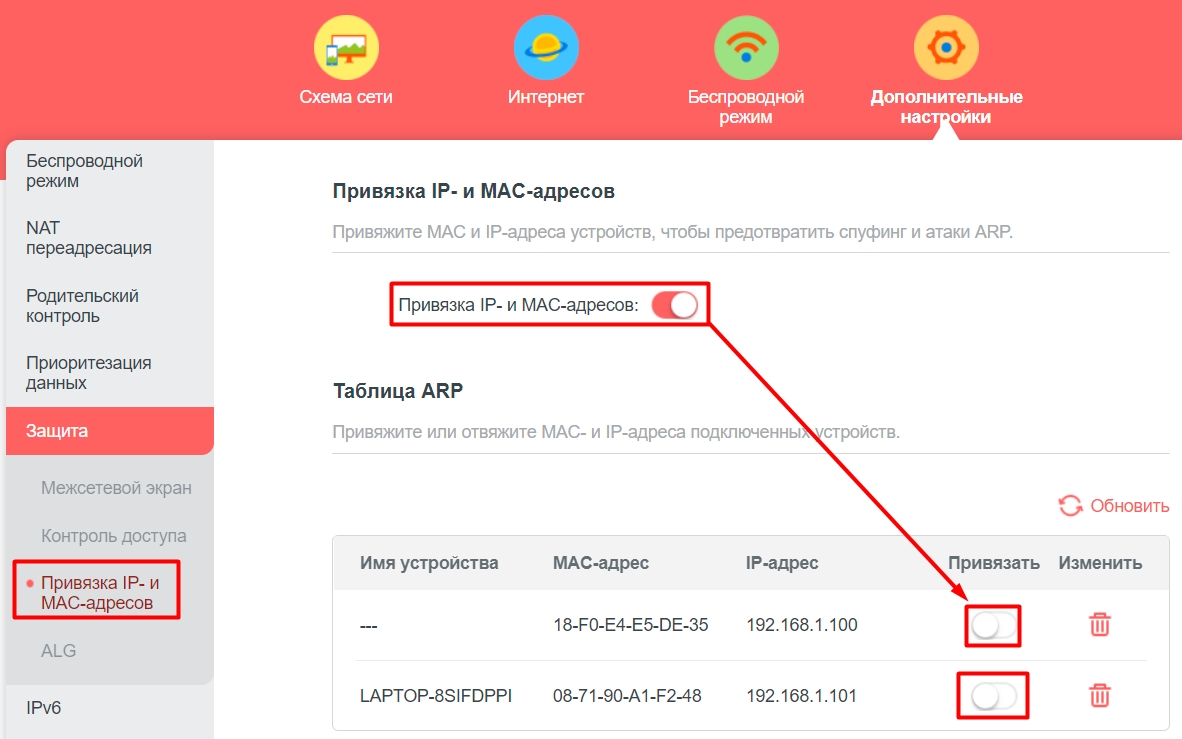
Резервное копирование и восстановление
Перед обновлением прошивки давайте выполним резервное копирование – этот пункт находится в разделе «Система». Нажимаем по кнопке и сохраняем файл в любое место. Чтобы восстановить настройки системы, нужно выбрать этот же файл в подразделе «Восстановление».
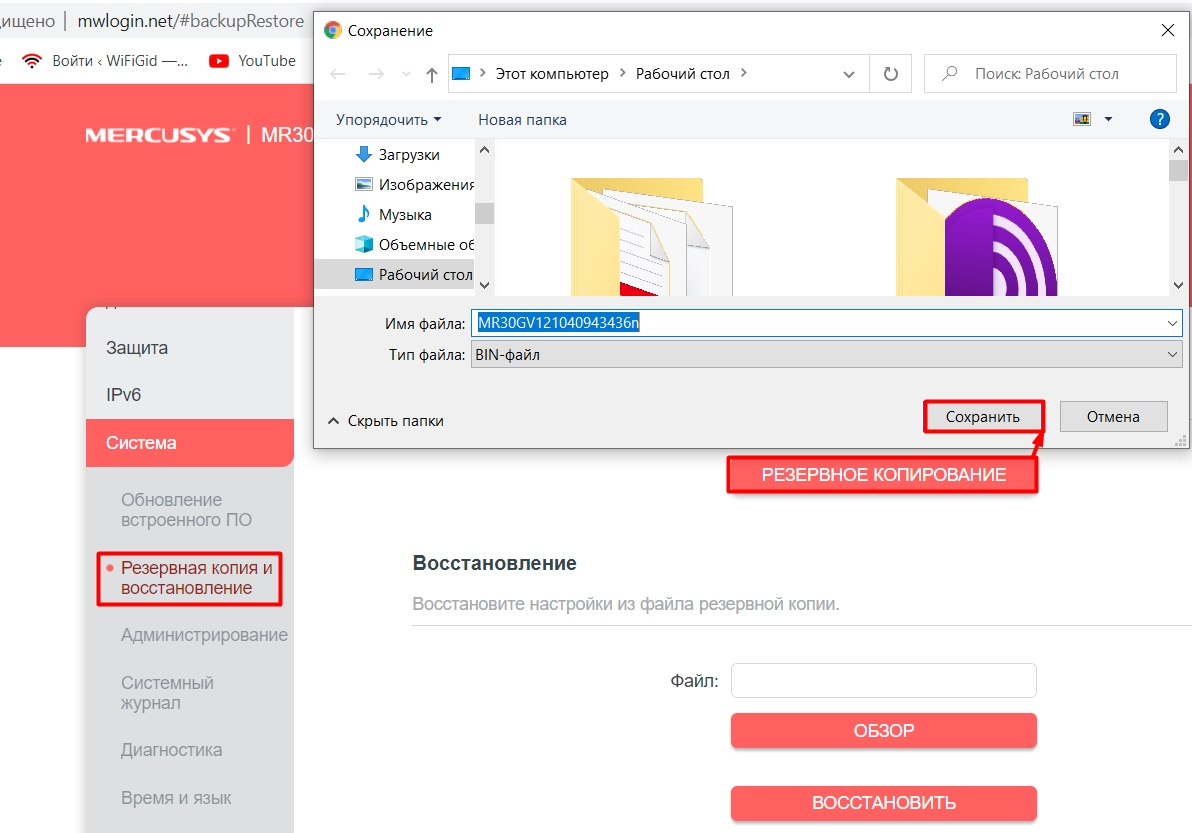
Обновление прошивки
- Смотрим название, аппаратную версию и версию прошивки, которая у вас уже стоит. Получается у меня:
- Модель – MR30G
- Аппаратная версия – 1.0
- Версия установленной прошивки – 210409
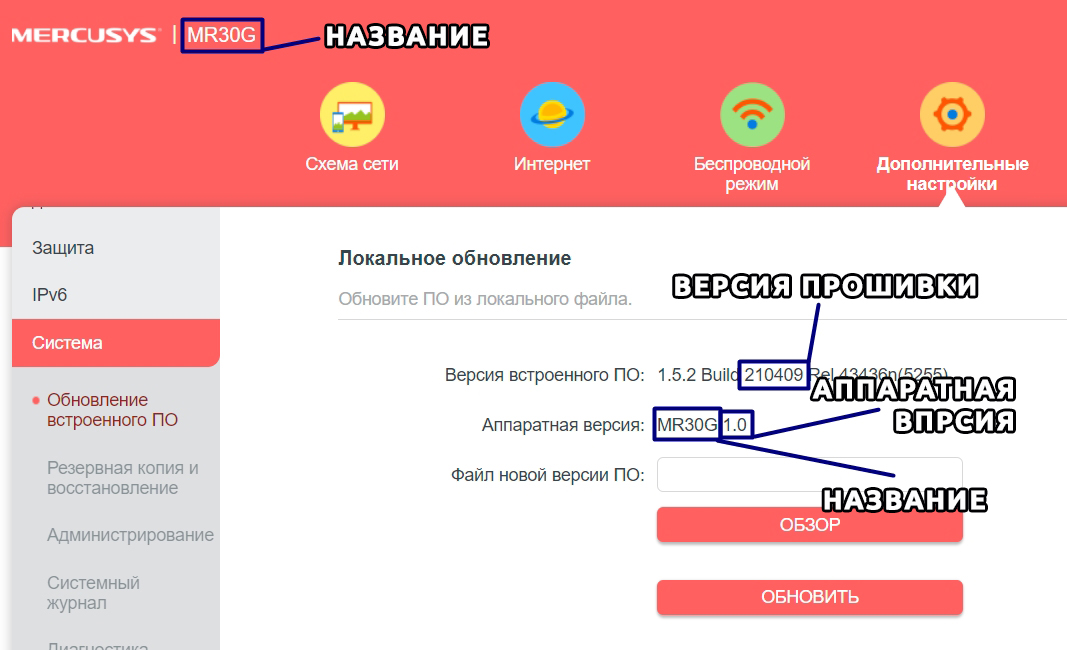
- Переходим на официальный сайт.
- Нажимаем по лупе и вводим название модели.

- Переходим во вкладку «Модели» и напротив нужной нажимаем по ссылке «Поддержка».
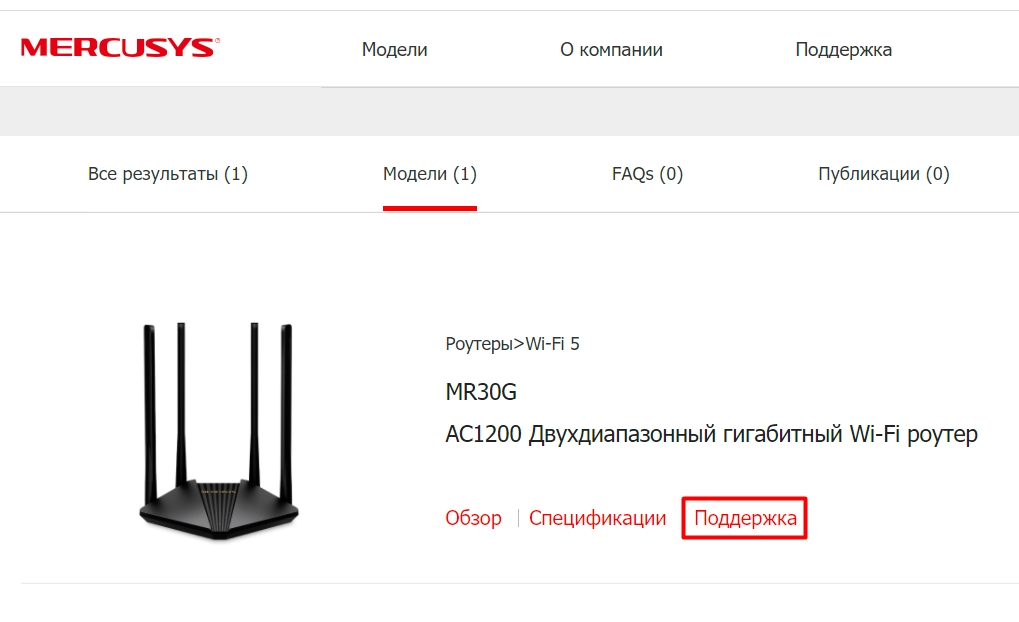
- Переключаем на «Встроенное ПО». Смотрите, самая последняя прошивка будет в самом верху. Смотрим на аппаратную версию – если версия прошивки отличается по номеру, то скачиваем её, если нет, то значит у вас установлена последняя версия ПО.
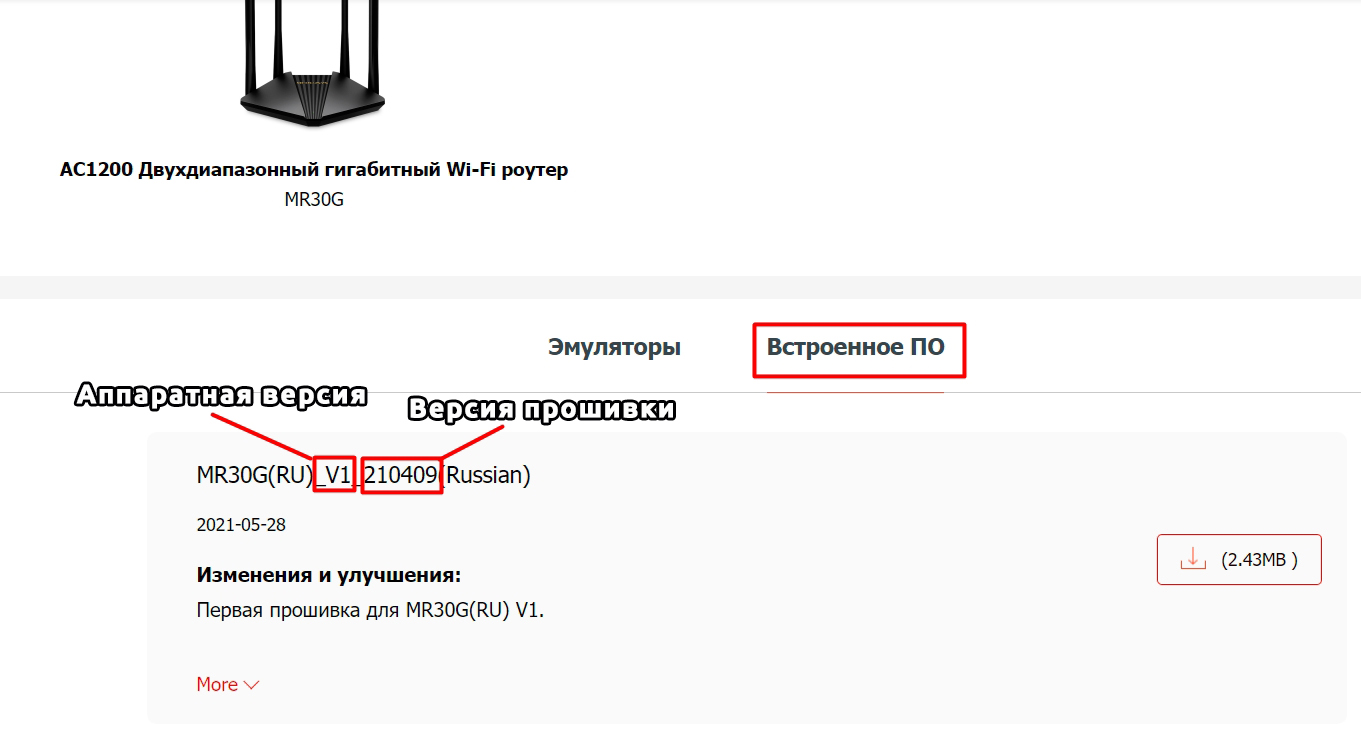
- Разархивируем архив.
- На вкладке обновления нажимаем «Обзор» и открываем файл с расширением «bin».
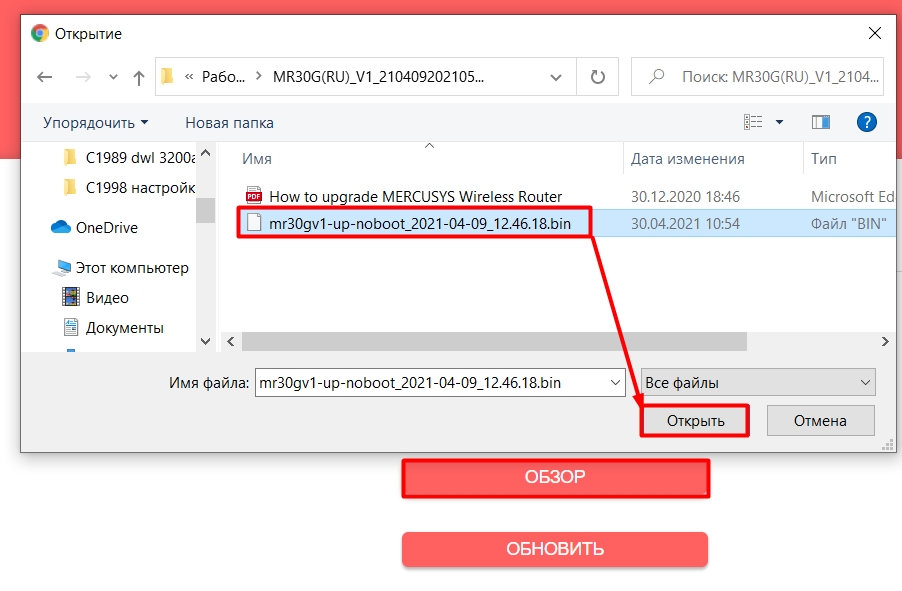
- Нажимаем по кнопке «Обновить».
ВНИМАНИЕ! Новая прошивка обычно решает проблемы с безопасностью и производительностью, но может принести и проблемы. Поэтому следите за работой Wi-Fi и системы в целом – возможно будет ухудшение. В таком случае откатываем систему назад и ждем новой прошивки.
Удаленное управление через интернет
В «Системе» – «Администрирование» пролистываем до «Удалённого управления». Включаем функцию и назначаем HTTP порт. Я поставил 8888. В строке «Веб-адрес для управления» будет указан внешний IP роутера. Если у вас динамический IP, то лучше настроить ДДНС. Также проверьте, чтобы у вас был белый, а не серый IP – об это подробно написано тут.
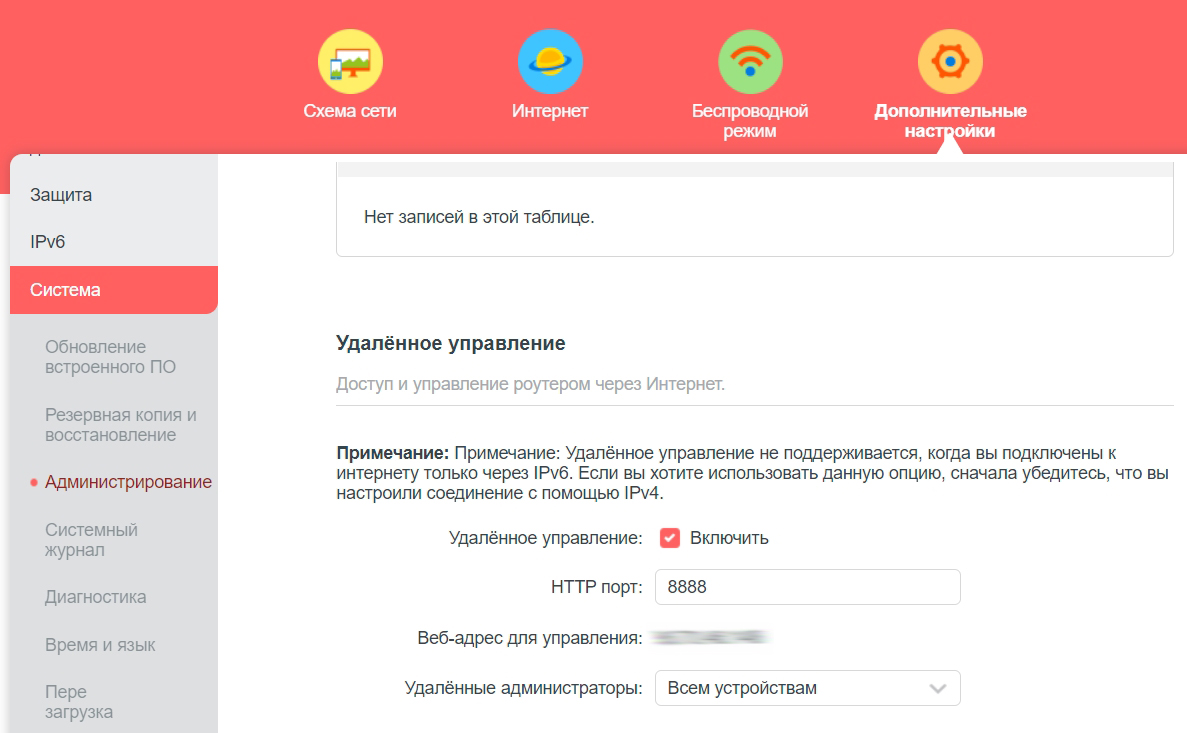
Сменить пароль администратора
Сменить пароль можно сразу в начале на вкладке «Администрирование». Вы также можете назначить конкретное устройство, с которого можно заходить в настройки роутера.
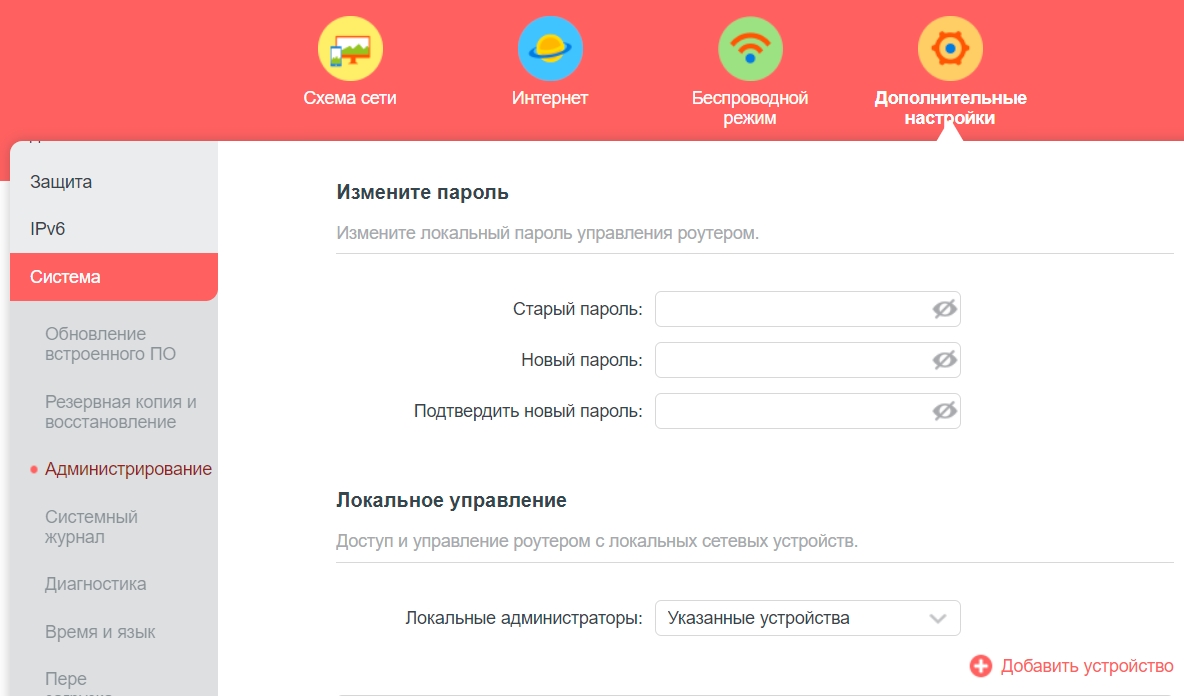
Настройка времени и языка
Зайдите в пункт «Время и язык» – здесь можно изменить формат времени, а также часовой пояс. Если с этим есть проблемы, то вы можете изменить NTP-адреса серверов. Если у вас есть переход на летнее время, то ставим галочку в самом низу.
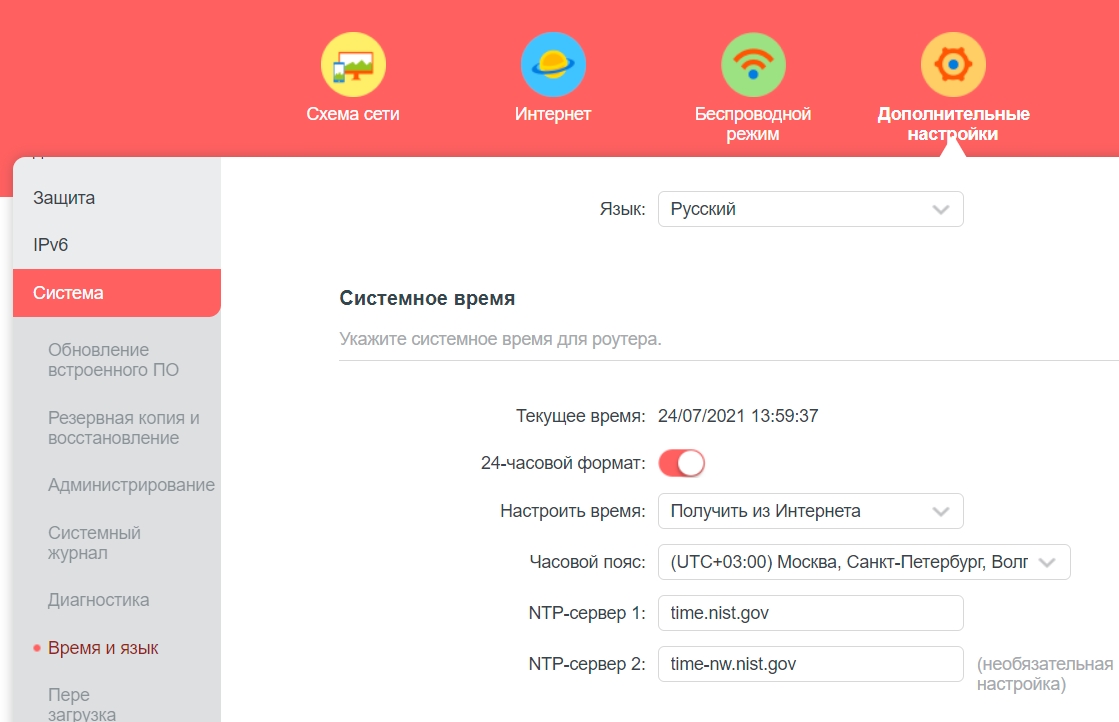
Выключение лампочек
Лампочки можно полностью выключить или активировать ночной режим.